Содержание
Ошибки iTunes при прошивке/перепрошивке ios на iPhone, iPad, iPod и Mac OS
Ошибки iTunes при прошивке/перепрошивке ios на iPhone, iPad, iPod и
Mac OS
ошибка 1 — Failed to handle baseband update status message. Проблема в аппаратной части устройства, а именно в модеме. К сожалению, без сервисного центра здесь не обойтись
2 — Прошивка собрана неправильно
Прошивка распознана, но не может быть использована из-за того, что собрана и упакована неправильно (обычно ошибка появляется при работе с кастомными прошивками). Перекачайте прошивку или попробуйте другую
5, 6 — Не тот режим прошивки
Прошивка не может быть установлена либо по причине повреждения логотипов загрузки, либо из-за того, что устройство введено не в тот служебный режим (например, прошивка предназначена для DFU Mode, а вы пробуете восстанавливаться через Recovery Mode). Введите устройство в DFU Mode, если не поможет — скачайте другую прошивку
8 — Не то устройство
Прошивка подходит к версии iTunes, но не подходит к устройству (например, она не для того поколения устройства). Скачайте версию прошивки, соответствующую модели вашего устройства
Скачайте версию прошивки, соответствующую модели вашего устройства
9 — Kernel Panic
Паника ядра в устройстве при работе с прошивкой. Возникает или при обрыве передачи данных по кабелю, или при несовместимости прошивки с выбранным режимом восстановления. Попробуйте восстановить прошивку через режим DFU Mode. Проверьте, надёжно ли закреплен кабель в USB-порте и в 30-pin разъёме устройства. Смените кабель или порт. Также ошибка может свидетельствовать о неисправности в работе флеш-памяти, ОЗУ или процессора устройства
10 — Нет загрузчика LLB
Поврежден или отсутствует низкоуровневый загрузчик LLB из-за криво собранной кастомной прошивки. Скачайте другую кастомную прошивку или пересоберите её самостоятельно
11 — Неполный файл прошивки
В прошивке не хватает ряда нужных для загрузки файлов. Скачайте другую кастомную прошивку или пересоберите её самостоятельно
13 — Проблема кабеля
Проблема USB-кабеля или 30-pin разъёма либо попытка установить бета-версию iOS из-под Windows.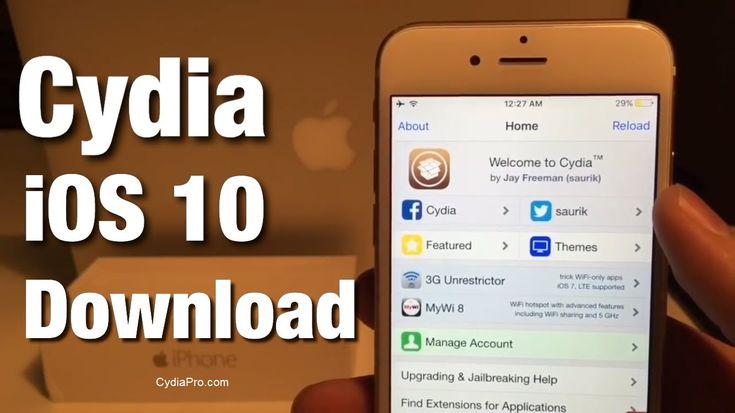 Смените кабель или USB-порт. Отключите в BIOS USB 2.0
Смените кабель или USB-порт. Отключите в BIOS USB 2.0
14 — «Битый» файл прошивки
В ходе прошивания было обнаружено нарушение целостности файла прошивки. Отключите брандмауэр и антивирус, попробуйте сменить кабель или USB-порт, попробуйте другую прошивку
17 — Перепрошивка с кастома на кастом
Попытка обновления с одной кастомной прошивки на другую кастомную прошивку. Перед прошивкой введите устройство в режим Recovery Mode или DFU Mode
18 — Повреждена медиатека устройства
Повреждена медиатека iOS-устройства. С большой долей вероятности потребуется перепрошивка
20 — Требуется режим DFU
Вместо режима DFU Mode устройство находится в Recovery Mode. Введите устройство в DFU Mode
21 — Требуется режим pwned DFU.
Ошибка DFU-режима при джейлбрейке. Введите устройство в DFU Mode через Pwnage Tool, sn0wbreeze или redsn0w
23 — Нечитаемый IMEI/MAC
iTunes не может считать IMEI или MAC-адрес оборудования устройства. Если на других прошивках ошибка повторяется, то проблема имеет аппаратный характер
Если на других прошивках ошибка повторяется, то проблема имеет аппаратный характер
26 — Ошибка NOR-памяти
Ошибка при работе с NOR-памятью из-за криво собранной прошивки. Скачайте другую кастомную прошивку или пересоберите её самостоятельно
27, 29 — Зацикливание прошивки. Обсуждение проблемы в теме: Ошибка 29
iTunes зацикливается при попытке восстановления прошивки. Обновите iTunes до последней версии
28 — Проблема с памятью
Выход из строя флеш-памяти или контактной группы. Помочь вам смогут только в сервисе
31 — Невыход из DFU
Устройство не может выйти из DFU-режима. Чаще всего ошибка означает аппаратные проблемы
34 — Нет места на жестком диске
Не хватает места на диске. Освободите жёсткий диск, на котором установлен iTunes
35 — Нет прав доступа к папке iTunes
Испорчены права доступа к папке iTunes на Маке.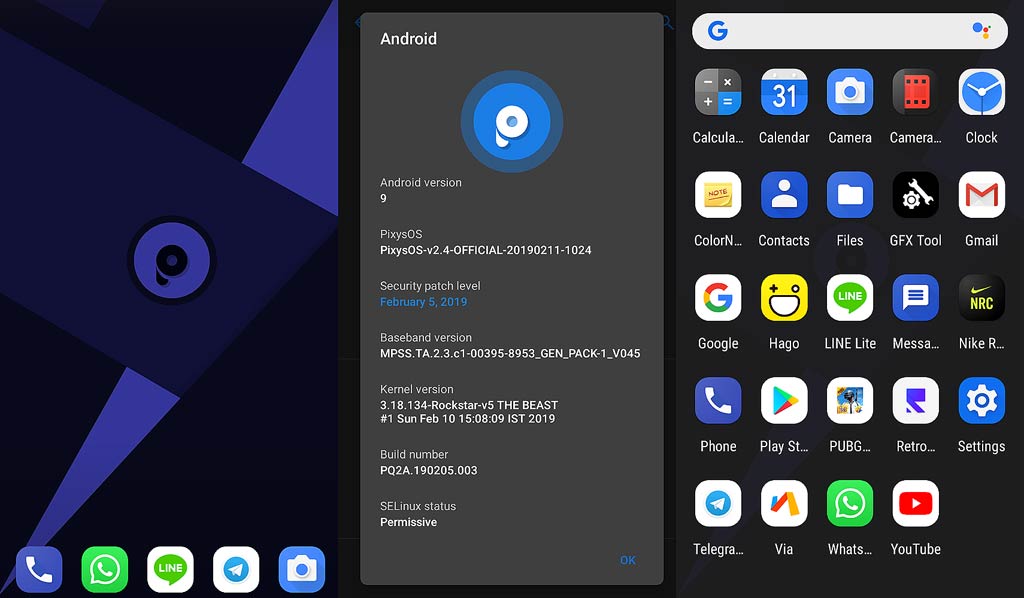 Запустите Дисковую утилиту и выполните восстановление прав доступа
Запустите Дисковую утилиту и выполните восстановление прав доступа
36, 39, 40, 306, 10054 — Нет доступа к серверу обновлений
Проблема с доступом к серверам активации и подписывания. Отключите брандмауэр и антивирус, проверьте файл hosts
37 — Загрузчик не подходит к устройству
Низкоуровневый загрузчик не соответствует модели устройства из-за ошибки при сборке кастомной прошивки. Скачайте другую кастомную прошивку или пересоберите её самостоятельно
54 — Невозможно перенести покупки
Невозможно перенести покупки iTunes Store из устройства. Удалите старые резервные копии. Деавторизуйте компьютер в iTunes (меню «Магазин») и попробуйте снова
414 — Контент только для взрослых
Вы не имеете права заливать в устройство контент с рейтингом 17+. Исправьте данные о возрасте в своём аккаунте iTunes (меню «Магазин-Просмотреть мою учётную запись»)
1002 — Ошибка копирования
При копировании файлов прошивки в устройство произошла ошибка. Начните процедуру прошивания заново
Начните процедуру прошивания заново
1004 — Серверы Apple перегружены
Серверы Apple не смогли выслать SHSH-хеши для устройства. Попробуйте прошиться позже
1008 — Недопустимые символы в Apple ID
Ваш Apple ID содержит недопустимые (с точки зрения iTunes) символы. Постарайтесь не использовать в Apple ID что либо, кроме латинских букв и цифр
1011, 1012 — Модем устройства не отвечает
Модем iPhone/iPad не откликается. Попробуйте перезагрузить устройство. Если ошибка повторяется постоянно, то возможно наличие аппаратной проблемы
1013-1015 — Понижение модема
iTunes пытался понизить версию модема iPhone/iPad. Ошибка говорит о том, что прошивание завершилось нормально, тем не менее, сам по себе iPhone/iPad после неё загрузиться не сможет. Необходимо использовать функцию Kick Device Out of Recovery в утилите TinyUmbrella
1050 — Сервер Apple недоступен
Серверы активации Apple недоступны.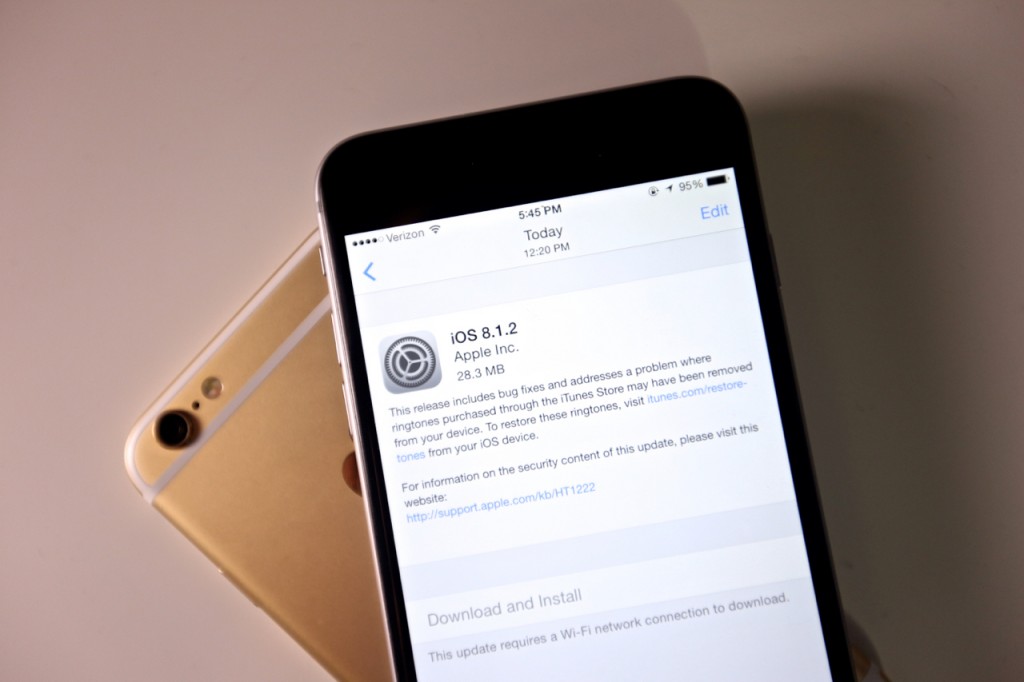 Попробуйте активировать устройство позже
Попробуйте активировать устройство позже
1394 — Системные файлы повреждены
Системные файлы повреждены в результате неудачного джейлбрейка. Восстановите прошивку и сделайте джейлбрейк снова
1413-1428 — Проблемы с USB
Проблемы с передачей данных по USB-кабелю. Проверьте целостность кабеля и исправность USB-порта
1430, 1432 — Устройство не распознано
Устройство не распознано. Поменяйте кабель, USB-порт, компьютер. Может свидетельствовать об аппаратной проблеме
1450 — Нет прав доступа к файлу медиатеки
Невозможно модифицировать файл медиатеки iTunes. Восстановите права доступа на Mac OS X, проверьте владельцев и права доступа к папке в Windows
1600, 1611 — Требуется режим recovery
Восстановление на кастомную прошивку идёт через DFU Mode, хотя должно было вестись через Recovery Mode.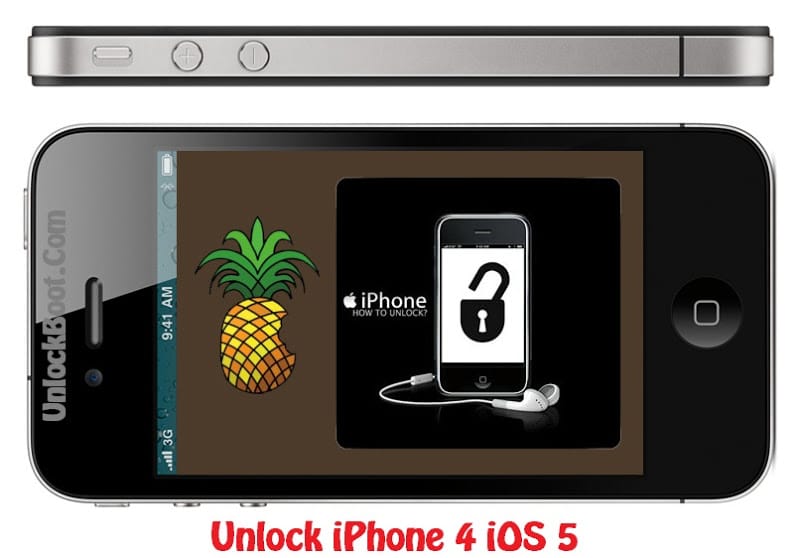 Введите устройство в Recovery Mode
Введите устройство в Recovery Mode
1601 — Нет доступа к устройству
iTunes не может получить полный доступ к устройству. Отключите все фоновые процессы, попробуйте другой USB-порт или кабель, переустановите iTunes
1602 — Неизвестный режим устройства
iTunes не может удостовериться в том, что устройство введено в нужный режим. Проверьте файл hosts, отключите все фоновые процессы, попробуйте другой USB-порт или кабель
1603, 1604 — Требуется джейлбрейк
На кастомную прошивку восстанавливается неджейлбрейкнутое устройство. Сделайте джейлбрейк на нынешней прошивке. Обратите внимание: джейлбрейк через утилиту Spirit и сайт JailbreakMe не является полноценным и тоже приводит к таким ошибкам
1608 — iTunes поврежден
Повреждены компоненты iTunes. Требуется переустановка iTunes
1609 — Требуется обновление iTunes
Версия iTunes слишком старая для работы с устройством.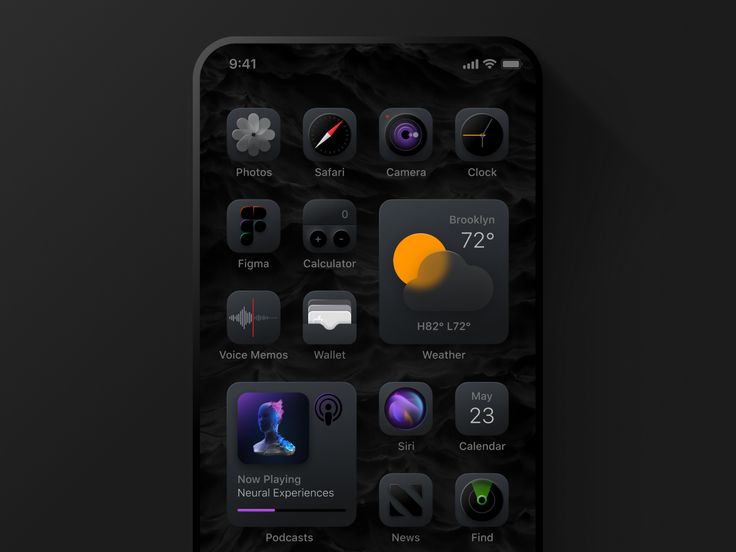 Обновите iTunes до последней версии
Обновите iTunes до последней версии
1619 — Работа в режиме DFU невозможна
iTunes видит устройство в нормальном режиме, но не может работать с ним в DFU-режиме. Обновите iTunes до последней версии
1644 — Помехи со стороны системы
Другие системные процессы мешают iTunes работать с файлом прошивки. Перезагрузите компьютер, отключите брандмауэр и антивирус, закройте все программы, работающие в фоновом режиме
1646 — Требуется перезагрузка устройства
iTunes не смог загрузить устройство в нужном режиме. Перезагрузите iOS-устройство, перезапустите iTunes
1671 — Неполадки с USB-подключением устройства. Смените порт.
2001 — Нет доступа к устройству (Mac OS)
Драйверы Mac OS X блокируют доступ к устройству. Обновите Mac OS X до актуальной версии
2002 — Доступ к устройству блокирован
Доступ iTunes к устройству блокируют другие системные процессы. Закройте все остальные программы, выключите антивирус, перезагрузите компьютер
Закройте все остальные программы, выключите антивирус, перезагрузите компьютер
2003 — Плохой порт USB
Повреждён USB-порт. Прочистите порт USB, проверьте контакты, попробуйте подключить устройство к другому порту или компьютеру
2005 — Плохой кабель
Повреждён кабель. Замените кабель
3000, 3004, 3999 — Нет доступа к серверу обновлений
Невозможно получить доступ к серверу подписывания прошивок. Отключите брандмауэр и антивирус. Установите IE браузером по умолчанию.
3001, 5103, -42210 — Невозможно загрузить видео
iTunes не может загрузить видео. Найдите и удалите с диска служебную папку «SC Info»
3002, 3194 — проблема с сертификатами SHSH 3194 — Возникает, когда пользователь пытается установить неактуальную (устаревшую) прошивку. Узнать, какая прошивка актуальна на данный момент, можно в теме
3123 — Невозможно взять видео напрокат
iTunes не может взять видео напрокат. Деавторизуйте компьютер в iTunes и авторизуйтесь снова
Деавторизуйте компьютер в iTunes и авторизуйтесь снова
3191 — QuickTime поврежден
Повреждены компоненты QuickTime. Требуется переустановка плеера и компонентов QuickTime
3195 — Сертификат SHSH поврежден
Принятый хеш SHSH повреждён. Попробуйте начать прошивание снова
3200 — Неполная прошивка
В кастомной прошивке отсутствуют требуемые образы. Скачайте другую кастомную прошивку или создайте её сами заново
5002 — Невозможно провести платеж
Невозможно подтвердить платёж в iTunes Store. Проверьте правильность информации о вашей кредитной карточке
8008, -50, -5000, -42023 — Невозможно докачать файл
iTunes не может восстановить сессию закачки файла. Очистите содержимое папки «iTunes Media/Downloads» в папке iTunes
8248 — Несовместимые плагины
Нормальной работе iTunes мешают старые несовместимые плагины. Удаляйте установленные к iTunes плагины, пока ошибка не перестанет появляться
Удаляйте установленные к iTunes плагины, пока ошибка не перестанет появляться
9807 — Проблема запроса цифровой подписи
iTunes не может связаться с сервером проверки цифровых подписей. Отключите брандмауэр и антивирус
9813 — Недействительные ключи
Недействительны сертификаты Связки ключей. Очистите кэш Safari (меню «Safari-Сбросить Safari»)
11222 — Доступ к серверу заблокирован
Блокирован доступ к сервисам iTunes. Отключите брандмауэр
13001 — Медиатека iTunes повреждена
Необратимое повреждение файла медиатеки iTunes. Удалите в папке iTunes файл iTunes Library и файлы с расширением itdb
13014, 13136 — Помехи со стороны системы
Другие процессы мешают нормальной работе iTunes. Перезагрузите компьютер, отключите брандмауэр и антивирус, закройте все программы, работающие в фоновом режиме
13019 — Ошибка медиатеки
Ошибка медиатеки при попытке синхронизации.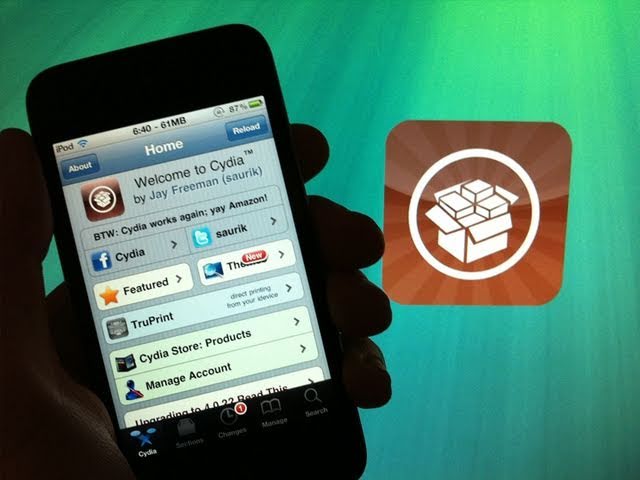 Проверьте медиатеку iTunes на наличие повреждённых и несовместимых файлов
Проверьте медиатеку iTunes на наличие повреждённых и несовместимых файлов
20000 — Конфликт с оболочкой Windows
iTunes конфликтует с графической оболочкой Windows. Включите в Windows стандартную тему оформления
20008 — Конфликт с TinyUmdrella
iTunes конфликтует с утилитой TinyUmbrella. Обновите TinyUmbrella и перезагрузите компьютер
-1 — «Мёртвый» модем
Критическая ошибка модема. Прямая дорога в сервисный центр. Обсуждение в теме Ошибка (-1) и не только
-35, -39 — Ошибка загрузки музыки из магазина
Невозможно скачать музыку из iTunes Store. Обновите iTunes до последней версии, выйдите из аккаунта и войдите снова, отключите брандмауэр и антивирус
-50 — Нет связи с серверами Apple
iTunes не может связаться с серверами. Обновите iTunes до последней версии, выйдите из аккаунта и войдите снова, отключите брандмауэр и антивирус. В крайнем случае — переустановите iTunes и QuickTime
В крайнем случае — переустановите iTunes и QuickTime
-3198 — Загруженные файлы повреждены
Нарушена целостность скачанных файлов. Повторите загрузку через iTunes ещё раз
-3221 — Нет прав доступа (Mac OS)
Неверные права доступа на файл программы iTunes на Маке. Запустите Дисковую утилиту и сделайте восстановление прав доступа
-3259 — Время ожидания истекло
Превышен лимит времени ожидания в iTunes Store. Проверьте подключение к Интернету
-9800, -9808, -9812, -9814, -9815 — Неверные дата/время
Ошибка времени покупки в iTunes Store. Выставите на компьютере верную дату
-9843 — Загрузка заблокирована
Система безопасности iTunes Store блокировала загрузку. Выйдите из своего аккаунта, перезапустите iTunes и залогиньтесь снова
0хЕ8000004 — проблема с Wi-Fi
Проверьте модуль Wi-Fi, кабели и антенны в аппарате
0xE8000001, 0xE800006B — Неожиданное отключение устройства
Устройство было неожиданно отключено.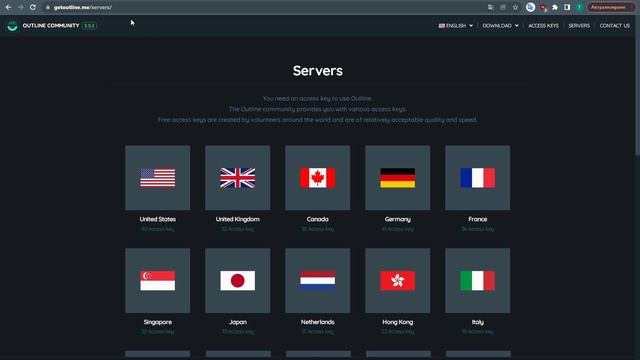 Перезапустите iTunes и подключите устройство снова
Перезапустите iTunes и подключите устройство снова
0xE8000022 — Микропрограмма устройства повреждена
Необратимо повреждены системные файлы iOS. Восстановите прошивку
0xE800003D — Нет доступа к настройкам сети
iPhone или iPad не может получить доступа к файлам настроек операторов сотовой связи. Исправьте права доступа (если гаджет джейлбрейкнут), удалите все кастомные бандлы операторов, в крайнем случае восстановите прошивку
0xE8000065 — Проблема кастомной прошивки
Ошибка при попытке установки кастомной прошивки. Как правило, ошибка возникает при работе с прошивками, созданными в sn0wbreeze. Перезагрузите компьютер, попробуйте прошиться снова, в случае неудачи создайте прошивку заново
0xE8008001 — Неподписанное приложение
Попытка установки в устройство неподписанного приложения. Не ставьте пиратский софт
Внимание! Данный перечень ошибок, не являются 100% ответом на неисправности. Это всего лишь перечень самых распространенных проблем
Это всего лишь перечень самых распространенных проблем
Информация взята с сайта 4PDA
что это? Кастомные прошивки на андроид
Устройства, работающие под управлением системы «Андроид», заслуженно считаются одними из наиболее гибких в конфигурировании. Решения от «Майкрософт» и Apple серьезно уступают в этом аспекте. Тем не менее далеко не все существующие версии «Андроида» могут похвастать обилием доступных пользователю настроек, так как часто разработчики попросту скрывают их или блокируют.
Это делается в целях повышения надежности системы, по аналогии со средством защиты системных директорий Windows от модификации файлов. К примеру, смартфоны от «Самсунг», на которых работает оболочка-надстройка TouchWiz в своем базовом варианте, не позволяют своим владельцам слишком сильно корректировать функционал. Однако существует возможность преодолеть это ограничение.
Предусмотренная гибкость
Несомненным преимуществом систем от «Гугл» перед iOS и WinPhone является возможность относительно простой замены изначальной операционной системы на альтернативное решение. Кастомные прошивки «Андроида» представляют собой те же пакеты управляющих программ, но в них добавлены возможности и выполнены те или иные оптимизации. Их подготовка и сборка осуществляются не фирмами-разработчиками, а командами самих пользователей, которые обладают необходимыми знаниями. Кроме указанных улучшений, кастомная прошивка Samsung, к примеру, дает возможность владельцу гаджета использовать новую версию операционной системы, даже ту, которая официально не была представлена. На самом деле все просто. Вот такие они — кастомные прошивки. Что это дает рядовому пользователю?
Кастомные прошивки «Андроида» представляют собой те же пакеты управляющих программ, но в них добавлены возможности и выполнены те или иные оптимизации. Их подготовка и сборка осуществляются не фирмами-разработчиками, а командами самих пользователей, которые обладают необходимыми знаниями. Кроме указанных улучшений, кастомная прошивка Samsung, к примеру, дает возможность владельцу гаджета использовать новую версию операционной системы, даже ту, которая официально не была представлена. На самом деле все просто. Вот такие они — кастомные прошивки. Что это дает рядовому пользователю?
Замена базового программного комплекса на оптимизированный часто полностью преображает мобильное устройство, повышает производительность и удобство взаимодействия с интерфейсом. Так как в основе систем от «Гугл» находится «Линукс», то процесс установки ничем не отличается от обновлений, выполняемых в версиях, работающих на компьютерах.
Что нужно знать перед инсталляцией
Для того чтобы установить кастомную прошивку, следует обязательно соблюдать определенный порядок действий.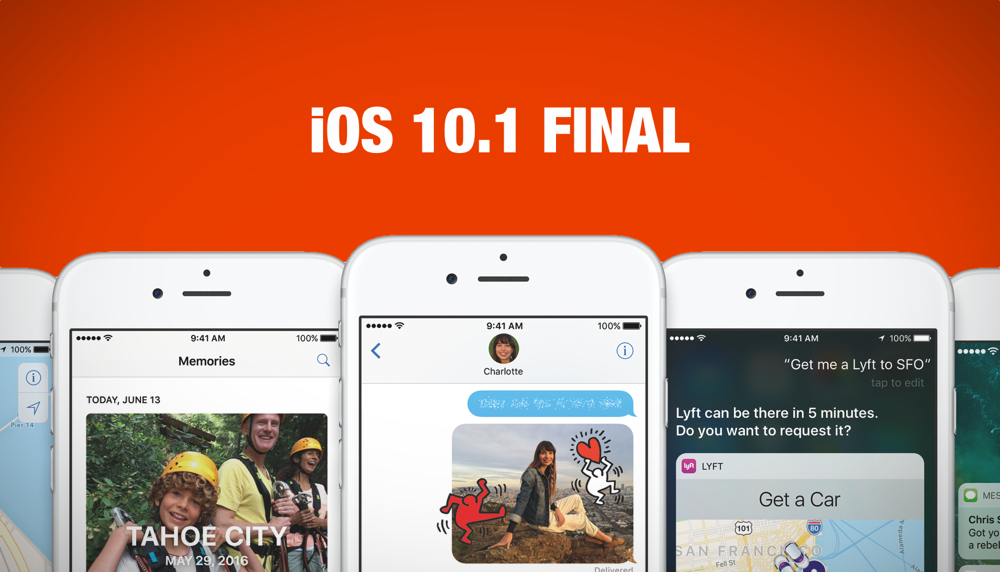 Прежде всего, нужно выполнить разблокировку блока загрузки. Владельцу «Андроид»-гаджета нет необходимости изучать инструкции – все давно автоматизировано. Требуется всего лишь скачать, установить и запустить программу для получения рут-прав доступа. Их существует множество, поэтому выбор работоспособного варианта полностью на пользователе. В качестве примеров можно указать Super Su и King Root. Для работы второй программы необходим доступ в интернет, в идеале через Wi-Fi.
Прежде всего, нужно выполнить разблокировку блока загрузки. Владельцу «Андроид»-гаджета нет необходимости изучать инструкции – все давно автоматизировано. Требуется всего лишь скачать, установить и запустить программу для получения рут-прав доступа. Их существует множество, поэтому выбор работоспособного варианта полностью на пользователе. В качестве примеров можно указать Super Su и King Root. Для работы второй программы необходим доступ в интернет, в идеале через Wi-Fi.
После успешного завершения рутирования открывается возможность инсталлировать какое-нибудь специализированное приложение, предназначенное для сохранения всех данных пользователя. В частности, можно «забэкапить» уже установленные программы вместе с настройками, телефонную книгу с текущими вызовами и пр. Весьма полезная возможность, которую игнорировать не следует. Вот такие они — кастомные прошивки. Что это за программа, сохраняющая все данные? Одна из лучших – это Titanium backup. Она работает при наличии в системе рут-прав. Отметим, что даже если не планируется смена прошивки, сохранять данные рекомендуется в любом случае.
Отметим, что даже если не планируется смена прошивки, сохранять данные рекомендуется в любом случае.
И наконец, одним из последних этапов является поиск ресурса, с которого можно скачать кастомные прошивки. Что это за пакеты программ, мы уже указывали. Очень важно из существующего изобилия выбрать именно ту, которая предназначена для нужной модели гаджета. Обладая хоть какими-либо познаниями в системах «Линукс», можно самостоятельно подправить прошивку от аппарата-близнеца, но новичкам от такого лучше воздержаться.
Если же говорить о «железной» составляющей, то владельцу гаджета необходимо подготовить компьютер со свободным USB-портом, кабель для соединения устройств, карточку памяти SD.
Рассмотрим некоторые наиболее популярные кастомные прошивки. «Что это, например, за CyanogenMod, о котором все говорят?» — спросит внимательный читатель. И будет совершено прав.
MIUI
Китайские разработчики известны тем, что постоянно выпускают новые модели гаджетов и прошивок для них. Неудивительно, что в деле оптимизации программного обеспечения они достигли многого. Так, дистрибутив под названием МИУИ вобрал в себя лучшие решения из классического «Андроида» и CyanogenMod. Даже больше – некоторые идеи, реализованные в MIUI, полностью отсутствуют в оригинальных прошивках от «Гугл». Внешне данная система похожа на решение от Apple в ее iOS (один рабочий экран). МИУИ отличает стабильность работы; легкость переноса на другие гаджеты, что объясняет ее распространение; экономное использование ресурсов; удобство интерфейса; множество настроек и, конечно же, впечатляющий внешний вид. В далеком 2012 году была представлена кастомная прошивка 4 от МИУИ, которая стала невероятно популярной. Сейчас же уже существует версия 7.х.х.
Неудивительно, что в деле оптимизации программного обеспечения они достигли многого. Так, дистрибутив под названием МИУИ вобрал в себя лучшие решения из классического «Андроида» и CyanogenMod. Даже больше – некоторые идеи, реализованные в MIUI, полностью отсутствуют в оригинальных прошивках от «Гугл». Внешне данная система похожа на решение от Apple в ее iOS (один рабочий экран). МИУИ отличает стабильность работы; легкость переноса на другие гаджеты, что объясняет ее распространение; экономное использование ресурсов; удобство интерфейса; множество настроек и, конечно же, впечатляющий внешний вид. В далеком 2012 году была представлена кастомная прошивка 4 от МИУИ, которая стала невероятно популярной. Сейчас же уже существует версия 7.х.х.
Существует четыре команды сборщиков этих прошивок: Miltirom, Miuipro, Xiaomi и MIUI. Хотя глобальных изменений в рамках одной и той же версии не происходит, ставить знак равенства между ними нельзя. В решениях от каждой из команд есть свои, так сказать, врожденные недостатки и достоинства.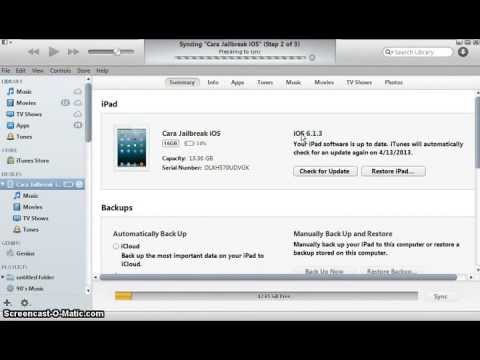 Выбирать пользователю. К примеру, Miuipro предлагает лишь одексированные варианты; Xiaomi не позволяет ставить темы при помощи патчей и т. д.
Выбирать пользователю. К примеру, Miuipro предлагает лишь одексированные варианты; Xiaomi не позволяет ставить темы при помощи патчей и т. д.
LEWA
Прямым конкурентом вышеупомянутой МИУИ является другое решение от китайцев. Речь идет о прошивке, получившей название LEWA. Внешне эти две системы весьма схожи.
Тот же один основной экран и отсутствующее меню приложений. Похожий интерфейс. Стоит отметить меньшие требования к оперативной памяти и более производительную работу. Достойная замена базовым программам от «Гугл». Отлично работают голосовой поиск и Play Market. От всех остальных решений Lewa выгодно отличает баланс между количеством настроек и изначальной работоспособностью. То есть, здесь не нужно разбираться в десятках переключателей, как в МИУИ, а функционал тех, что присутствуют, очевиден.
Великий CyanogenMod
Кастомные прошивки для Samsung Galaxy и других смартфонов, разумеется, не исчерпываются лишь МИУИ и Lewa. Одной из наиболее известных альтернатив базовому программному обеспечению является CyanogenMod (она же «Циан», СМ).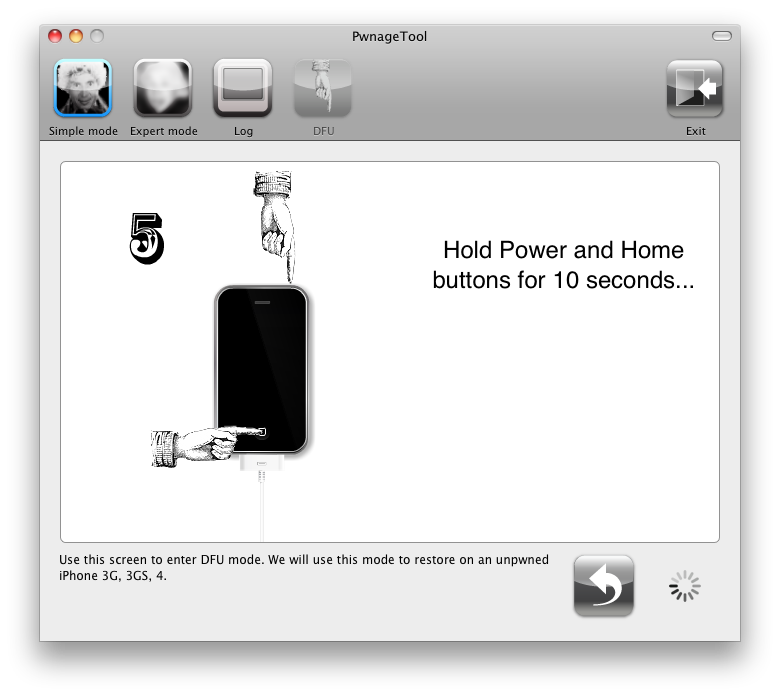 Преимущества данного решения очевидны: отсутствие «лишних» программ; множество настроек; оптимизация производительности; сниженное потребление энергии аккумулятора; режим ART по умолчанию. Кроме того, существует возможность активировать рут-доступ без использования сторонних приложений. Стоит отметить, что благодаря усилиям разработчиков прошивку CyanogenMod можно использовать даже на устройствах с процессорами MTK. Кроме того, есть версии на базе «Андроид 5.1.1», способные работать с ядром «Линукс 3.4.67» («Кит-Кат»).
Преимущества данного решения очевидны: отсутствие «лишних» программ; множество настроек; оптимизация производительности; сниженное потребление энергии аккумулятора; режим ART по умолчанию. Кроме того, существует возможность активировать рут-доступ без использования сторонних приложений. Стоит отметить, что благодаря усилиям разработчиков прошивку CyanogenMod можно использовать даже на устройствах с процессорами MTK. Кроме того, есть версии на базе «Андроид 5.1.1», способные работать с ядром «Линукс 3.4.67» («Кит-Кат»).
Автоматическая регулировка цветовой температуры свечения экрана, выставляемая в зависимости от времени суток; корректировка гаммы цветов; оптимальная работа с памятью и многое другое. Все эти функции изначально присутствуют в CyanogenMod 12.1, собранной на базе Lollipop. Для владельцев устройств, работающих на «Андроиде 4.4.2», официальная поддержка которых прекращена, это единственная возможность обновить программное обеспечение, отдалив необходимость замены гаджета на новую модель.
Если говорить о Samsung Galaxy, особенно последних моделей, то их владельцам, можно сказать, повезло, так как установленная прошивка CyanogenMod автоматически подбирает актуальную версию, закачивает ее и предлагает выполнить обновление. Можно быть уверенным, что гаджет работает под управлением самой современной версии.
Vibe
Многие компании-сборщики смартфонов внедряют в классический «Андроид» некоторые свои «фирменные» наработки. Так и произошло с Lenovo. Владельцам этих устройств давно известно, что такое Vibe UI. Это надстройка над стандартным интерфейсом, своеобразная оболочка. Сейчас оценить все ее достоинства может любой желающий – для этого вовсе не обязательно покупать соответствующий гаджет. Достаточно всего лишь установить кастомную прошивку. Одним из достоинств данного программного решения является то, что ее внутренняя структура предполагает сборку единого интерфейса из независимых составляющих, что позволяет легко менять любой из них. Среди уникальных особенностей нельзя не отметить «умную кнопку», при нажатии на которую появляется меню выбора приложений; smart wi-fi, в котором реализована привязка к какой-то одной станции, что экономит заряд батареи при утрате связи; средство передачи файлов между устройствами по беспроводной сети и пр. Важно понимать, что в кастомной прошивке, выполненной на базе Vibe, могут присутствовать далеко не все функции, как в оригинальном варианте.
Важно понимать, что в кастомной прошивке, выполненной на базе Vibe, могут присутствовать далеко не все функции, как в оригинальном варианте.
Базовый набор
Среди всего разнообразия кастомных прошивок есть особая группа, о которой нельзя не упомянуть. Речь идет о доработке базового программного обеспечения.
Умельцы берут за основу существующую «Андроид»-прошивку от какого-либо гаджета, добавляют в ее файлы конфигурации определенные строки для оптимизации, удаляют все «лишние» приложения, заменяют некоторые базовые программы аналогами и пр. В итоге получается доработанная оригинальная прошивка.
Кастомные прошивки iOS
Устройства компании Apple не всегда позволяют устанавливать измененное программное обеспечение. Отчасти именно это объясняет их более высокую надежность. Так, «повезло» владельцам iPhone 1-4 ревизий (кроме 4S). А вот во всех последующих эта возможность блокирована. Решившись на установку «кастома» в iPhone, нужно, прежде всего, не спешить, а посетить множество интернет-ресурсов по данной тематике.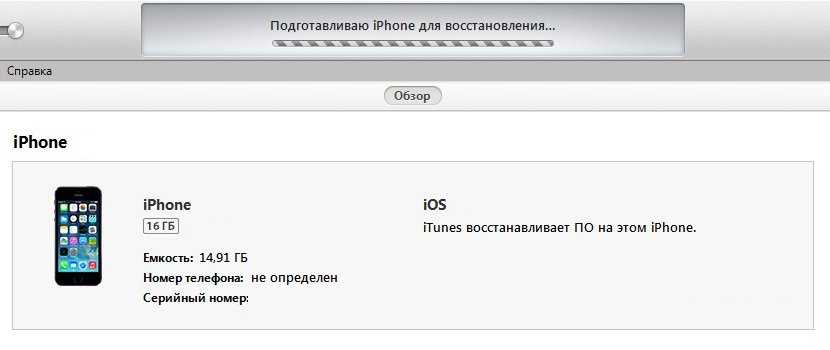 В противном случае есть риск поломки устройства (как, например, это бывает с 3GS, в котором обновляется модемная часть). В целом же, повторимся, на новых гаджетах Apple кастомные прошивки не устанавливаются.
В противном случае есть риск поломки устройства (как, например, это бывает с 3GS, в котором обновляется модемная часть). В целом же, повторимся, на новых гаджетах Apple кастомные прошивки не устанавливаются.
Дилемма
Очень часто владельцы мобильных устройств не могут решить, какая прошивка лучше. На самом деле следует исходить из того, все ли устраивает в существующей базовой? Риск возникновения проблем, связанных с установкой стороннего программного обеспечения, не всегда оправдан. Иногда более рационально инсталлировать новый лаунчер, удалить «лишние» программы, научиться работать с Clean Master. А прибегать к такому кардинальному шагу, как установка кастомной прошивки, нужно лишь в случае каких-либо сбоев в работе, которые «лечатся» обновленным программным обеспечением.
Кастомные прошивки для Android больше никому не нужны?
В том, что касается политики обновления программного обеспечения, предлагаемой производителями смартфонов, сейчас складывается довольно четкая картина.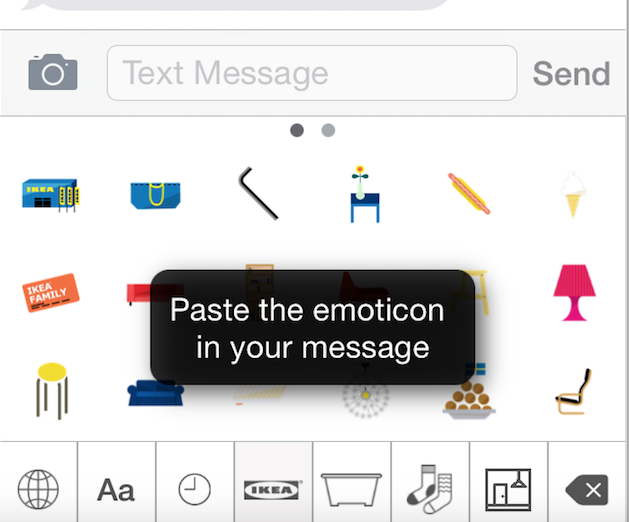 Samsung как-то сама собой взяла на себя эту роль и тянет индустрию за собой. Я не пытаюсь ее лишний похвалить, но именно эта компания часто поддерживает свои устройства дольше, чем даже Google свои. Долгое время единственным способом продлить жизнь телефону являлась установка кастомной прошивки, которые в изобилии были на просторах Сети. Может ли текущее положение дел быть началом конца для разработчиков этих кастомов или, наоборот, это должно помочь им в их нелегком деле? Ответ не может быть однозначным, поэтому тут надо немного порассуждать.
Samsung как-то сама собой взяла на себя эту роль и тянет индустрию за собой. Я не пытаюсь ее лишний похвалить, но именно эта компания часто поддерживает свои устройства дольше, чем даже Google свои. Долгое время единственным способом продлить жизнь телефону являлась установка кастомной прошивки, которые в изобилии были на просторах Сети. Может ли текущее положение дел быть началом конца для разработчиков этих кастомов или, наоборот, это должно помочь им в их нелегком деле? Ответ не может быть однозначным, поэтому тут надо немного порассуждать.
Кастомные прошивки популярны в узких кругах, но не все умеют ими пользоваться.
Содержание
- 1 Кто пользуется кастомными прошивками
- 2 Опасно ли устанавливать кастомные прошивки
- 3 Как долго обновляется Android
- 4 Нужны ли кому-то кастомные прошивки
Кто пользуется кастомными прошивками
Многие сталкивались с сообществами моддеров, которые активно занимались подобными вещами. У нас в редакции тоже была пара человек, которые постоянно что-то ”накатывали” на свои смартфоны и на следующий день, активно жестикулируя, рассказывали нам как, это круто.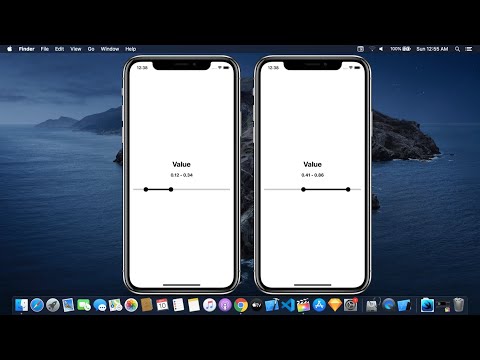
В мире возникло несколько Android-сообществ, сосредоточенных на не самых новых устройствах. Их основной задачей является создание прошивок для старых устройств, чтобы они чувствовали себя почти (это важное слово) как новые.
Как пользоваться Почтой iCloud на Android
Если коротко и не вдаваясь в подробности, то кастомные прошивки — это автономные версии Android, которые можно установить на устройства. Этот процесс обычно включает разблокировку загрузчика и установку новой операционной системы. Среди самых известных примеров — CyanogenMod или даже сама MIUI, которая изначально была именно сторонней прошивкой. Только через некоторые время ее существования компания Xiaomi выпустила первый смартфон и начала свой большой путь.
Кастомная прошивка позволяет поменять в смартфоне очень многое.
Опасно ли устанавливать кастомные прошивки
Естественно, говорить о лояльности производителей к таким экспериментам не приходится. Многие пользователи даже лишались гарантии из-за такой кастомизации. Как минимум это нарушает условия предоставления гарантии, и поэтому действия производителей смартфонов нельзя критиковать.
Как минимум это нарушает условия предоставления гарантии, и поэтому действия производителей смартфонов нельзя критиковать.
Иногда кастомные прошивки, кроме продления срока службы устройства, могли дать ему дополнительные функции и/или большую производительность, если сравнивать с оригинальным ПО. В редких случаях получалось добиться преимущества по всем трем пунктам, но это было скорее исключением.
Многие спорят с тем, что эпоха кастомных прошивок вообще существовала. В качестве аргумента они обоснованно приводят невозможность такой установки простым пользователем. Действительно, сделать это без хотя бы минимальной подготовки и углубления в процесс было просто невозможно. Поэтому кастомы оставались уделом гиков, которые хотели и могли перепрошить свой смартфон.
Мнение нашего Ивана Кузнецова: Все мои знакомые переходят с Android на iOS, обратно — никто
Были и другие проблемы, вроде версий, требований, совместимости и еще целого вороха ограничений, которые не позволяли даже опытным пользователям воспользоваться кастомной прошивкой.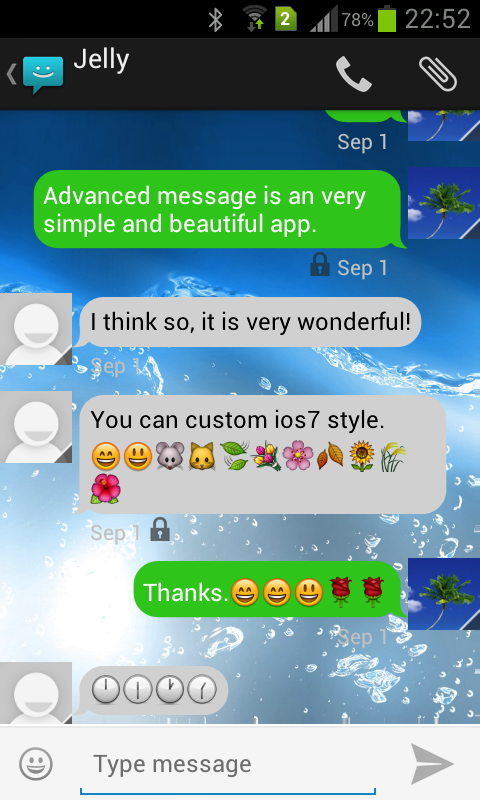
Как долго обновляется Android
Сейчас, когда производители на своем уровне начали говорить об обновлении не в течение одного-двух лет, а сразу о четырех годах поддержки, большая часть причин устанавливать что-то от сторонних разработчиков просто пропадает. А если не будет пользовательской базы, то и им тоже нет особого смысла работать, стараться и придумывать что-то новое.
Если вы хотите сделать смартфон не таким, как у всех, кастомные прошивки для вас.
Не поймите меня неправильно, я не говорю, что кастомные версии ОС мертвы. Всегда будет место для нестандартных решений, которые привлекут внимание того, кто не хочет мириться с тем, что ему предлагают в базовой версии смартфона.
Тем не менее, было время, когда казалось, что мы вот-вот увидим, как кастомные прошивки станут мейнстримом. То есть многие видели будущее смартфонов в том, что производители будут продавать просто железо, а сторонние разработчики будут готовить для него софт и продавать (или раздавать) его отдельно.
Самым известным ”именем” в этом направлении была Cyanogen Inc., основанная в 2013 году. Но потом она допустила ряд фатальных ошибок, и даже несмотря (а может быть ”из-за”) вливания денег Microsoft и других инвесторов, в 2016 году последовало заявление о прекращении деятельности.
Про Cianogen слышали многие, но не многие пользовались этим.
Идеалы проекта продолжают существовать в форме его прямого преемника — LineageOS с аналогичной инфраструктурой разработки и общей философией. Однако то значение, которое уделялось каждой новой версии и смартфону, поддерживаемому CyanogenMod, похоже, не повторяется с LineageOS, несмотря на то, что система по-прежнему предлагает преимущества обновлений Android, производительности и многого другого.
На данный момент кастомные прошивки иногда доходят до того, что смартфоны вышедшие на Android 5.1, получают Android 9 и готовятся к дальнейшим обновлениям. Пускай Apple и предлагает больший срок обновления iOS, но для Android это действительно уровень, и достигнуть его было непросто.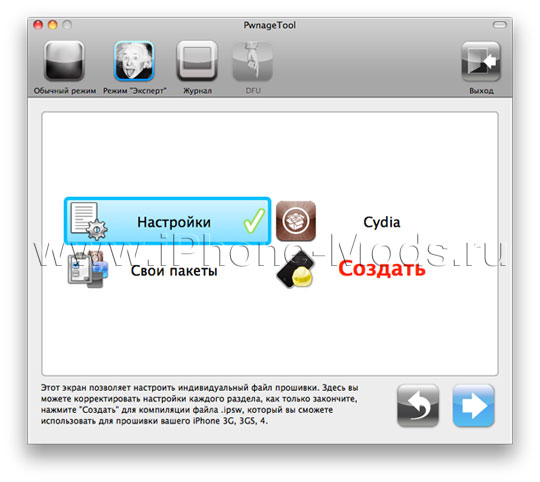 Примером таких смартфонов может служить Fairphone 2, вышедший в 2015 году со Snapdragon 801 на борту.
Примером таких смартфонов может служить Fairphone 2, вышедший в 2015 году со Snapdragon 801 на борту.
Присоединяйтесь к нам в Telegram!
Нужны ли кому-то кастомные прошивки
А теперь отвечу на главный вопрос, который я поднял в самом начале. Я считаю, что рано списывать кастомные прошивки со счетов. Несмотря на все сказанное выше и на 4 года получения официальных обновлений, есть ряд причин продолжать разрабатывать кастомы.
Во-первых, не все смартфоны получат такой большой период обновлений. Во-вторых, изменения в кастомных прошивках будут заставлять разбирающихся пользователей снова и снова пробовать что-то новое. При этом каждый раз переживая за свой смартфон, который может ”окирпичиться” в случае, если он выберет не ту региональную версию или нажмет не ту кнопку в процессе обновления.
Дело в том, что это явление сейчас находится на уровне, который можно было наблюдать 10-12 лет назад. То есть это не стало массовым явлением. И я не знаю, что должно произойти, чтобы ситуация поменялась. Не будет такого, чтобы новичок купил смартфон, посмотрел на преимущества кастома, нажал одну кнопку и получил все преимущества нестандартного решения.
Не будет такого, чтобы новичок купил смартфон, посмотрел на преимущества кастома, нажал одну кнопку и получил все преимущества нестандартного решения.
Проще всего пользоваться прошивкой от производителей, но тогда все будет, как у всех.
Зато вместо этого мы получили более частые обновления версий ПО от производителя и обновления безопасности, которые приходят независимо от номерных версий Android. Возможно, крупные компании к этому подтолкнула именно активность сообществ, которые делали кастомные прошивки.
Спасибо, Apple: Google скопировала ещё одну фишку iOS для Android
В конце приведу только еще один пример того, что работа в этом направлении будет вестись и дальше. Для того, чтобы понять, о чем я говорю, достаточно посмотреть на такие смартфоны, как LG, которые в целом не так плохи, но у их создателя слишком сложное будущее, чтобы быть уверенным в разработке новинок в области ПО. А значит, как минимум пользователи LG будут готовы на эксперименты.
А вы что думаете по этому вопросу? Готовы ли вы ставить кастомные прошивки и делали ли когда-то это со своим смартфоном? Если да, то какие после этого были ощущения?
Список ошибок iTunes и способы их решения
Зачастую iTunes выдает сообщение об ошибке при синхронизации, обновлении или восстановлении мобильных устройств через приложение. Также ряд ошибок может возникать при загрузке контента из App Store.
Чтобы вам было легче определиться, мы разделили все ошибки на категории, используя их номера.
Проблемы связи — 17, 1004, 1013, 1638, 3014, 3194, 3000–3999.
Аппаратные проблемы — 1, 3, 10–47, 1002, 1011, 1012, 1014, 1000–1020, 1669, (-1).
Проблемы с ПО — 2, 4, 6, 9, 1000, 1611, 9006, 9807, 9844.
Проблемы с USB — 13, 14, 1600–1629, 1643–1650, 2000–2009, 4000, 4005, 4013, 4014, 4016.
{reklama}
Ниже мы приводим таблицу с расшифровкой всех ошибок и кратким описанием путей их устранения.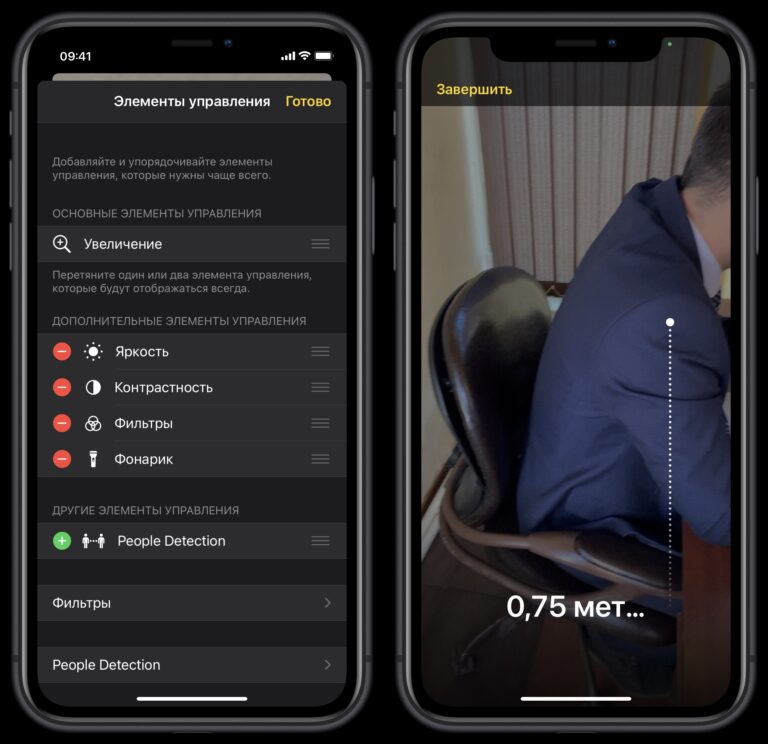
Номер ошибки
|
Наиболее вероятная причина
|
Рекомендуемое решение
|
| 1 | Версия iTunes устарела или прошивка не поддерживается | Обновите iTunes и iOS до последней поддерживаемой вашим устройством версии |
| 2 | Прошивка имеет актуальную версию, но в ней есть изменения. | Восстановите iOS |
| 3 | Проблема с работой модема | Отнесите устройство в сервис |
| 4 | Отсутствует подключение iTunes к серверам Apple | Сторонние приложения или службы могут блокировать доступ iTunes к сети или портам компьютера.Проверьте файл hosts в системе Windows по адресу /windows/system32/drivers/etc/ на предмет наличия строки «хх.ххх.хх.ххх gs.apple.com». Если она есть – удалите эту строку. |
| 5, 6 | Повреждение логотипов загрузки или попытка восстановления из некорректного режима (Требуется DFU Mode) | Введите устройство в требуемый режим или еще раз восстановите прошивку |
| 8 | Прошивка не поддерживается на аппаратном уровне | Используйте подходящую для вашего устройства версию iOS |
| 9 | Обрыв передачи данных через USB или несовместимость iOS с режимом восстановления | Проверьте соединения устройства с компьютером или смените USB-порт. Введите устройство в режим DFU |
| 10 | Повреждение или отсутствие загрузчика LLB (возникает в кастомных прошивках) | Используйте другую версию кастомной iOS |
| 11 | В ipsw-файле не найдены необходимые для загрузки файлы (возникает в кастомных прошивках) | Используйте другую версию кастомной iOS |
| 13 | Проблемы с подключением через USB или кабель Lightning | Замените кабель или используйте другой порт USB. В BIOS активируйте USB 2.0 В BIOS активируйте USB 2.0 |
| 14 | Нарушение целостности ipsw-файла прошивки | Скачайте другую версию iOS, смените порт USB, отключите брандмауэр и антивирус |
| 17 | Замена одной кастомной прошивки на другую | Используйте режимы Recovery Mode и DFU Mode |
| 18 | Медиатека iOS-девайса повреждена | Восстановите iOS через iTunes |
| 19 | «iTunes не удалось синхронизировать в iPhone «[имя iPhone]» из-за возникновения неизвестной ошибки (-19)». Ошибка появляется после обновления iPhone 3G, iPhone 4 до более поздней версии iOS, во время синхронизации iPhone с iTunes. | Снимите флажок «Синхронизировать автоматически, если iPhone подключен» на вкладке «Обзор» в меню «Устройства -> Модель подключенного аппарата» в iTunes, извлеките и подключите айфон. Затем синхронизируйте заново. При повторении0 ошибки используйте более позднюю версию iOS |
| 20 | Устройство включено в Recovery Mode вместо DFU Mode | Войдите в режим DFU Mode |
| 21 | Ошибка возникает в процессе джейлбрейка или аппаратных проблем (плохого аккумулятора или слабого заряда батареи) | Для включения устройства в DFU Mode используйте утилиты Pwnage Tool, sn0wbreeze или redsn0w.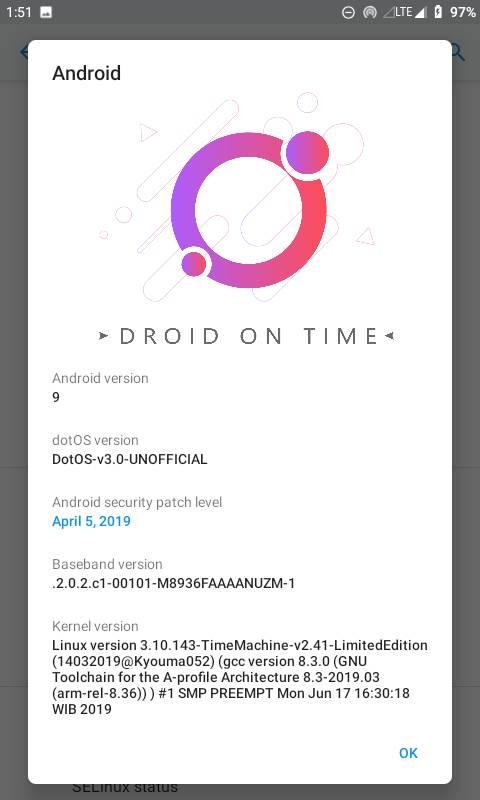 Полностью зарядите батарею или замените ее. Полностью зарядите батарею или замените ее. |
| 23 | iTunes не может считать IMEI или MAC-адрес устройства | Если смена прошивки не помогает, то проблема кроется в аппаратной части |
| 26 | Ошибка при обращении к NOR-памяти при неверно собранной кастомной прошивке | Используйте другую версию кастомной iOS или создайте собственную |
| 27, иногда 29 | Циклическая ошибка в iTunes версий от 8.0 до 9.1 | Обновите iTunes до последней версии |
| 28 | Механическое повреждение нижнего шлейфа или док-разъема в устройстве | Отнесите устройство в сервисный центр |
| 29 | Аппаратная проблема с аккумулятором, нижним шлейфом или контроллером питания | Замените аккумулятор, шлейфа или контроллер питания в сервисном центре |
| 31 | Невозможно вывести устройство из DFU-режима.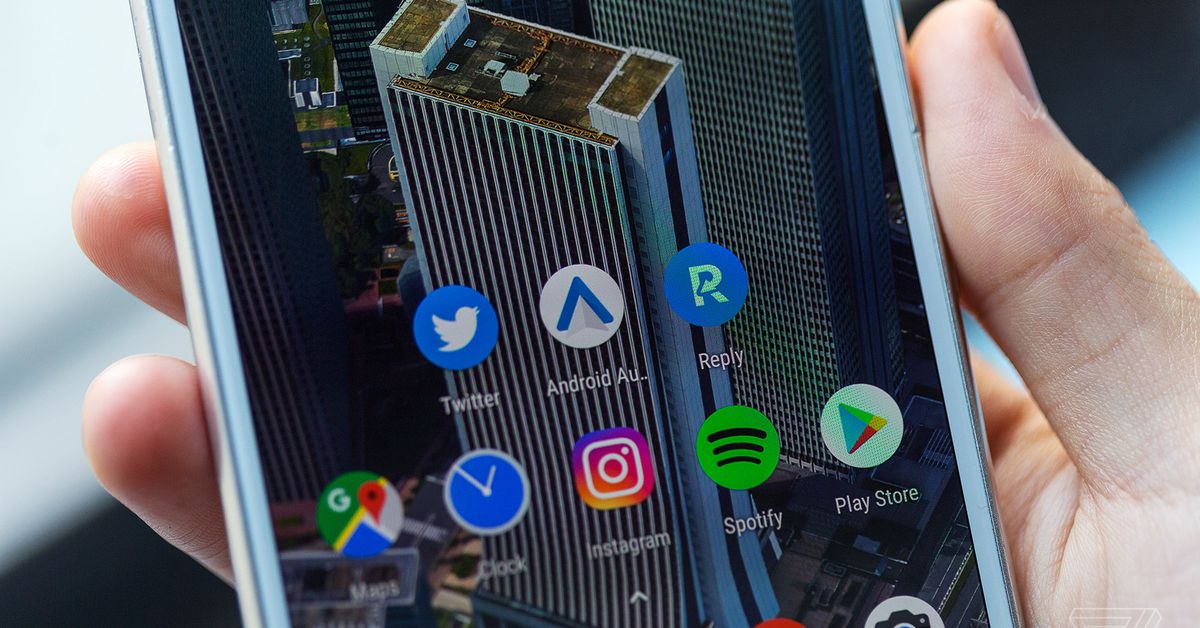 | Ошибка возникает при аппаратных проблемах. Отнесите устройство в сервисный центр |
| 34 | Недостаточно места на жестком диске для установки ПО | Освободите место на диске, где установлен iTunes |
| 35 | Некорректные права доступа к папке iTunes в Mac OS X | Выполните восстановление прав доступа (в terminal.app введите команду: sudo chmod -R 700 /Users/[username]/Music/iTunes/iTunes Media, где [username] — имя пользователя) |
| 37 | Низкоуровневый загрузчик (LLB) в прошивке не соответствует модели устройства | Используйте другую версию кастомной iOS или создайте собственную |
| 39, 40, 306, 10054 | Нет доступа к серверам активации | Обновите iTunes до последней версии, отключите брандмауэр и антивирус |
| 54 | Программный сбой при переносе данных из устройства. | Удалите ранние резервные копии. Авторизуйте заново компьютер в iTunes Store (меню «Магазин» в iTunes) Авторизуйте заново компьютер в iTunes Store (меню «Магазин» в iTunes) |
| 414 | Ограничение по возрасту на скачиваемый контент | Убедитесь, что ваш возраст соответствует контенту. Измените дату рождения в Apple ID, если она указана неверно |
| 1002 | Неизвестная ошибка при копировании файлов прошивки в устройство | Повторите перепрошивку |
| 1004 | Временные проблемы на серверах Apple | Попробуйте повторить процедуру позже |
| 1008 | Apple ID содержит недопустимые символы | Не используйте в Apple ID что либо, кроме латинских букв и цифр. Измените Apple ID, убрав ненужные символы |
| 1011, 1012 | Аппаратная проблема с модемной частью iPhone или iPad | Перезагрузите устройство. При сохранении ошибки отнесите его в сервисный центр |
| 1013-1015 | Попытка iTunes понизить версию модема в iPhone/iPad | В утилите TinyUmbrella используйте функцию «Kick Device Out of Recovery» – выведите устройство из режима восстановления |
| 1050 | Серверы активации Apple временно недоступны | Повторите попытку активации позже |
| 1140 | Проблема с синхронизацией фотографии из iPhoto на Mac OS X | Удалите папку iPod Photo Cache |
| 1394 | Повреждение системных файлов в устройстве (неудачный джейлбрейк) | Восстановите iOS и повторите попытку джейлбрейка |
| 1413-1428 | Ошибка при передаче данных по USB-кабелю | Смените порт USB, проверьте целостность кабеля и подключение к порту |
| 1430, 1432 | Устройство не распознано | Замените кабель подключения, порт и/или компьютер.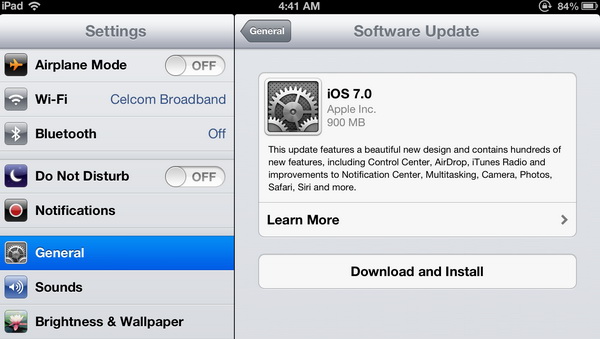 При сохранении ошибки возможна аппаратная проблема При сохранении ошибки возможна аппаратная проблема |
| 1450 | Невозможно внести изменения в файл медиатеки iTunes | Восстановите права доступа в OS X или проверьте права доступа к папке в Windows |
| 1600, 1611 | Попытка восстановления в DFU Mode, хотя должна быть из Recovery Mode | Введите устройство в Recovery Mode |
| 1601 | iTunes не может получить полный доступ к устройству | Переустановите iTunes, смените USB порт и кабель, закройте лишние процессы. Дополнительная инструкция. |
| 1602 | iTunes не удалось определить устройство в момент подготовки к обновлению | Проверьте файл hosts на предмет записей вида «хх.ххх.хх.ххх gs.apple.com», если записи есть — удалите. Смените порт, кабель, закройте фоновые процессы.Дополнительная инструкция. |
| 1603, 1604 | Попытка восстановить устройство без джейлбрейка на кастомную прошивку | Перед прошивкой выполните джейлбрейк. Дополнительная инструкция. Дополнительная инструкция. |
| 1608 | Компоненты iTunes повреждены | Переустановите iTunes |
| 1609 | Версия iTunes для работы с вашим устройством сильно устарела | Обновите iTunes до последней версии |
| 1619 | iTunes не может распознать устройство в DFU-режиме | Обновите iTunes до последней версии |
| 1644 | К файлу прошивки обращаются посторонние программы | Отключите антивирус, брандмауэр, закройте сторонние приложения. Перезагрузите компьютер |
| 1646 | iTunes не смог распознать устройство в активном режиме | Перезагрузите устройство, перезапустите iTunes |
| 2001 | Проблема с драйверами OS X | Обновите OS X до последней версии |
| 2002 | Доступ iTunes к устройству заблокирован иными системными процессами | Отключите антивирус, брандмауэр, закройте сторонние приложения.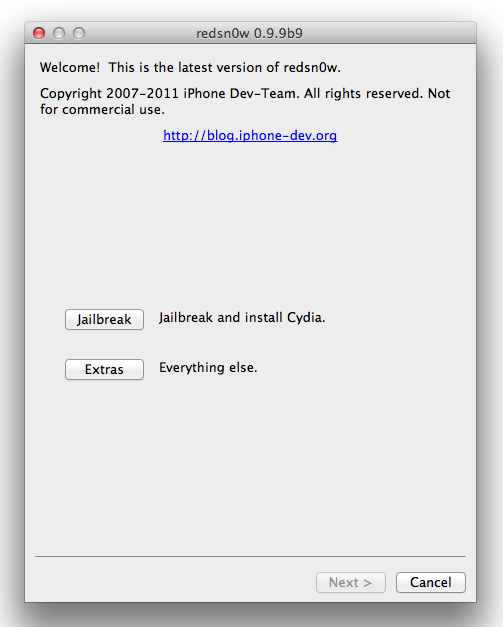 Перезагрузите компьютер Перезагрузите компьютер |
| 2003 | Проблема с USB портом | Подключите устройство к другому порту |
| 2005 | Поврежден USB кабель | Замените кабель |
| 3000, 3004, 3999 | Нет доступа к серверу подписывания прошивок | Отключите антивирус, брандмауэр, закройте сторонние приложения. |
| 3001, 5103, -42210 | iTunes не может загрузить видео вследствие ошибок хэширования | Обновите iTunes, удалите системные папки «SC Info» Windows 7: ~\Documents and Settings\All Users\Application Data\Apple Computer\iTunesMac OS X: ~/users/Shared/SC Info |
| 3002, 3194 | Невозможно запросить с сервера подписывания прошивок подходящий хеш SHSH. | Закройте TinyUmbrella. Удалите из файла hosts строку вида «хх.ххх.хх.ххх gs.apple.com»Больше информации об ошибке 3194 в нашей инструкции. |
| 3014 | Превышено время ожидания ответа сервиса активации Apple | Перезагрузите компьютер, подключите заново соединение с Интернетом. |
| 3123 | iTunes не может взять видео напрокат | Авторизуйте заново компьютер в iTunes |
| 3191 | Повреждены компоненты QuickTime | Переустановите приложение QuickTime |
| 3195 | Цифровой SHSH-сертификат поврежден | Повторите восстановление устройства через iTunes |
| 3200 | В кастомной прошивке отсутствуют необходимые образы | Используйте другую версию кастомной прошивки или создайте собственную |
| 4000 | Конфликт c иными подключенными USB устройствами | Отключите от компьютера все USB кабели, за исключением клавиатуры, мыши и вашего устройства |
| 4005, 4013 | Критическая ошибка при обновлении/восстановлении | Используйте другой USB кабель. Выполните восстановление в режиме DFU |
| 4014 | Нарушена связь устройства с iTunes во время восстановления или обновления. | Используйте другой USB кабель, порт или компьютер |
| 5002 | Ошибка iTunes Store: Невозможно осуществить платеж | Проверьте информацию о вашей кредитной карточке |
| 8003, 8008, -50, -5000, -42023 | Невозможно восстановить загрузку файла из App Store или iTunes Store | Удалите содержимое папки iTunes Media/DownloadsWindows 7: ~\Users\Имя_пользователя\Music\iTunes\iTunes Media\Downloads |
| 8248 | iTunes-плагины несовместимые с новой версией нарушают работу программы | Удалите iTunes-плагины. Завершите процесс Memonitor.exe |
| 9006 | Проблема при загрузке прошивки в iTunes | Отключите брандмауэр и антивирус, скачайте iOS вручную |
| 9807 | Нет связи iTunes с сервером проверки цифровых подписей | Отключите брандмауэр и антивирус |
| 9813 | Проблема с сертификатами Связки ключей в OS X | Очистите кэш Safari |
| 11222 | Превышен лимит ожидания подключения к сервисам iTunes | Обновите iTunes, отключите антивирус и брандмауэр.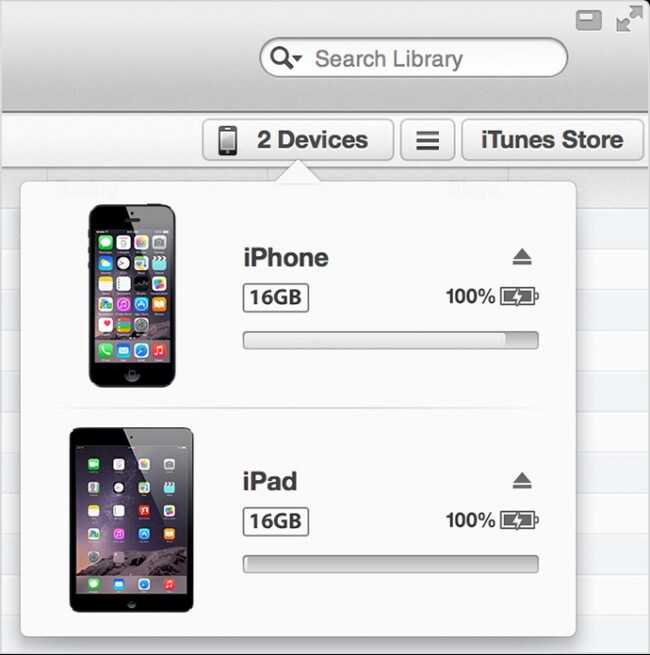 Залогиньтесь заново в iTunes Store Залогиньтесь заново в iTunes Store |
| 13001 | Необратимое повреждение системного файла медиатеки iTunes | Переустановите iTunes. Удалите файл iTunes Library и файлы с расширением .itdb в папке приложения |
| 13014, 13136 | В системе загружены процессы, препятствующие нормальной работе iTunes | Отключите антивирус и брандмауэр, закройте сторонние приложения и процессы |
| 13019 | Ошибка медиатеки iTunes при попытке синхронизации | Проверьте медиатеку iTunes на предмет поврежденных или несовместимых файлов |
| 20000 | Конфликт iTunes с графической оболочкой Windows | Включите стандартную графическую схему в Windows |
| 20008 | Конфликт iTunes с утилитой TinyUmbrella | Обновите TinyUmbrella до последней версии |
| -1 | Критическая ошибка модема | Воспользуйтесь redsn0w или TinyUmbrella, чтобы вывести айфон из Recovery Mode.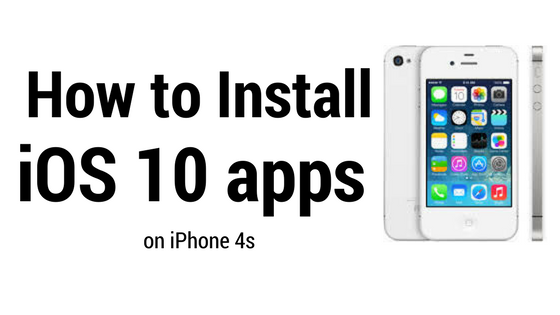 При сохранении ошибки обратитесь в сервисный центр. При сохранении ошибки обратитесь в сервисный центр. |
| -35, -39 | Невозможно скачать музыку из iTunes Store | Обновите iTunes, отключите антивирус и брандмауэр. Залогиньтесь заново в iTunes Store |
| -50 | Нет связи iTunes с серверами Apple | Обновите iTunes, отключите антивирус и брандмауэр. Залогиньтесь заново в iTunes Store |
| -3198 | Нарушена целостность загруженных файлов | Повторите загрузку контента через iTunes |
| -3221 | Неверные права доступа на файл программы iTunes в Mac OS X | Восстановите права доступа в OS X через дисковую утилиту |
| -3259 | Превышен лимит времени ожидания подключения к iTunes Store | Подключитесь заново к Интернету |
| -9800, -9808, -9812, -9814, -9815 | Ошибка времени покупки в iTunes Store | Убедитесь в правильности даты и времени на вашем компьютере.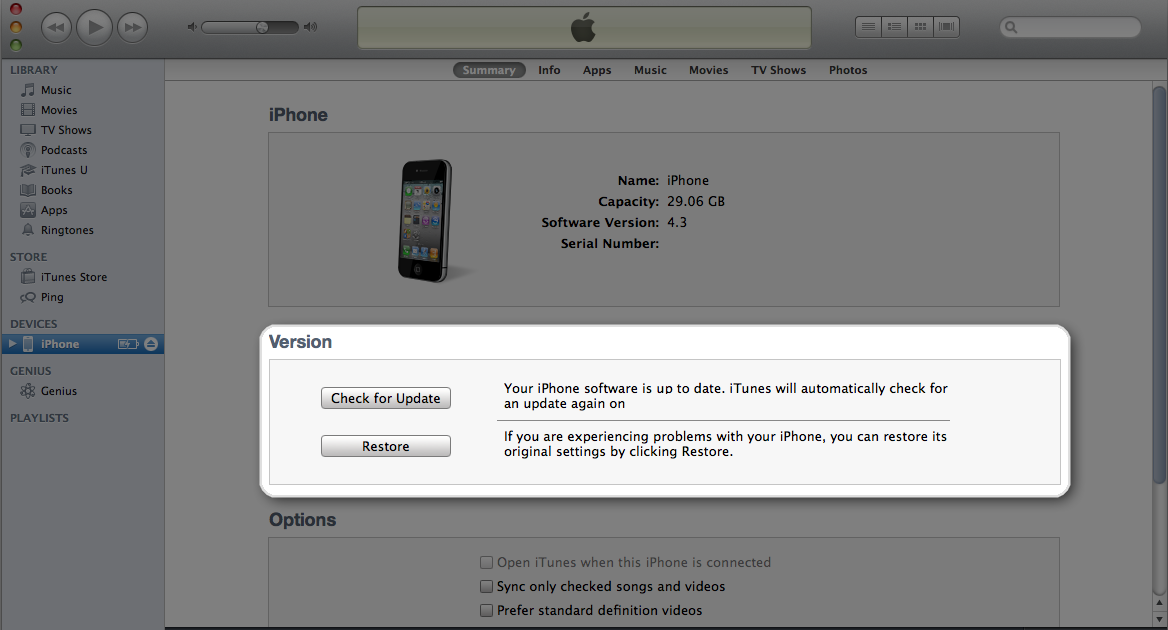 Если надо – переустановите дату Если надо – переустановите дату |
| -9843 | Загрузка из iTunes Store блокирована системой безопасности | Перезапустите iTunes и заново залогиньтесь в магазине с помощью Apple ID |
| 0xE8000001, 0xE800006B | Устройство было неожиданно отключено | Отключите устройство от компьютера, перезапустите iTunes и подключите устройство |
| 0xE8000013 | Ошибка синхронизации iOS-девайса с iTunes | Повторите синхронизацию |
| 0xE8000022 | Повреждены (необратимо) системные файлы iOS | Восстановите прошивку |
| 0xE800003D | Неверные права доступа на файлы настроек операторов сотовой связи (Carrier Bundles) | Удалите все кастомные связки (Carrier Bundles) операторов, восстановите устройство |
| 0xE8000065 | Ошибка при перепрошивке устройства на кастомную сборку iOS. | Перезагрузите компьютер, повторите попытку, используйте другую версию кастомной прошивки |
| 0xE8008001 | Попытка установки неподписанного (взломанного) приложения. | Установите App Sync из Cydia для вашей версии iOS |
| 0xE8000004 (iPhone 4) | Ошибка возникает при активации iPhone 4. | Сделайте привязанный даунгрейд на прошивку GeekGrade_IPSW с последующей загрузкой с Boot_IPSW в redsn0w. |
Дополнительную информацию об ошибках iTunes и способах их решения можно найти на официальном сайте Apple в специальном разделе.
{reklama}
Apple iPhone 6 Plus 16Gb прошивка
Прошивка для Apple iPhone
Рейтинг телефона:
- 1
- 2
- 3
- 4
- 5
(4 — 7 голосов)
Наличие официальной прошивки: В наличии
На этой странице нашего информационного портала вы сможете скачать официальную версию прошивки MIUI 13, MIUI 12, MIUI 11, MIUI 10, 9 кастомную оригинальную прошивку TWRP, CyanogenMod, AOSP Extended 5.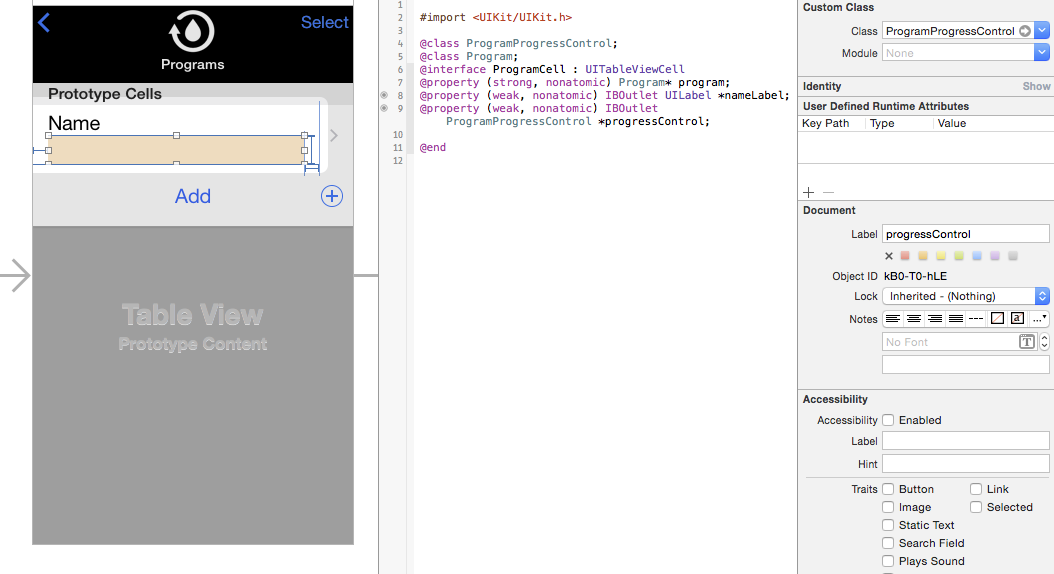 7, 4.6, Hydrogen OS, LineageOS 16, 15.1, Resurrection Remix, FlyMe OS 7, 6, Odex и Deodex, посмотреть видео обзор, оставить отзыв, ознакомиться с ценами и купить интересующую Вас модель. Чтобы скачать прошивку для телефона Apple iPhone 6 Plus 16Gb с Android 13 или Android 12 , Android 11 , Android 10.0, Android 9.0 Pie, Android 8.0 Oreo , Android 7.0 Nougat , Android 6.0 Marshmallow , Android 5.0 Lollipop , Android KitKat 4.4.x, 4.1.x, 4.2.x, Андроид 4.3 Jelly Bean необходимо оставить свой полный, развернутый отзыв о данной модели смартфона.
7, 4.6, Hydrogen OS, LineageOS 16, 15.1, Resurrection Remix, FlyMe OS 7, 6, Odex и Deodex, посмотреть видео обзор, оставить отзыв, ознакомиться с ценами и купить интересующую Вас модель. Чтобы скачать прошивку для телефона Apple iPhone 6 Plus 16Gb с Android 13 или Android 12 , Android 11 , Android 10.0, Android 9.0 Pie, Android 8.0 Oreo , Android 7.0 Nougat , Android 6.0 Marshmallow , Android 5.0 Lollipop , Android KitKat 4.4.x, 4.1.x, 4.2.x, Андроид 4.3 Jelly Bean необходимо оставить свой полный, развернутый отзыв о данной модели смартфона.
Apple iPhone 4S 32GB NeverLock (White)
Apple iPhone 4S 64GB NeverLock (Black)
Apple iPhone 4 32GB NeverLock (Gold Edition)
Apple iPhone 5S 16GB (Silver)
В каких случаях следует обновить прошивку вашего смартфона Apple iPhone 6 Plus 16Gb:
При добавление Вашего отзыва укажите действующий Email адрес – на него будет выслана инструкция и видео обзор на русском языке. Инструкция по установке
Android 13 Android 12 Android 11 Android 10.0 Android 9.0 Pie Android 8.0 Oreo Android 7.0 Nougat Android 6.0 Marshmallow Android 5.0 Lollipop Android 4.4 KitKat Android 4.3 Jelly Bean Видео инструкция прошивки смартфона Apple iPhone 6 Plus 16Gb и видеообзор телефона |
Поделитесь страницей с друзьями: Смотрите также: Рут-права для Apple iPhone 6 Plus 16Gb Полный сброс настроек (hard reset) для Apple iPhone 6 Plus 16Gb Как разблокировать Apple iPhone 6 Plus 16Gb Как перезагрузить Apple iPhone 6 Plus 16Gb Что делать, если Apple iPhone 6 Plus 16Gb не включается Что делать, если Apple iPhone 6 Plus 16Gb не заряжается Что делать, если компьютер не видит Apple iPhone 6 Plus 16Gb через USB Как сделать скриншот на Apple iPhone 6 Plus 16Gb Как сделать сброс FRP на Apple iPhone 6 Plus 16Gb Как обновить Apple iPhone 6 Plus 16Gb Как записать разговор на Apple iPhone 6 Plus 16Gb Как подключить Apple iPhone 6 Plus 16Gb к телевизору Как почистить кэш на Apple iPhone 6 Plus 16Gb Как создать резервную копию Apple iPhone 6 Plus 16Gb Как отключить рекламу на Apple iPhone 6 Plus 16Gb Как очистить память на Apple iPhone 6 Plus 16Gb Как увеличить шрифт на Apple iPhone 6 Plus 16Gb Как раздать интернет с телефона Apple iPhone 6 Plus 16Gb Как перенести данные на Apple iPhone 6 Plus 16Gb Как разблокировать загрузчик на Apple iPhone 6 Plus 16Gb Как восстановить фото на Apple iPhone 6 Plus 16Gb Как сделать запись экрана на Apple iPhone 6 Plus 16Gb Где находится черный список в телефоне Apple iPhone 6 Plus 16Gb Как настроить отпечаток пальца на Apple iPhone 6 Plus 16Gb Как заблокировать номер на Apple iPhone 6 Plus 16Gb Как включить автоповорот экрана на Apple iPhone 6 Plus 16Gb Как поставить будильник на Apple iPhone 6 Plus 16Gb Как изменить мелодию звонка на Apple iPhone 6 Plus 16Gb Как включить процент заряда батареи на Apple iPhone 6 Plus 16Gb Как отключить уведомления на Apple iPhone 6 Plus 16Gb Как отключить Гугл ассистент на Apple iPhone 6 Plus 16Gb Как отключить блокировку экрана на Apple iPhone 6 Plus 16Gb Как удалить приложение на Apple iPhone 6 Plus 16Gb Как восстановить контакты на Apple iPhone 6 Plus 16Gb Где находится корзина в Apple iPhone 6 Plus 16Gb Как установить WhatsApp на Apple iPhone 6 Plus 16Gb Как установить фото на контакт в Apple iPhone 6 Plus 16Gb Как сканировать QR-код на Apple iPhone 6 Plus 16Gb Как подключить Apple iPhone 6 Plus 16Gb к компьютеру Как установить SD-карту на Apple iPhone 6 Plus 16Gb Как обновить Плей Маркет на Apple iPhone 6 Plus 16Gb Как установить Google Camera на Apple iPhone 6 Plus 16Gb Как включить отладку по USB на Apple iPhone 6 Plus 16Gb Как выключить Apple iPhone 6 Plus 16Gb Как правильно заряжать Apple iPhone 6 Plus 16Gb Как настроить камеру на Apple iPhone 6 Plus 16Gb Как найти потерянный Apple iPhone 6 Plus 16Gb Как поставить пароль на Apple iPhone 6 Plus 16Gb Как включить 5G на Apple iPhone 6 Plus 16Gb Как включить VPN на Apple iPhone 6 Plus 16Gb Как установить приложение на Apple iPhone 6 Plus 16Gb Как вставить СИМ-карту в Apple iPhone 6 Plus 16Gb Как включить и настроить NFC на Apple iPhone 6 Plus 16Gb Как установить время на Apple iPhone 6 Plus 16Gb Как подключить наушники к Apple iPhone 6 Plus 16Gb Как очистить историю браузера на Apple iPhone 6 Plus 16Gb Как разобрать Apple iPhone 6 Plus 16Gb Как скрыть приложение на Apple iPhone 6 Plus 16Gb Как скачать видео c YouTube на Apple iPhone 6 Plus 16Gb Как разблокировать контакт на Apple iPhone 6 Plus 16Gb | ||||||||||||||||||||||||||||||||||||||||||||||||||||||||||||||||||||||||||||||||
Добавить комментарий |
Что такое кастомная прошивка iOS.
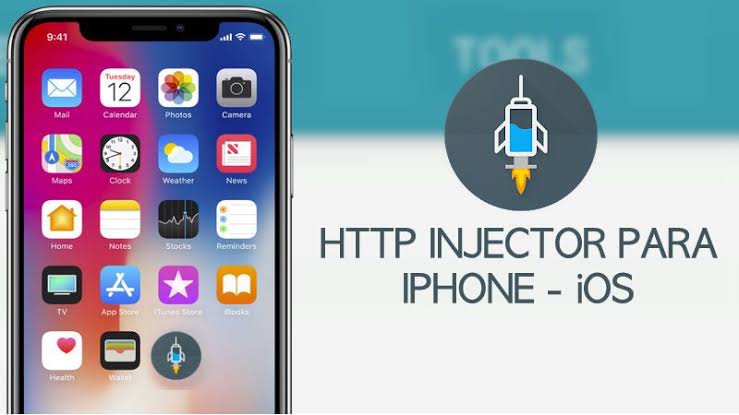 Виды касотмных прошивок
Виды касотмных прошивок
После появления каждой новой версии iOS, называемую прошивкой, компания Apple, сталкивается с проблемой безопасности, пытаясь найти эффективные методы латания дыр, которые дают возможность разблокировать файловое хранилище iOS-устройств. Если в ваше распоряжение попал iPad или iPhone, который был прошит под конкретного мобильного оператора, или же Apple-гаджет с ОС с версией 5.1 и выше, то вам обязательно потребуются навыки сборки кастомных операционных систем.
Что такое кастомная прошивка iOS
Кастомной прошивкой называют такую мобильную ОС, компоненты которой подбираются непосредственно пользователем устройства. В отличие от оригинальной кастомная прошивка iOS может иметь в себе набор различных приложений, а также быть настроена под нетипичные условия использования планшета или смартфона. Также такая iOS чаще всего не требует активации после установки.
Что касается активации, то она необходима, прежде всего, для тех iДевайсов, которые залочены под работу с конкретным сотовым оператором. Если данная операция не будет выполнена, то устройство:
Если данная операция не будет выполнена, то устройство:
- позволит выполнять исключительно экстренные вызовы и не даст возможности получить доступ к домашнему экрану посредством ярлыков имеющихся в iOs приложений;
- будет полностью заблокировано для выполнения пользовательских настроек;
- не сможет работать с iTunes (приложение будет выдать сообщение, что вставленная в устройство сим-карта не подходит, а для продолжения работы необходимо использовать карту того оператора, под который был залочен гаджет).
Таким образом, без предварительной активации мы получаем прошивку, которая превращает Айпад или смартфон от Apple в нефункциональный «кирпич». Такая же ситуация будет наблюдаться и в случае установки официальной ОС при использовании сим-карты не подходящего оператора. После активации пользователь девайса получает возможность полноценно использовать все его функции без каких-либо ограничений, а также вставлять в него карты любых необходимых операторов.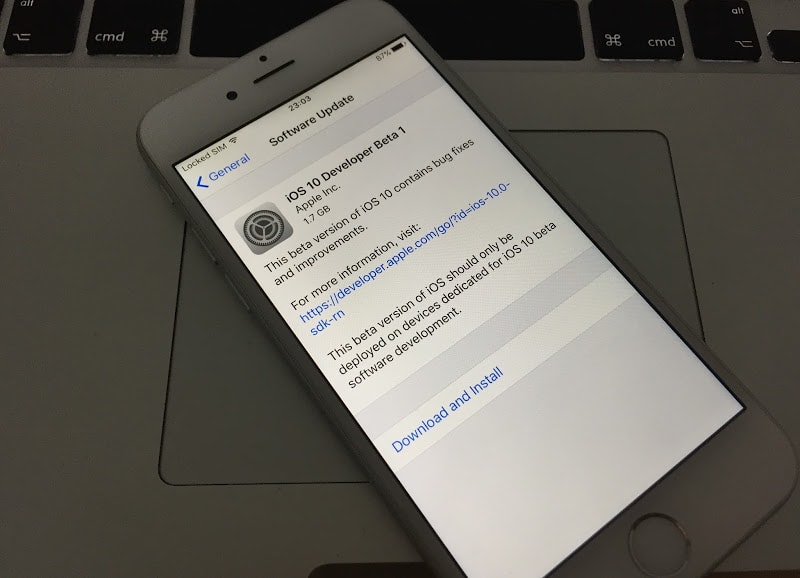
Виды касотмных прошивок
Все кастомные прошивки iOS можно разделить на два основных типа:
- Активированные прошивки, которые, как было сказано выше, актуальны для тех iУстройств, которые заблокированы под использование конкретного оператора. Если имеется необходимая сим-карта и она полностью удовлетворяет пользователя гаджета, то устанавливать активированную кастомную прошивку не обязательно.
- Прошивки без активации, используемые для разблокированных аппаратов или же в том случае, если родная сим-карта имеется на руках владельца устройства.
Кастомную прошивку iOS можно скачать или же создать самостоятельно. При этом сборка необходимой конфигурации ОС – это достаточно простой процесс, осуществить который под силу каждому владельцу яблочного девайса.
Создание кастомной прошивки iOS
Для сборки необходимой операционной системы потребуется специальный инструмент Sn0wbreeze, который всегда можно скачать бесплатно с официального сайта.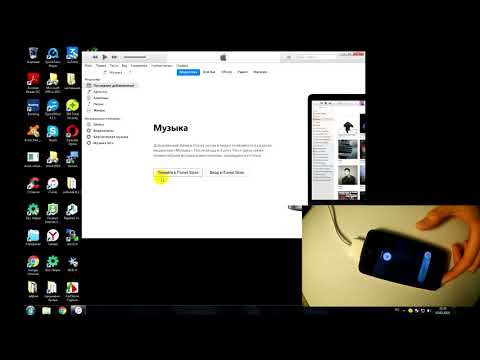 Сам процесс сборки операционной системы с нужным набором программ и конфигурацией выглядит следующим образом:
Сам процесс сборки операционной системы с нужным набором программ и конфигурацией выглядит следующим образом:
Скачиваем и запускаем файл Sn0wbreeze.exe.
В Windows Vista и выше запускать программу стоит от имени администратора, а также в режиме совместимости с Виндовс XP со вторым и выше пакетом обновлений. Кликаем по ярлыку программы правой клавишей мыши, переходим в пункт меню «Совместимость»
и делаем необходимую настройку запуска.
В окне программы кликаем на кнопку «Browse»
и выбираем файл предварительно скачанной официальной прошивки. Также программа позволяет скачать необходимую iOS ее средствами. Для этого необходимо кликнуть по расположенной ниже кнопки обзора надписи «iOS Firmwares…»
, а затем выбрать тип имеющегося устройства и желаемую версию операционной системы.
После распознавания iOS программа сообщит об ее успешной проверке, после чего необходимо перейти непосредственно в режим компилирования кастомной прошивки iOS, кликнув на надпись «Click the arrow to continue»
, а затем в появившемся окне «Expert Mode»
.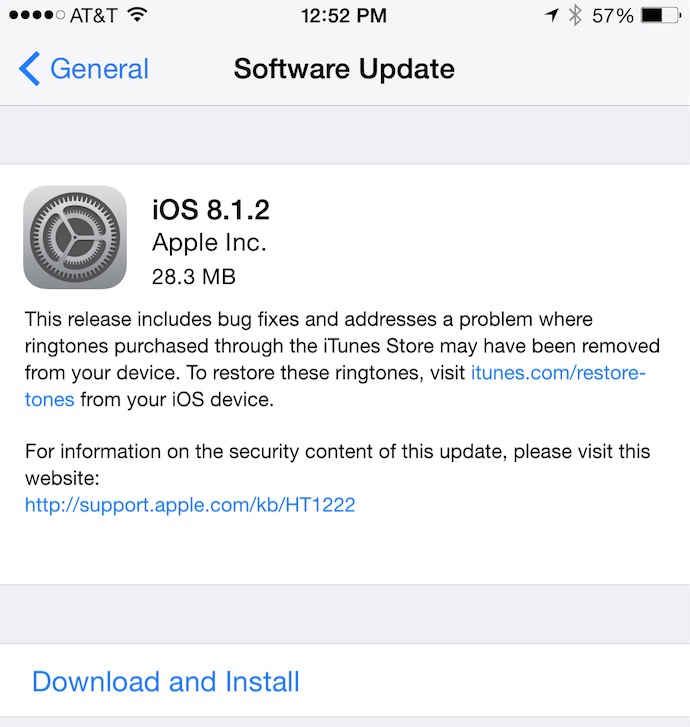
Окно эксперта дает возможность выполнить все необходимые пользователю манипуляции с официальной iOS, включая ее активацию, установку приложений и так далее.
Переходим в окно «Generral»
, нажав по одноименной кнопке. Программа предложит активировать устройство, получить доступ к его файловой системе, а также изменить объем загрузочного раздела (необходимо для использования приложений из Cydia), а также выбрать процентное отображение заряда батареи. Ставим галочки возле желаемых пунктов и кликаем по кнопке со стрелкой вправо.
Чтобы интегрировать в iOS необходимые пакеты приложений, выбираем пункт «Custom Pakages»
, выбрать скачанные пакеты и дождаться окончания процесса интеграции.
Кликаем по кнопке «Build IPSW»
и дожидаемся окончания сборки кастомной прошивки IOS.
Остается только установить собранную операционную систему на iУстройство и наслаждаться его работой.
Это просто.
На этой неделе финальная версия iOS 11.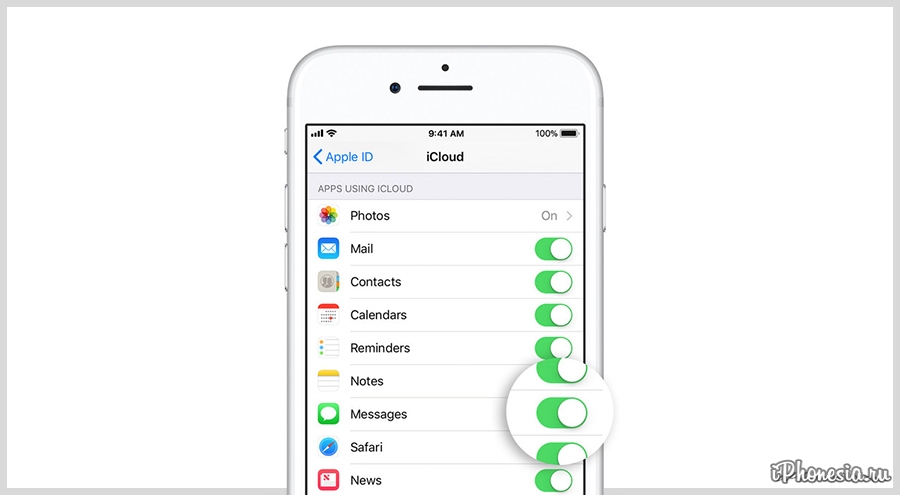 3 для обычных пользователей. Если вы устанавливали на свой iPhone или iPad «бету» прошивки, наверняка сейчас хотите перейти на стабильную сборку. В этой инструкции рассказываем, как это сделать.
3 для обычных пользователей. Если вы устанавливали на свой iPhone или iPad «бету» прошивки, наверняка сейчас хотите перейти на стабильную сборку. В этой инструкции рассказываем, как это сделать.
Первым делом создайте резервную копию устройства в iCloud или iTunes. Она спасет ваши данные и настройки в случае неудачного обновления до iOS 11.3. Затем перейдите в «Настройки» — «Основные»
и найдите в меню установленный профиль разработчика.
Откройте профиль и нажмите на его название, чтобы увидеть детали. Удалите профиль разработчика и закройте меню «Настройки»
.
После удаления на устройство снова можно устанавливать стабильные версии iOS, но для этого следует сперва его перезагрузить. Нажмите кнопку блокировки экрана и удерживайте ее, пока не увидите слайдер выключения. Переместите слайдер вправо и подождите несколько секунд. Включите свой iPhone или iPad.
После перезагрузки смартфон или планшет должен найти iOS 11.3. Откройте «Настройки» — «Основные» — «Обновление ПО»
и запустите поиск обновлений.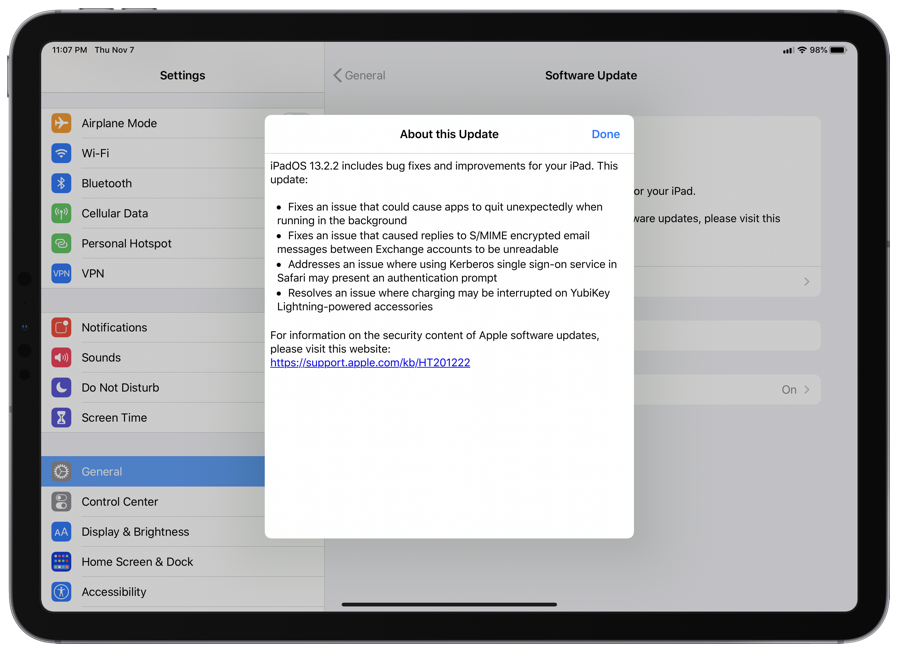 Когда увидите доступный апдейт, нажмите «Загрузить и установить»
Когда увидите доступный апдейт, нажмите «Загрузить и установить»
. Спустя какое-то время прошивка скачается и будет установлена на ваше устройство.
Отметим, что обновляться до публичной версии рекомендовано всем пользователям. Часто она отличается от последней сборки для разработчиков и содержит дополнительные исправления и мелкие улучшения.
Резервное копирование…
Чем вы учитесь? Ручная сборка или программирование iOS? Выберите один…
Есть ли у вас опыт сборки?
Что вы думаете, что хотите учиться в сборке рук? Входите и пишите некоторые полноразмерные gui-приложения? Вам нужно научиться добавлять в регистры добавления и/или xor и сохранять ответы в реестрах. затем прочитайте и запишите некоторые ячейки памяти. Научитесь использовать стек, совершать вызовы и т.д. Затем напишите свои приложения на C или что угодно и используйте asm для ручной настройки или используйте свои навыки asm для отладки компилятора и/или кода. Написание приложений или операционных систем и т. д. В asm для людей, которые хотят сделать выражение или иметь конкретную причину, а не в образовательных целях.
д. В asm для людей, которые хотят сделать выражение или иметь конкретную причину, а не в образовательных целях.
Дайте это несколько минут или, может быть, полчаса, это не займет много времени, чтобы пройти, может быть, вечер, если вы серьезно относитесь к этому.
Не учебник, а простой, простой симулятор набора инструкций. Должно быть очевидно, что происходит в симуляторе, который вы можете добавить/изменить/распечатать, что хотите, чтобы помочь в отладке. Вы можете получить свои ноги влажными с помощью встроенных, больших, кортекс-м, ARM-регистров, используя gcc, gnu-ассемблер и/или llvm clang в качестве кросс-компиляторов. Возьмите один из примеров as-then, затем начните его изменять.
Некоторые склонны к унифицированному языку ассемблера ARM, который работает как на ядрах на основе ARM, так и на ядрах с поддержкой большого пальца. Не для всех языков ассемблера, но для мест, где вы, возможно, захотите написать модуль кода, и не должны иметь много, если большие пальцы, засоряющие код.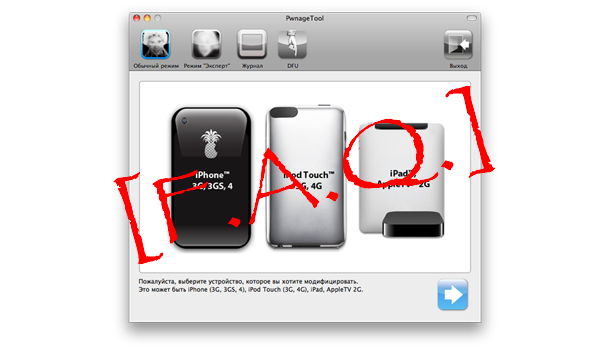 Вы можете, конечно, получить ваши ноги мокрыми с этим здесь и взять некоторые из этого кода прямо на полные 32-битные инструкции ARM на какой-либо другой платформе. thumbulator — только большой палец, общий набор команд между ядрами на основе ARM и ядрами на основе большого пальца, в основном это набор переносимых команд ARM, один раз записывает код, он работает практически со всеми их ядрами.
Вы можете, конечно, получить ваши ноги мокрыми с этим здесь и взять некоторые из этого кода прямо на полные 32-битные инструкции ARM на какой-либо другой платформе. thumbulator — только большой палец, общий набор команд между ядрами на основе ARM и ядрами на основе большого пальца, в основном это набор переносимых команд ARM, один раз записывает код, он работает практически со всеми их ядрами.
Вы увидите в github. У меня есть ряд других проектов с образцами, которые начинаются с ассемблера, а затем загружаются в код загрузки asm, ведущий на C. Многие, но не все ARM основаны. Стоимость оборудования составляет от $10 до $50 или около того. Вы можете, например, посмотреть на игру yagbat и получить бесплатный визуальный мальчишеский симулятор и имитировать 32-битные команды рук или 16-битный палец или что-то еще, и иметь имитированный дисплей и т.д. Или если у вас есть игровое оборудование или nds или nds lite и правильные картриджи, вы можете запускать программы на реальном оборудовании.
Весь материал, который я там выкладываю, есть для людей, с которых можно учиться. Преодолевая страхи перед попыткой встроенного в первый раз, не зная, как скомпилировать компиляцию и т.д. Я узнал из многих других подобных примеров и просто возвращаю пользу.
Если ваша цель — изучить программирование на iOS, получить комплект или что-то еще и научиться использовать любой язык, который вы хотите, чтобы узнать, овладеть этим, узнать apis и т.д. Тогда, если вы сделаете некоторые из ассемблерных вещей выше, вы можете начать думать о вызове функций asm или встроенного ассемблера и т.д. из ваших программ iOS. Сколько ассемблер, ваш выбор. Я бы не ожидал увидеть приложения, написанные на ассемблере для этой платформы, вместо этого я бы поискал, как я могу назвать этот код сборки из приложения ios или как сделать встроенную сборку. (не изучайте встроенную сборку, пока вы не добьетесь реальной сборки).
Нет никакой причины платить за доступ к симулятору, там много много симуляторов рук, один в маме, вооружитель оружия в gdb и в других местах, ряд игр для игры и nintendo ds и т. д. и т.д. и т.д. Конечно, есть qemu-arm. есть больше симуляторов, чем вы, вероятно, готовы потратить время на то, чтобы попробовать, мне около 10 лет или около того, и я не пробовал их всех.
д. и т.д. и т.д. Конечно, есть qemu-arm. есть больше симуляторов, чем вы, вероятно, готовы потратить время на то, чтобы попробовать, мне около 10 лет или около того, и я не пробовал их всех.
учебная сборка не похожа на C или python или java, я напишу игру тральщика, чтобы изучить этот язык. Вы изучаете механику перемещения бит вокруг, небольшие шаги, не записывая пригодные для использования приложения. Например, добавление двух 128-разрядных чисел с использованием 16-битного процессора является достойным проектом ассемблерного языка. Умножение двух чисел любого размера с процессором без инструкции умножения, то есть другим учебным проектом типа ассемблера. да, я согласен, вы МОЖЕТЕ узнать эти вещи, вызвав asm из приложения iOS, но если у вас уже нет набора iOS-разработчиков и вы знаете, как писать приложения для iOS, вам нужно много учиться, прежде чем начинать думать об ассемблере.
Если я не согласен с тем, что вы просили, нет проблем, я с радостью удалю этот ответ…
Установка iPSW без активации iCloud на iPhone 12/11/XR
Здесь мы говорим о том, как можно установить ipsw без активации icloud скачанный на ваше устройство. У многих из вас может возникнуть вопрос о том, что такое IPSW? Итак, это программное обеспечение, которое обычно используется на устройствах Apple, которое может сжимать и шифровать файл в целях безопасности. Чтобы получить доступ к вашему устройству без IPSW, у нас есть последний простой способ.
У многих из вас может возникнуть вопрос о том, что такое IPSW? Итак, это программное обеспечение, которое обычно используется на устройствах Apple, которое может сжимать и шифровать файл в целях безопасности. Чтобы получить доступ к вашему устройству без IPSW, у нас есть последний простой способ.
Перед установкой IPSW без активации iCloud
Перед установкой IPSW вы можете задать несколько вопросов. Давайте взглянем.
1. Можно ли установить IPSW без активации iCloud?
Да, загрузка и установка IPSW на ваш компьютер (как в MacOS, так и в Windows) возможна без активации iCloud. Чтобы установить IPSW на свой компьютер, вам необходимо иметь файл IPSW и ваш компьютер. Пожалуйста, имейте в виду, что даже после того, как у вас есть работающий метод для выполнения этого процесса, довольно сложно сделать это правильно. Поэтому рекомендуется быть внимательным при установке IPSW на свой iDevice без активации iCloud.
2. Ограничения загрузки IPSW для обхода iCloud
- Не работает на более новых iPhone, также вероятность успеха меньше.

- Процесс очень сложный.
- Процесс очень тонкий, малейшая ошибка может привести к зависанию iPhone.
3. Где скачать файл IPSW
Вы можете скачать файл IPSW, посетив этот официальный сайт: https://ipsw.me/.
Как настроить IPSW для обхода iCloud на iPhone 12/11/XR/6
Таким образом, поскольку процедура создания пользовательского IPSW сильно отличается от Windows к MacOS, пояснения к обоим методам даны отдельно. Ниже мы расскажем вам, как вы можете настроить ipsw без загрузки активации icloud. Убедитесь, что вы тщательно и осторожно выполняете каждый процесс, потому что даже малейшая ошибка может стать последней ошибкой для вашего устройства.
Для пользователей Windows
- Во-первых, вам необходимо изменить расширение файла на .zip после загрузки необходимого файла IPSW на ваш компьютер.
- На этом шаге вам нужно распаковать этот zip-файл в любую новую папку. Как только вы распакуете этот zip-файл, вы увидите файлы с расширениями .
 dmg. Все эти файлы нужны для расшифровки, так как они зашифрованы.
dmg. Все эти файлы нужны для расшифровки, так как они зашифрованы. - Для расшифровки этих файлов необходимо иметь определенный инструмент. А для расшифровки потребуется ключ расшифровки, который вы найдете на https://www.theiphonewiki.com/.
- Найдите в списке самый большой файл .dmg и скопируйте его на рабочий стол.
- Теперь расшифруйте файл с помощью инструмента и ключа дешифрования.
- После расшифровки идите к рабочему столу, где находится расшифрованный файл. Теперь откройте его. После этого заходим в папку «Приложения».
- В этой папке найдите файл «setup.app» и удалите его.
- Теперь вам нужно зашифровать тот же файл, который вы расшифровали, тем же методом и ключом, которые вы использовали для расшифровки.
- Последний шаг — переименовать файл с тем же именем, что и исходный файл .dmg. После этого замените файл в исходное место, откуда вы его скопировали.
Итак, это были шаги по созданию пользовательского IPSW на вашем ПК с Windows. Теперь, последний шаг, который вам нужно сделать, это сжать файл и изменить расширение на файл IPSW.
Теперь, последний шаг, который вам нужно сделать, это сжать файл и изменить расширение на файл IPSW.
Для пользователей Mac
Этот метод совместим только с 32-битной системой, и он полностью отличается от процесса, который вы применяли для Windows.
- Для начала вам необходимо скачать файл IPSW с официального сайта.
- Теперь вам нужно изменить расширение файла iPSW на zip-файл и извлечь файл.
- После успешного извлечения файла вы найдете 3 файла .dmg.
- Теперь найдите среди них самый большой файл и вырежьте его и вставьте на рабочий стол. Этот файл не открывается, так как он зашифрован.
- Для расшифровки файла вам понадобится ключ прошивки. Вы можете найти это в «iPhone WiKi».
- После нахождения ключа самое время расшифровать файл. И для этого мы будем использовать iDecrypt, который у вас уже есть на вашем Mac. Все, что вам нужно сделать, это открыть приложение и расшифровать с его помощью файл .dmg.
- Предупреждающее сообщение будет показано после завершения расшифровки, нажмите кнопку «ОК» и выберите выходную папку, а затем вставьте ключ для «RootFilesystem».

- После этого нужно нажать «Расшифровать DMG». После завершения всего процесса появится сообщение об успешном завершении.
- Теперь откройте файл iPSW после завершения расшифровки и найдите в нем папку приложения. Теперь вам нужно удалить отсюда файл «Setup».
- После завершения всего процесса вам необходимо выйти из текущей папки и щелкнуть правой кнопкой мыши расшифрованный файл, а затем выбрать «Извлечь».
- После успешного сохранения файла необходимо удалить исходный файл с последующим переименованием нового расшифрованного файла в соответствии с исходным файлом. Теперь верните этот файл в папку, которую вы распаковали ранее.
- На этом последнем шаге вам нужно окончательно сжать файл обратно в IPSW.
Не удается загрузить IPSW Как обойти блокировку активации iCloud?
Установка IPSW, очевидно, сложный процесс, я знаю, вам нужно что-то простое. Итак, iToolab UnlockGo — простое решение для этого. Все, что вам нужно, это это приложение, и вы получите мгновенный доступ к своему телефону, это так просто.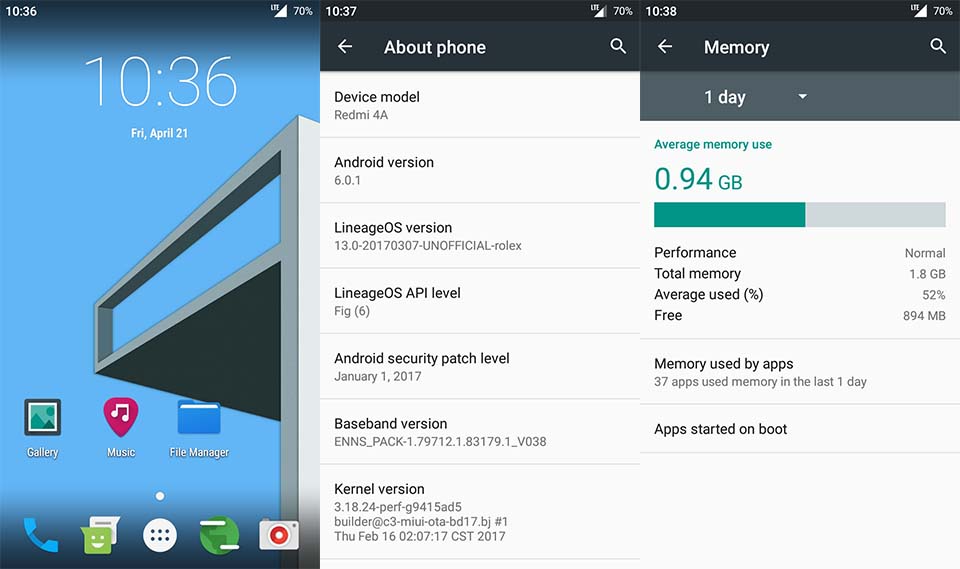 Всего за несколько шагов вы можете легко обойти блокировку активации iCloud без установки файла IPSW.
Всего за несколько шагов вы можете легко обойти блокировку активации iCloud без установки файла IPSW.
Следуйте инструкциям ниже:
Шаг 1. Нажмите кнопку «Снять блокировку активации iCloud» после загрузки и установки UnlockGo на свой компьютер, затем нажмите «Пуск».
Шаг 2. Подключите свое устройство и сделайте джейлбрейк. Программа загрузит правильный пакет джейлбрейка для вашей системы.
Шаг 3. Инструмент Jailbreak будет загружен автоматически. Нажмите «Побег из тюрьмы» и следуйте инструкциям на экране, чтобы сделать джейлбрейк вашего устройства. Это займет несколько минут.
Шаг 4. Нажмите кнопку «Удалить» после успешного джейлбрейка.
Шаг 5. Через несколько минут процесс будет завершен.
Заключение
Мы говорили о том, как вы можете получить доступ к своему телефону с помощью ipsw без активации icloud, и не только об этом мы говорили об отличном способе, с помощью которого вам не нужно выполнять длительный процесс. Как видите, настроить iPSW для обхода iCloud на iPhone 12/11/XR для нас несложно, особенно с iToolab UnlockGo.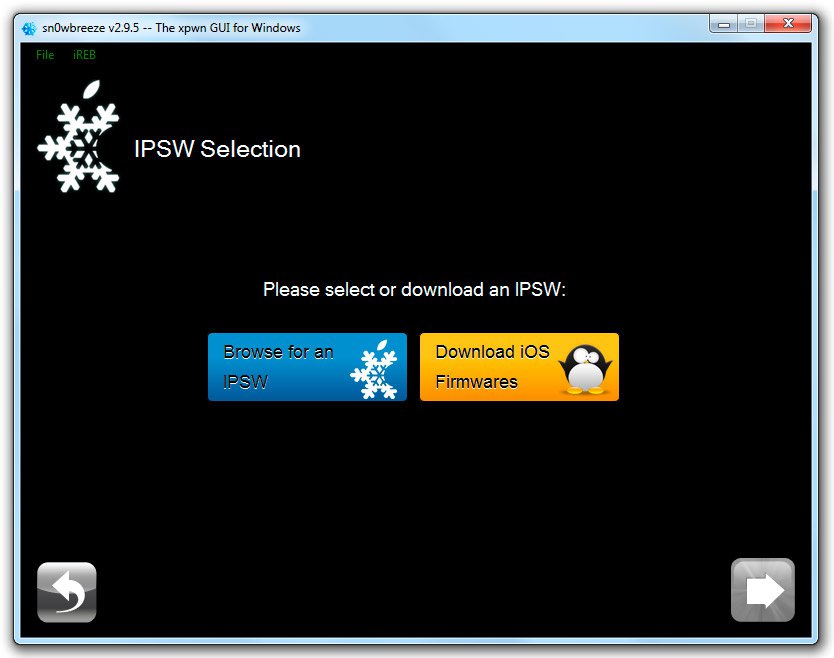 Надеюсь, эта статья помогла вам получить доступ к вашему телефону.
Надеюсь, эта статья помогла вам получить доступ к вашему телефону.
Дом
>
Разблокировать iPhone
>
Пользовательский iPSW для обхода активации iCloud на iPhone 12/11/XR
Лиам Александр
Профессиональный редактор iToolab, Лиам работает в индустрии программного обеспечения более 10 лет. Онлайн-статьи, посвященные решению проблем с iPhone, Android и Android, помогли миллионам пользователей.
Кастомная прошивка IOS
Процесс подробно напишу в статистике. Прошивка iPad до новой версии операционной системы iOS 9. Процесс краткого описания в статте, а здесь делаю более подробные и актуальные скрины на данный момент, если решите прошить до установленной системы.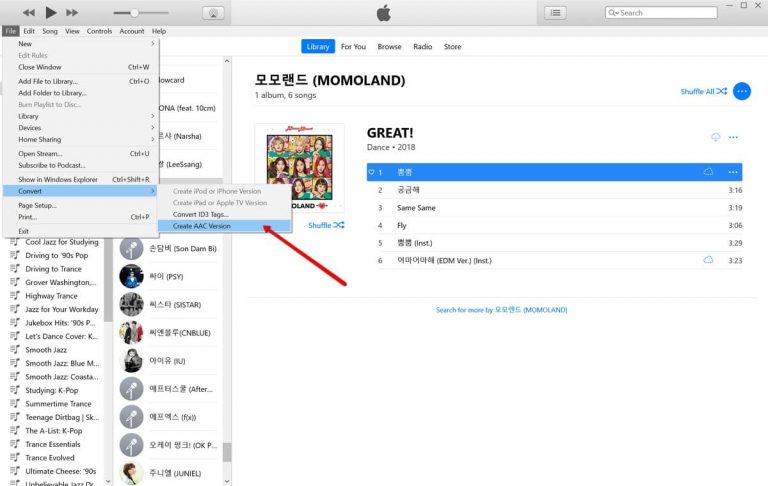 . .Плюс тут в комментариях можно попросить мощность на прошивку на iOS 9, посмотреть нет ли проблем и т.д. Постараемся помочь вам в рамках комментариев.
. .Плюс тут в комментариях можно попросить мощность на прошивку на iOS 9, посмотреть нет ли проблем и т.д. Постараемся помочь вам в рамках комментариев.
Так же можно посмотреть через Настройки->Основные->Обновления .
1.
2.
3.
4.
5.
6.
7.
Отже, уважаемый. Повирт, ничего не складывается во всей немой. Респект, що даны инструкции актуальные для iPad, iPhone и iPod Touch. Все события абсолютно одинаковы.
Croc 0. Подготовка iPad
Смените телефон, пока iPad готов к прошивке.
Принимает все iPad, crim старые первые модели, для которых в финальной версии так отсутствует iOS 5.1.1. Поддерживающие насадки:
- iPad 2, iPad 3, iPad 4, iPad Air, iPad Air 2
- iPhone 4S, iPhone 5, iPhone 5C, iPhone 5S, iPhone 6, iPhone 6 Plus
- iPod Touch 5G, iPod Touch 6G
Увага! Как перепрошить свой iPad на iOS 7 или iOS 8 , Тогда необходимо тим час включить функцию «Знать iPad» (необходимо отредактировать пароль от Apple ID). Прошивка не может быть подключена без активации.
Прошивка не может быть подключена без активации.
Настройки->iCloud->Знать iPad.
Croc 1. Обновление iTunes
Обновлен iTunes до последней версии. Вы можете просматривать прямо из меню iTunes. Для регистрации с официальной стороны сайта на сайте Apple.
Кому надо, инструкция ось для новичков:. В компьютерах Apple iTunes входит в операционную систему.
Текущая версия iTunes 12.3!
El Capitan iTunes до версии 12. Интерфейс iTunes 12 выглядит как старый. Получите быстрее на все и еще три старые версии iTunes, Але красивее користуватися для прошивки все той же текущей версии…
Croc 2. Резервная копия
Можно пропустить весь croc, если у вас много ценных дани на iPad: документы в приложениях, сохранения в играх, приложения, которых нет даже в App Store… Легко перейти на край, есть возможность запустить резервную копию… О каждом випадоке, кратко поясняющем процесс.
а) Подключите iPad к iTunes. Проверьте iPad и зарегистрируйтесь в iTunes. І тикаємо по нов.
Проверьте iPad и зарегистрируйтесь в iTunes. І тикаємо по нов.
Проверьте iTunes, чтобы выполнить все действия.
б) Вы также можете загрузить резервную копию в iCloud, а не на компьютер. Настройки->iCloud->Резервное копирование iCloud->Создать резервную копию .
Croc 3. Начальная загрузка iOS 9
В 16-е воскресенье. wikachuєmo актуальная прошивка z (уже появилась для iPad). То есть добавить эту статью в закладки — там вы сможете оперативно проверить наличие актуальных прошивок.
Croc 4. Прошивка iPad до iOS 9
Если пролистать файл прошивки, отобразится iTunes. Затискаємо Shift, пока у вас Windows (Alt-Option для MacOS) на клавиатуре и натиск, кнопка «Обновить».
Также появится ось:
Выбитая кнопка Обновить. Процесс прошивки прошивки.
Croc 5. Налаштування iPad
Если у вас iPad с модулем LTE/3G, то я смогу разблокировать сим-карту. Быстрая разблокировка и ввод PIN-кода с картинки.
Экран восхищения. Робимо проведите пальцем вправо.
Чтобы нам чуять зробить вибирь Wi-Fi… Подключение к Wi-Fiє с обязательной промывкой для нормальных настроек прошивки.
Затем необходимо пройти процедуру сброса пароля. При фиксации с iOS 9 можно вибрировать пароль с 6 цифрами (рекомендую вибрировать для безопасности). Может, но может вспомнить. Я не рекомендую использовать iPad без пароля!
- Обновление из копии iCloud. Если вы сделали копию в iCloud перед прошивкой, то вы можете выбрать вариант обновления. Минус — найти операции через тех, кто сможет ежедневно выходить в интернет.
- Обновление из копии iTunes. Если перед прошивкой бэкапа на компе делали бэкап, то можно выбрать пункт. Самый оптимальный по скорости и надежности способ обновления.
- Налаштувати як новый iPad.
Вы хотите видеть все из чистого аркуша. Вы можете использовать iPad так, как купили его в магазине, только с новой прошивкой. Это также вариант команды, которая хочет удивиться роботу с чистой операционной системой. Vlassniki iPad 2, iPad Mini и iPhone 4S велики ни за что. Все можно сделать резервную копию через iTunes.
Это также вариант команды, которая хочет удивиться роботу с чистой операционной системой. Vlassniki iPad 2, iPad Mini и iPhone 4S велики ни за что. Все можно сделать резервную копию через iTunes.
Теперь доступен третий вариант. При отправке подборки «Налаштувати як новый iPad» вам будет предложено ввести свой Apple ID.
Подтверження осостости — изменишь пункт, если у тебя булев актив. Если точку не качаете, то о включении переналадки будете думать час.
Виброприложение из списка и распознавание четырехзначного кода преобразования (кнопка Отправить). Код вводится в новом окне.
Писля нетривало Apple settings ID требуется для принятия политик Apple.
Блок питания по прошивке
Пробовал найти блок питания и читать исходя из проблем, так как у меня были некоторые проблемы с прошивкой…
У вас должно работать, если у меня прошился и завибрировал пункт «Налаштувати як новый айпад», или у меня есть резервная копия?
Если вы уже зафиксировали пристій, то можете скинуть свою настройку, вы будете знать порядок действий помощника по настройке ОС iOS.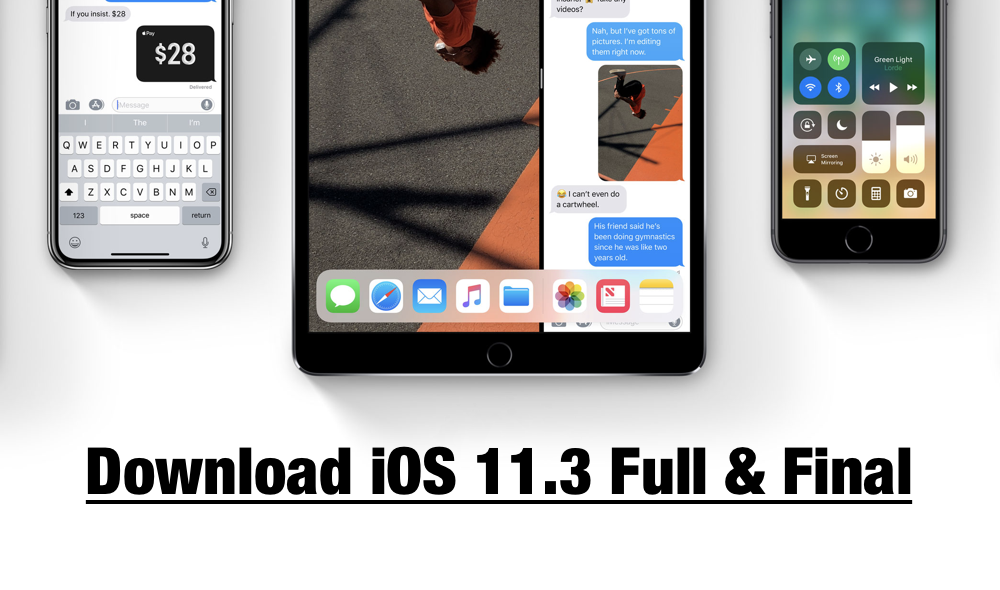 Настройки Viberit>Основные->Сброс->Стереть содержимое и настроить. Итак, если я могу видеть все сразу, а не наращивать, показывать только так, как резервная копия трибьюта уже открыта.
Настройки Viberit>Основные->Сброс->Стереть содержимое и настроить. Итак, если я могу видеть все сразу, а не наращивать, показывать только так, как резервная копия трибьюта уже открыта.
Для создания резервной копии обновления через iTunes.
iTunes впервые на iOS 9?
У меня раз цена стала, желаю по идее в этом не виновата. Обновил iTunes до последней версии.
iPad зависает в самый важный момент Настройки iOS 9?
Если iPad зависает в течение часа или около того, я рекомендую установить Home + Power на несколько секунд. Айпад перезагрузится и процесс настраивается до или после заново, а то по какой-то причине зависает. Пропустить пункт, на котором есть похмелье (например, настройка iCloud). Все можно настроить в самой операционной системе.
Как получить инструкции для iPhone?
Так, а так же для iPod Touch… На ухо статты я дал все насадки, для которых актуальна инструкция. Вы можете изменить как точку, но не сутту.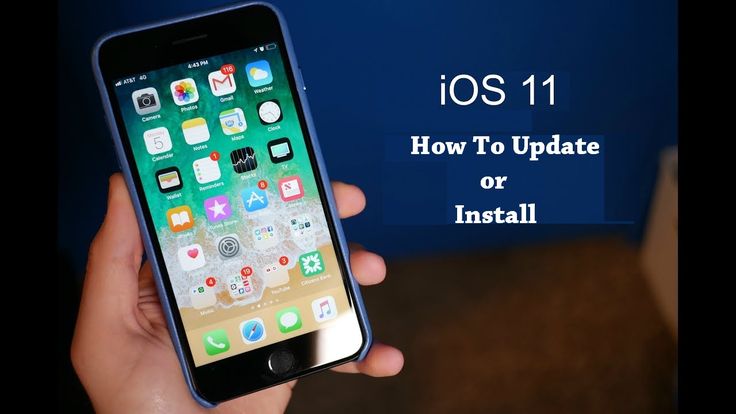
Если iPad прошивается в течение часа после активации iCloud, запросите контроль питания, резервную копию электронной почты, а затем извинение. Как робити?
Для запоминания данных по вашему желанию. Подключите «Управление Apple ID», войдите в свой аккаунт. В разделе «Пароли и Безпека» необходимо помнить о контрольном электропитании и обеспечивать резервную электронную почту, чего недостаточно. Вы можете начать работу с компьютерами. Затем переключитесь на iPad и продолжите процесс настройки iCloud.
IPhone 4 є пережиток прошлого, чуть больше пищевой реакции, типа последний час много еды: в iOS 8 на iPhone 4 где это можно сделать? А що це последняя версия прошивки для айфона 4? (IOS 8 для iPhone 4)
Смартфоны и планшеты находятся в перманентном стане эволюции, а легендарных приложений стало слишком много на несколько часов. С iPhone 4 цена изменилась.
С iOS 8 для iPhone 4 подписчик недоступен — и использовать его на вложении нельзя. Ale iOS 8 доступна для iPhone 4s.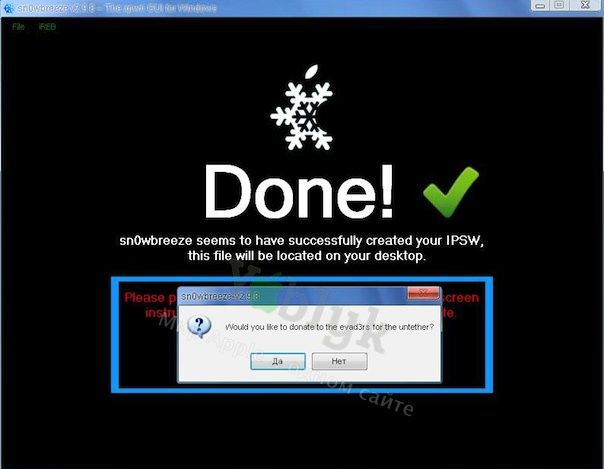
Чи Варто Оновити iOS 8 для iPhone 4s?
iPhone 4s Productivity Stroke с iOS 8.
Компания Apple уже застряла с проблемой старых приложений, и, как правило, узнают о проблемах с обновлениями iOS… iPhone 4C користувачи, можно, видно то перевагу почекати, если на iOS 8 оптимизировать под 4s аддоны.
Больше часа на запуск доп и лаги анимации, в некоторых случаях дисплей iPhone 4C меньше, на больших моделях ниже. Цена зависит от производительности обновлений iOS 8. Некоторые из основных функций iOS 8, такие как аирдроп или скорость LTE, не появятся раньше, чем iPhone 4S, так как он везде воняет.
В общем, Арс объяснит, что «отказ от новых материалов можно примирить с маленькими доверчивыми людьми, как вы увидите».
Обновление до iOS 8.1.1 для iPhone 4s
Apple официально выпустила iOS 8.1.1. Обновление включает в себя распределение грантов и повышение производительности для старого оборудования. Это новинка для iPhone 4S и iPad 2, как и команда хулиганов, заранее зайдите в ARS Technica, а iOS 8 чаще встречается на чих подсобных помещениях. iOS 8.1.1 также имеет недавно выпущенные исправления для джейлбрейка Pangu и unicati, если вы планируете обрезать свой телефон.
iOS 8.1.1 также имеет недавно выпущенные исправления для джейлбрейка Pangu и unicati, если вы планируете обрезать свой телефон.
Аналогичная статистика:
Как установить iOS 8 без переднего крепления iOS
1) На головной стороне вашего iPhone iPod Для iPad откройте настройки и выберите опцию «Загальный», а затем выберите « Обновление безопасности ПО».
2) нажать кнопку «блокировка и всплывающее окно» НАЖАТЬ заблокировать установочный пакет iOS 8.
3) После успешной установки установочного пакета 8.1 для прошивки нажать кнопку «установить в кнопку времени». Затем вы можете попробовать повторно зарегистрироваться, и вы можете попробовать это на iOS 8.1 прямо сейчас!
Как установить iOS 8 на iPhone и iPad через iTunes
1) Подключите приставку к компьютеру, и iTunes запустится автоматически. Якшо тупой, покажи на компе.
2) нажмите на иконку вашего вложения с левой боковой панели, затем нажмите на вкладку «настройка».
3) Как только вы узнаете об iOS 8, нажмите на кнопку «обновить обновление», а затем нажмите на кнопку «обновить».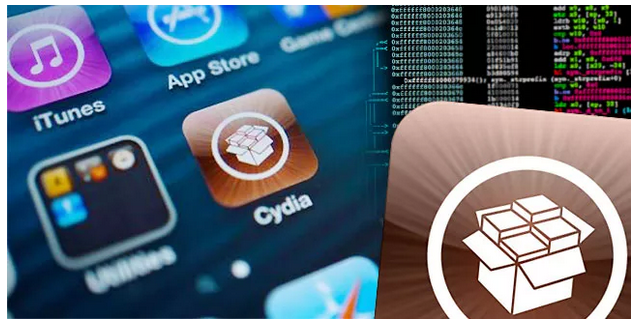 Если резервное копирование завершено, попробуйте повторно включить и установить новую ОС.
Если резервное копирование завершено, попробуйте повторно включить и установить новую ОС.
Блокировка iOS 8.1.1 для iPhone 4s
Для установки iOS 8.1 необходимо зайти на iPhone, iPod touch и iPad в Настройки -> Основные -> Обновления в интернет или добавить новые обновления по инструкции в статистике и ускорить iTunes. Слайд на память, но на данный момент нет программных средств для джейлбрейка iOS 8.1, тот кому нужно получить доступ к магазину Cydia, то через установку прошивки прошло.
- iOS 8.1.1 для iPad 2 Wi-Fi (версия A) (iOS 8 для iPhone 4)
Пусть появится скин новой версии iOS, я называю это прошивкой, компания Apple, Оставайтесь с проблемой безопасности, обратите внимание на эффективные методы Latannya drok, которые дают возможность разблокировать файловое хранилище вложений iOS. Как только ваш заказ израсходовал iPad или iPhone, прошитый под конкретного оператора сотовой связи Для гаджета Apple с версией ОС 5.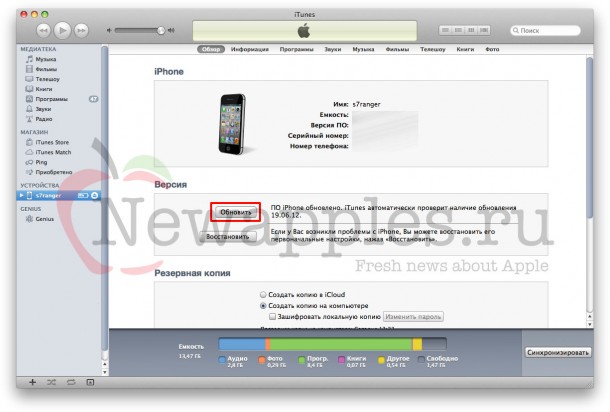 1 и вище, то вам обязательно понадобится набор кастомных операционных систем.
1 и вище, то вам обязательно понадобится набор кастомных операционных систем.
Также кастомизировать прошивку iOS
Кастомной прошивкой называется такая мобильная ОС, компоненты которой подобраны без необходимости вложения среднего размера. На основе оригинального кастома прошивка iOS может поставляться во множестве новых дополнений, а также кастомизироваться для другого типа планшета или смартфона. Также iOS чаще всего не активируется при установке.
Если хотите быть активным, то надо в первую очередь для всего, для тихих iДевайсов, типа блокировки для робота с конкретным оператором-стилистом… Если на Виконан не дается операция, то прикрепляйте:
- разрешить выключение дополнительных ссылок не давать возможность восстановить доступ к домашнему экрану для дополнительной помощи понятных сообщений в iOs;
- будет заблокирована видимость знаков для користувач налаштуван;
- вы не сможете работать с iTunes (вы увидите, что в приставку не вставлена сим-карта, но для продолжения робота вам нужно забрать карту оператора, от которого загружен гаджет).

В этом ранге без предварительной активации можем принять прошивку, которая превратит Айпад или смартфон от Apple в нерабочий «цеглин». Такая же ситуация обойдется и в случае установки официальной ОС в случае викторианской системы непривязанного оператора. Активировав устройство, я победно заберу возможность всех его функций без всяких навязчивых идей, а также вставлю в новую картинку любые нужные операторы.
См. ту же прошивку
Все кастомные прошивки iOS можно разделить на два основных типа:
- Активированные прошивки, вроде, как говорится, актуальны для тихих устройств, вроде блокировки от конкретного оператора. Если нужна симка и я увеличу наполнение гаджета, то кастомную прошивку ставить не обязательно.
- Прошивка без активации, как використоються для разлоченных устройств, или точно так же, если в руках у мастера есть маленькая карта є.
Кастомная прошивка iOS может быть заблокирована или установлена независимо. В то же время необходимая настройка ОС необходима для достижения простого процесса, чтобы обеспечить прочность кожи владельца яблочного устройства.
В то же время необходимая настройка ОС необходима для достижения простого процесса, чтобы обеспечить прочность кожи владельца яблочного устройства.
Кастомная прошивка IOS
Для сворачивания необходимой операционной системы потребуется специальный инструмент Sn0wbreeze, который можно скачать без загрузки с официального сайта. Процесс сворачивания самой операционной системы с необходимым набором программ и настройка вьювера на следующий ранг:
Запрет на запуск и запуск файла Sn0wbreeze.exe. V Windows Vista с последующим запуском программы из-под учетной записи администратора, а также в режиме путаницы из Windows XP с другим и новым пакетом обновлений. Килкома на ярлыке программы с правой клавишей Миши заходим в пункт меню «Працю» Мне наверное надо будет настроить запуск.
При нажатии программы на кнопку «Обзор» и вибро файл перед ним блокируется официальной прошивкой… Также программа позволяет блокировать нужные iOS устройства. Для всего необходимо нажать на кнопку, которая была повернута ниже кнопки, осмотреться и написать «Прошивки IOS…» , а потом вибро типа явная привязка и бажан версия операционки.
Для всего необходимо нажать на кнопку, которая была повернута ниже кнопки, осмотреться и написать «Прошивки IOS…» , а потом вибро типа явная привязка и бажан версия операционки.
для сообщения программы iOS об успешном перепрошивке, для чего необходимо перейти непосредственно в режим компиляции кастомной прошивки iOS, нажав на надпись «Нажмите стрелку для продолжения» , И затем на вкладке «Экспертный режим» .
Эксперт дает возможность посетить все необходимые процедуры по управлению официальной iOS, включая активацию, установку дополнительной информации и так далее.
Проходной и вікно «Общий» Нажатие на одну кнопку. Программа поможет активировать приставку, отключить доступ к своей файловой системе, а также изменить обьяг бейлаут (Необходимо для обновлений Cydia), а также вибрировать процент заряда батареи. Установите галочки на бажаные точки и натиск на кнопку со стрелкой вправо.
Щеб интегрировать в iOS необходимые пакеты дополнительной информации, вибромо пункт «Пользовательские пакеты» , Вибрация пакетов wikachi и завершение процесса интеграции.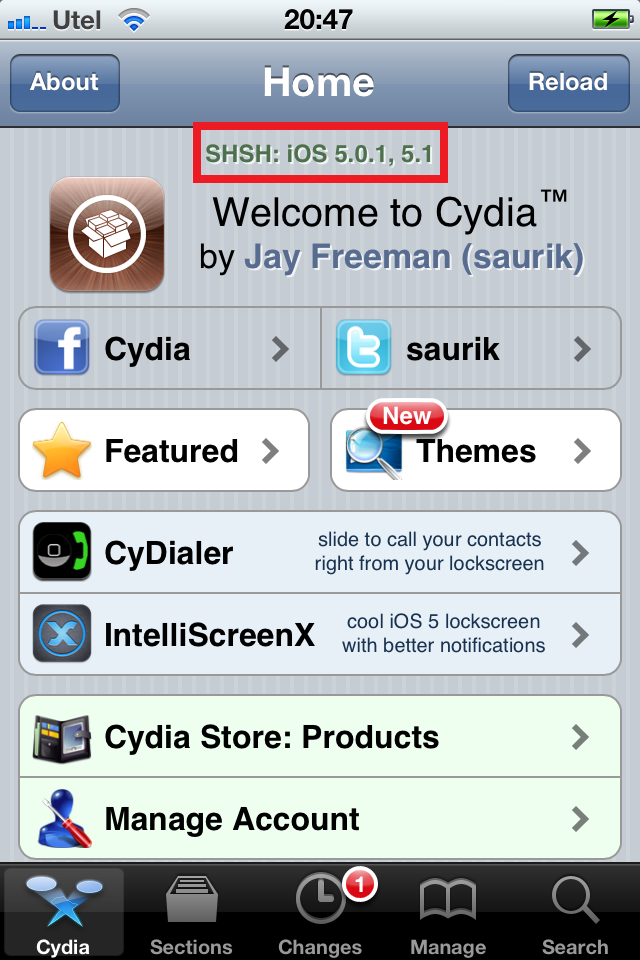
Килкома кнопками «Сборка IPSW» і Оформить окончание сборки кастомной прошивки IOS.
Когда все закончится, установите операционную систему на iДевайс и начните использовать его роботом.
Как создать собственный IPSW (32-разрядная версия Limera1n) — технические руководства
Итак, прежде всего вам понадобится несколько вещей. Во-первых, вам нужен базовый IPSW, в который вы поместите свои модифицированные rootfs. Вы можете сделать свой собственный, используя такие программы, как iFaith, Sn0wbreeze, Sund0wn или другие пользовательские программы IPSW, или вы можете просто загрузить свою базу здесь. Вы можете создавать пользовательские IPSW только для iPhone 4, iPod Touch 4 и iPad 1 или младше. Вам понадобится Mac с административным доступом для этого процесса. Вам также понадобится iTunes 11.1.5.5 или более ранней версии для восстановления пользовательского IPSW для iPhone 4 и iPad 1, но версия на iPod Touch 4 не имеет значения. Вам также понадобится xpwn для создания CFW. Если вам нужно знать, как понизить версии iTunes на ПК, я привязал свою статью здесь.
Если вам нужно знать, как понизить версии iTunes на ПК, я привязал свою статью здесь.
Итак, сначала вам нужно загрузить целевой IPSW и распаковать его. Для меня моей целевой IPSW будет iOS 6.0. В этом примере я попытаюсь установить и запустить файловую систему iOS 6.0 (с iPhone 4, которая будет моим целевым IPSW) на iPad 1 с iOS 5.1.1 iFaith IPSW в качестве основы. Затем вам нужно перейти на theiphonewiki и найти правильные ключи для целевой корневой файловой системы IPSW, самого большого .DMG в IPSW. Вы можете найти их, перейдя в нижнюю часть страницы и нажав на прошивку или бета-версию прошивки.
Затем найдите нужное устройство и версию. (Для меня это будет iOS 6.0 на iPhone3,1)
Откройте извлеченную папку target IPSW. Это должно выглядеть примерно так:
Выделенный DMG на моем экране — это rootfs, который мы собираемся модифицировать.
Затем откройте окно терминала. Затем, после того, как вы распаковали папку xpwn, вам нужно ввести
cd *перетащить папку xpwn* и ввести
Вы должны увидеть что-то вроде этого ^.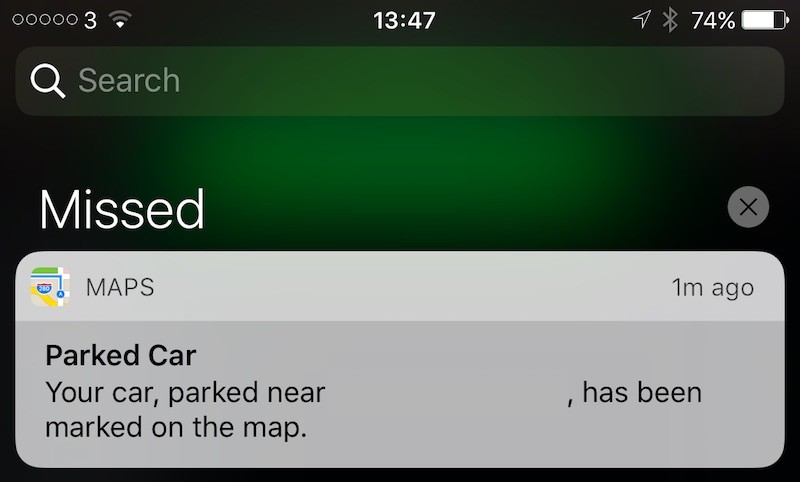 Следующий тип
Следующий тип
./dmg extract *drag rootfs* dec.dmg -k key enter
Там, где написано «ключ», вы скопируете и вставите свой ключ из TheiPhoneWiki. Затем вы должны получить что-то вроде этого:
Теперь нажмите Enter, и вы должны получить это:
Это будет работать в течение нескольких минут….
Когда это будет сделано, вы должны увидеть это:
Теперь вы должны найти файл с именем dec.dmg в вашей папке xpwn.
Теперь нажмите на него, а затем нажмите на диск, который соответствует кодовому имени вашей версии iOS (это будет что-то действительно странное). Кодовое имя будет отличаться в зависимости от целевой версии iOS.
Теперь у вас должно получиться что-то вроде этого. В моем случае, поскольку я пытаюсь запустить iOS 6.0 на iPad 1, даже если это не сработает, кодовое имя моего накопителя — Sundance. Теперь перейдите в приложения, затем найдите setup (setup.app) и удалите его, затем очистите корзину.
Выполняйте шаг, выделенный синим цветом, только в том случае, если вы используете версию iOS с определенного устройства и пытаетесь запустить ее на другом устройстве (например, запускаете iPhone 4 3,1 iOS 6 на iPad 1. ) Теперь для iOS 6 и ниже ТОЛЬКО вам нужно изменить модель вашего устройства в Springboard.app, иначе оно не запустится. Вы также можете изменить это на iOS 7, но я никогда этого не делал и не знаю, как это повлияет, но мне никогда не приходилось делать это для iOS 7. Теперь давайте перейдем к этому. Перейдите по пути к этой папке
) Теперь для iOS 6 и ниже ТОЛЬКО вам нужно изменить модель вашего устройства в Springboard.app, иначе оно не запустится. Вы также можете изменить это на iOS 7, но я никогда этого не делал и не знаю, как это повлияет, но мне никогда не приходилось делать это для iOS 7. Теперь давайте перейдем к этому. Перейдите по пути к этой папке
System>Library>CoreServices
Затем вы найдете значок с надписью SpringBoard или SpringBoard.app, если у вас включено отображение расширений. Теперь щелкните правой кнопкой мыши и выберите «Показать содержимое пакета». Теперь здесь вам нужно знать конфигурацию платы устройства, на которое вы пытаетесь установить пользовательский IPSW (целевое устройство), и устройства, с которого берется базовый IPSW. Для меня iPhone 4 3,1 это N90AP, поэтому в SpringBoard.app мне нужно найти N90AP.plist. Будет файл .plist для базовой конфигурации платы устройств IPSW. Теперь мне нужно переименовать его в K48AP.plist, так как это конфигурация платы для iPad 1.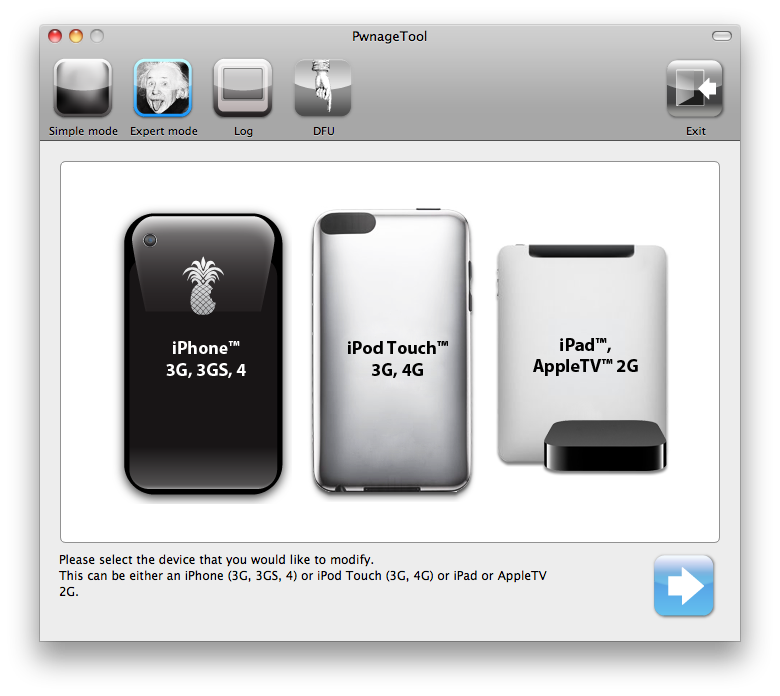 Если вы не знаете, какой модели ваш iPhone, подключите его к iTunes и нажимайте на серийный номер, пока он не изменится на модель. идентификатор. Затем вы можете найти конфигурацию платы для этого идентификатора модели на домашней странице TheiPhoneWiki. Теперь я собираюсь изменить ее с на .
Если вы не знаете, какой модели ваш iPhone, подключите его к iTunes и нажимайте на серийный номер, пока он не изменится на модель. идентификатор. Затем вы можете найти конфигурацию платы для этого идентификатора модели на домашней странице TheiPhoneWiki. Теперь я собираюсь изменить ее с на .
Теперь мы можем извлечь целевой файл .dmg из программы поиска, а после его извлечения мы можем преобразовать файл в формат UDZO. Так что вернитесь в окно вашего терминала с xpwn cd’d в терминал. Вам также необходимо знать имя корневой файловой системы вашего БАЗОВЫЙ IPSW. Для этого перейдите в раздел прошивки на вики-странице iPhone, выполните те же шаги, что и ранее, чтобы получить ключ, только на этот раз получите имя корневой файловой системы базовой IPSW. Для меня это 038-4291-006.dmg. Теперь введите:
./dmg build dec.dmg **имя базы IPSW rootfs**
Для меня это выглядит так (я открыл новое окно терминала. Вы также можете просто убедиться, что в окне cd xpwn) :
Теперь нажмите Enter.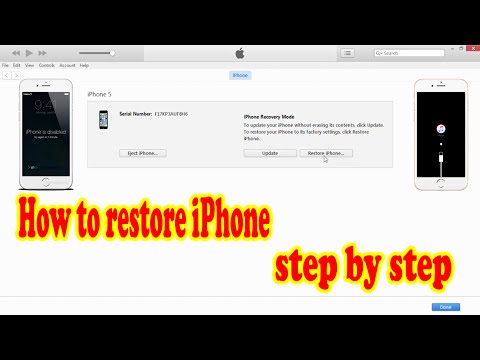 Это должно выглядеть так. Он будет работать минуту или две, затем остановится, и ваш rootfs готов! Но мы еще не закончили…
Это должно выглядеть так. Он будет работать минуту или две, затем остановится, и ваш rootfs готов! Но мы еще не закончили…
Вы увидите что-то подобное, когда закончите, и у вас должен быть еще один .dmg в папке xpwn с тем номером, который должен был быть у базовой rootfs (038-4291-006.dmg для меня).
Теперь загрузите здесь BASE IPSW, если вы еще не сделали или не загрузили его, и здесь объясняется, как выбрать базовый IPSW. Обязательно загрузите файл в формате .zip. Затем извлеките базовый IPSW. Для меня моя база — это iOS 5.1.1 для iPad 1,1. Вам также нужно будет загрузить и извлечь исходную версию iOS, которая соответствует вашей базе, поэтому я собираюсь загрузить iOS 5.1.1 с IPSW.me. Итак, теперь откройте папку вашего извлеченного базового IPSW. Теперь вы должны увидеть один файл .dmg в папке, и это ваш восстановить виртуальный диск , который мы собираемся модифицировать. Переместите виртуальный диск восстановления в папку xpwn. Теперь вам нужно вернуться на TheiPhoneWiki и получить ключ и IV для вашего базового IPSW restore ramdisk
Теперь вам нужно вернуться на TheiPhoneWiki и получить ключ и IV для вашего базового IPSW restore ramdisk
Теперь, когда вы получили правильный ключ и IV, введите:
./xpwntool **ramdisk.dmg** decramdisk.dmg -iv iv -k ключ
Мой будет выглядеть так:
Затем нажмите Enter. Теперь в папке xpwn у вас должен быть другой .dmg с именем decramdisk.dmg. Теперь идите вперед и дважды щелкните по нему, чтобы открыть его. Вы можете пропустить проверку, чтобы сэкономить время.
В вашем Finder виртуальный диск должен быть назван «ramdisk» на той стороне, где находятся ваши диски. Теперь, когда вы открыли свой виртуальный диск, вам нужно перейти в usr>local>share>restore. Теперь вы должны увидеть два файла .plist, один из которых должен называться options.plist, а другой — options.boardconfig.plist (в середине находится конфигурация вашей платы). Мой выглядит так:
Теперь проще всего щелкнуть правой кнопкой мыши по одному из двух, навести указатель мыши, чтобы открыть с помощью, затем выбрать другой, спуститься вниз и найти TextEdit, выбрать его, установить флажок, который говорит всегда открывать с помощью , затем нажмите ОТКРЫТЬ. Редактирование, которое я собираюсь вам показать, зависит от вашей ЦЕЛЕВОЙ версии iOS. Я собираюсь показать вам, как отредактировать целое число системного раздела, которое в основном сообщает устройству, сколько памяти нужно поместить в раздел rootfs. Таким образом, вам нужно, чтобы объем хранилища целевой корневой файловой системы iOS, который вы изменили, + 200 МБ или более был установлен в целое число системного раздела. Так, например, моя корневая файловая система iOS 6, которую я подготовил для своего iPad 1, имеет размер 900,8 МБ, поэтому мне нужно установить целочисленные значения системного раздела на 1100 МБ или более. Я собираюсь поставить 1500 на всякий случай, поскольку мой iPad в любом случае 64 ГБ, мне не понадобится место.
Редактирование, которое я собираюсь вам показать, зависит от вашей ЦЕЛЕВОЙ версии iOS. Я собираюсь показать вам, как отредактировать целое число системного раздела, которое в основном сообщает устройству, сколько памяти нужно поместить в раздел rootfs. Таким образом, вам нужно, чтобы объем хранилища целевой корневой файловой системы iOS, который вы изменили, + 200 МБ или более был установлен в целое число системного раздела. Так, например, моя корневая файловая система iOS 6, которую я подготовил для своего iPad 1, имеет размер 900,8 МБ, поэтому мне нужно установить целочисленные значения системного раздела на 1100 МБ или более. Я собираюсь поставить 1500 на всякий случай, поскольку мой iPad в любом случае 64 ГБ, мне не понадобится место.
Теперь откройте options.plist и options.boardconfig.plist, чтобы выполнить это редактирование. (ВАМ НЕОБХОДИМО СДЕЛАТЬ ТАКОЕ ЖЕ ИЗМЕНЕНИЕ ОБОИХ OPTIONS.PLIST И OPTIONS.BOARDCONFIG.PLIST)
Итак, вот два моих plist-файла, и я обвел числа, которые вам нужно изменить в ОБОИХ из них.![]() Итак, теперь я собираюсь изменить оба целых числа на 1500 В ОБОИХ ФАЙЛАХ PLIST. Вот один из моих, но они оба должны выглядеть одинаково. Теперь мой выглядит так:
Итак, теперь я собираюсь изменить оба целых числа на 1500 В ОБОИХ ФАЙЛАХ PLIST. Вот один из моих, но они оба должны выглядеть одинаково. Теперь мой выглядит так:
Теперь вам нужно добавить строку сразу под последним
FlashNOR
Если вы получили это сообщение (которое вы должны), нажмите OK.
Теперь вы можете извлечь виртуальный диск. ЗАШИФРОВАННЫЙ RAMDISK (у меня 038-4361-021.dmg) можете удалить он вам не понадобится. Теперь пришло время перешифровать файл decramdisk.dmg. Вот тут-то и появляется оригинальный базовый IPSW (тот, который вы должны были загрузить с ipsw.me). Поэтому убедитесь, что исходный загруженный вами IPSW извлечен. Теперь выходным файлом будет номер .dmg, который соответствует виртуальному диску вашего базового IPSW. Затем для шаблона (-t) вы перетащите соответствующий урон из вашего ОРИГИНАЛЬНЫЙ НЕМОДИФИЦИРОВАННЫЙ IPSW. Это команда:
./xpwntool decramdisk.dmg **baseipswnumber.dmg** -t **перетащите соответствующий виртуальный диск из базы OG** -iv IV -k KEY
Мой выглядит так:
Теперь нажмите Enter . Теперь в вашей папке xpwn у вас должен быть dmg с тем же номером, что и ДО того, как вы его изменили и расшифровали. Теперь, если вы все сделали правильно, ваша папка xpwn должна выглядеть так:
Теперь переместите два рамдиска, которые вы перешифровали (те, что с цифрами) в базовую папку IPSW, которую вы скачали у меня или сделали сами . После того, как вы это сделаете, ваш базовый IPSW должен выглядеть так:
Теперь вам нужно выделить все в папке, затем щелкнуть правой кнопкой мыши и нажать «Сжать».
Теперь он собирается сжать его в папку в этой папке с именем Archive.zip. Вам нужно переименовать его по этой схеме
modelitentifier_x.x.x_buildID_custom
Это будет мой: iPad1,1_6.0_10A403_custom.ipsw
Просто чтобы было ясно, номер версии и buildID должны быть вашей ЦЕЛЕВОЙ версией, а НЕ базовой. Убедитесь, что вы изменили расширение на .ipsw, а не на .zip.
Убедитесь, что вы изменили расширение на .ipsw, а не на .zip.
Теперь вы успешно создали собственный IPSW…. но мы еще не закончили. Теперь нам нужно сделать загрузочный IPSW и сервер ключей. Таким образом, вам больше не понадобится терминал, поэтому вы можете закрыть его. Что вам понадобится, так это исходный загруженный вами IPSW и этот шаблон сервера ключей. Как только вы загрузите его, извлеките его. Теперь путь к папке должен быть Keys Server>firmware>modelidentifier>BuildID. Теперь измените идентификатор модели, чтобы он соответствовал вашему ЦЕЛЕВОМУ УСТРОЙСТВУ (iPad1,1 для меня), затем измените следующую папку, идентификатор сборки, чтобы он соответствовал вашему BASE Идентификатор сборки IPSW. Это должно выглядеть так (iPad1,1 — это идентификатор моей модели, а 9B206 — это базовый идентификатор сборки IPSW):
Теперь, когда вы это сделали, мы должны фактически изменить файл сервера ключей, который представляет собой txt с базой. идентификатор сборки. Но прежде чем вы сможете отредактировать файл, вам нужно перейти на страницу ключей для вашего целевого IPSW, в моем случае iOS 6.0 на iPhone3,1. Итак, снова перейдите в раздел прошивки или бета-версии прошивки на TheiPhoneWiki и найдите страницу ключей для вашего ЦЕЛЕВОГО IPSW. Теперь пришло время отредактировать файл сервера ключей. Вам нужно будет добавить .txt к заголовку, чтобы иметь возможность редактировать его. Итак, откройте файл сервера ключей, и вы должны увидеть что-то вроде этого:
идентификатор сборки. Но прежде чем вы сможете отредактировать файл, вам нужно перейти на страницу ключей для вашего целевого IPSW, в моем случае iOS 6.0 на iPhone3,1. Итак, снова перейдите в раздел прошивки или бета-версии прошивки на TheiPhoneWiki и найдите страницу ключей для вашего ЦЕЛЕВОГО IPSW. Теперь пришло время отредактировать файл сервера ключей. Вам нужно будет добавить .txt к заголовку, чтобы иметь возможность редактировать его. Итак, откройте файл сервера ключей, и вы должны увидеть что-то вроде этого:
Теперь, когда вы впервые увидите это, вы, вероятно, будете немного сбиты с толку, но не волнуйтесь, это не так сложно, как кажется. Видите эти маленькие скобки { }? Между ними находится ключ и IV для определенных компонентов. После IV должно быть имя компонента, для которого предназначены ключи. Мы не собираемся менять ни одно из этих имен, единственное, что мы собираемся изменить, — это KEY и IV для KernelCache, DeviceTree, iBSS, iBEC и AppleLogo.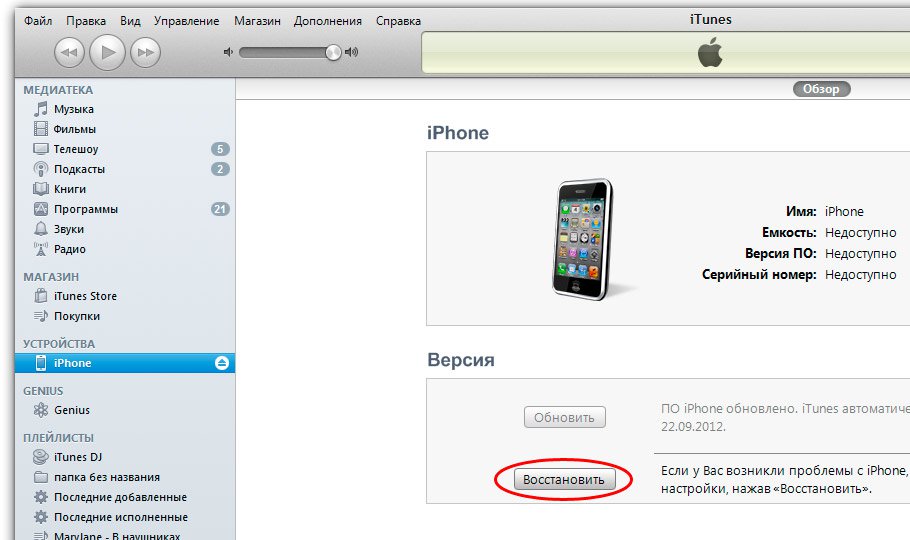 Итак, мы ТОЛЬКО нужно отредактировать части синего цвета, все остальное останется прежним. Вот мой пример, которому вам нужно будет следовать для KernelCache («kernelcache.release.n94»), DeviceTree («DeviceTree.n94ap.img3»), iBSS («iBSS.n94ap.RELEASE.dfu»), iBEC (« iBEC.n94ap.RELEASE.dfu») и AppleLogo («applelogo@2x~iphone.s5l8940x.img3»):
Итак, мы ТОЛЬКО нужно отредактировать части синего цвета, все остальное останется прежним. Вот мой пример, которому вам нужно будет следовать для KernelCache («kernelcache.release.n94»), DeviceTree («DeviceTree.n94ap.img3»), iBSS («iBSS.n94ap.RELEASE.dfu»), iBEC (« iBEC.n94ap.RELEASE.dfu») и AppleLogo («applelogo@2x~iphone.s5l8940x.img3»):
{«iv»: «2287b716b833ba84566cf365e3368d37», «имя файла»: «applelogo@2x~iphone.s5l8940x. img3″, «ключ»: «73f0cef0f12ed5e43b53c87373a2be672481c4fc0f1f542c5e8da8b7d518611f», «изображение»: «AppleLogo», «kbag»: «», «дата»: «2017-06-01T00:00:00Z»},
Итак, теперь я собираюсь изменить KEY и IV на всех трех компонентах, чтобы они соответствовали моему ключу TARGET IPSW и IV. Чтобы узнать, какой файл нужно отредактировать, нужно найти «имя файла». Как вы можете видеть в приведенном ниже примере, теперь у меня есть ключи iOS 6.0 для iPhone3,1 для AppleLogo. Теперь я сделаю то же самое для дерева устройств и KernelCache, используя ключи iOS 6.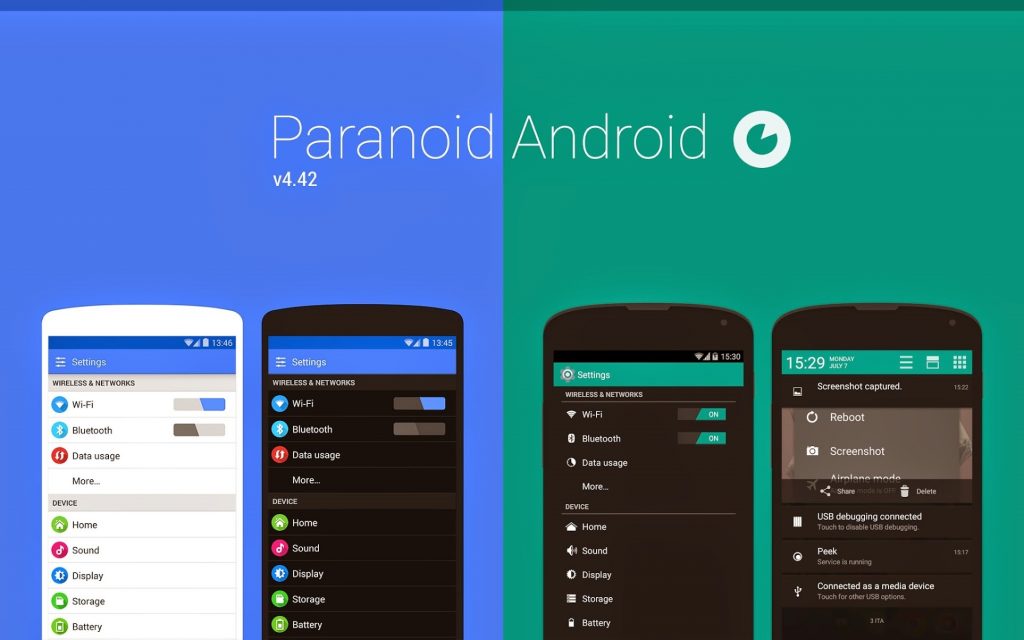 0 для дерева устройств и KernelCache. Пример:
0 для дерева устройств и KernelCache. Пример:
{«iv»: «a14d007b10b063d75aae4a2b91999e6c», «имя файла»: «applelogo@2x~iphone.s5l89».40x.img3″, «ключ»: «25705802dd917d9c651c9b8c49cc4d8874c3a67f5ce1a0adfd4758a14ddff454», «образ»: «AppleLogo», «kbag»:», «дата», «2017-06-01T00:00:00Z»}
5 и iBS iBEC нужно поставить ключи и IV для
BASE IPSW. Сделав это, закройте файл сервера ключей, затем щелкните его правой кнопкой мыши и выберите «Получить информацию». Обязательно удалите .txt из названия, иначе файл сервера ключей не будет работать. На данный момент у нас есть только один шаг, и это сделать загрузку IPSW. Опять же, вам понадобится ваш исходный базовый IPSW и целевой IPSW. Убедитесь, что у вас извлечены как базовые, так и целевые IPSW. Вы должны уже на этом этапе, если вы следовали шагам до сих пор. Итак, теперь откройте ОБА извлеченные IPSW и найдите kernelcache.release.xxx (xxx будет меняться в зависимости от конфигурации платы целевого и базового устройства).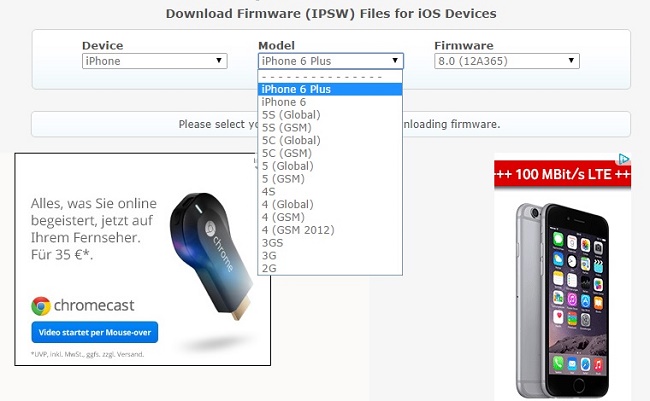 Сейчас скопируйте имя/название кэша ядра из базового IPSW (в моем случае iOS 5), затем переместите его из извлеченного IPSW или удалите. Теперь переместите целевой кэш ядра IPSW в базовый IPSW и переименуйте кэш ядра, вставив имя базового кэша ядра, которое вы скопировали ранее.
Сейчас скопируйте имя/название кэша ядра из базового IPSW (в моем случае iOS 5), затем переместите его из извлеченного IPSW или удалите. Теперь переместите целевой кэш ядра IPSW в базовый IPSW и переименуйте кэш ядра, вставив имя базового кэша ядра, которое вы скопировали ранее.
Сделав это, перейдите в раздел прошивки>all_flash>all_flash.xxxxx.production на ОБОИХ IPSW. Нам снова нужно выполнить те же действия, что и для кэша ядра, вместо этого переместить целевой AppleLogo и дерево устройств в базовый IPSW и переименовать их, чтобы они соответствовали тому, что они делали ранее.
Теперь вам нужно выделить все содержимое 5.1.1 IPSW и щелкнуть правой кнопкой мыши и нажать «Сжать». Теперь, когда вы его сжали, переименуйте его, скопировав имя имени извлеченной базы, изменив «Восстановление» на «Загрузка», а затем добавьте .ipsw в конец. Теперь вы создали загрузочный IPSW.
Теперь вы создали пользовательский IPSW. Это может сработать, а может и не сработать, но это огромный процесс проб и ошибок.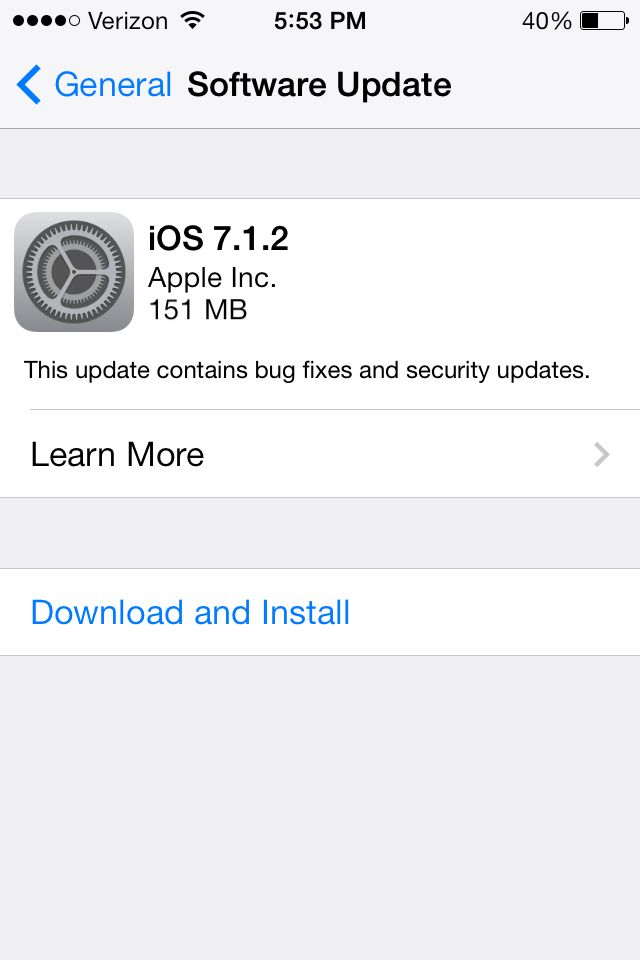 Некоторые версии iOS могут работать на определенных устройствах, а некоторые — нет. Например, у меня возникла паника ядра при попытке загрузить iOS 6 на моем iPad 1, но это нормально, я могу попробовать iOS 6 с iPhone3,2 или iPhone3,3. Вот мое видео «Как установить iOS 7.1.2 на iPod touch 4», и оно показывает вам, как на самом деле загрузить ваш собственный IPSW, потому что это тот же процесс для любого пользовательского IPSW. В любом случае, если вам нужна помощь или вы ничего не понимаете, не стесняйтесь обращаться ко мне через Instagram (@tech_it_out_4ever) или Twitter (@TechItOut4). Хорошего дня и наслаждайтесь пользовательским IPSW!
Некоторые версии iOS могут работать на определенных устройствах, а некоторые — нет. Например, у меня возникла паника ядра при попытке загрузить iOS 6 на моем iPad 1, но это нормально, я могу попробовать iOS 6 с iPhone3,2 или iPhone3,3. Вот мое видео «Как установить iOS 7.1.2 на iPod touch 4», и оно показывает вам, как на самом деле загрузить ваш собственный IPSW, потому что это тот же процесс для любого пользовательского IPSW. В любом случае, если вам нужна помощь или вы ничего не понимаете, не стесняйтесь обращаться ко мне через Instagram (@tech_it_out_4ever) или Twitter (@TechItOut4). Хорошего дня и наслаждайтесь пользовательским IPSW!
Вот другие загрузки, которые вам понадобятся для загрузки IPSW :
Будущее восстановление — Mac/Linux
ipwndfu-master
Вот так:
Нравится Загрузка…
Как настроить без iCloud Активация iOS 15
Задумывались ли вы, можно ли установить файл IPSW без активации iCloud? Если это то, о чем вы думали, то наши эксперты готовы помочь вам узнать больше о том, можно ли установить IPSW без активации iCloud.
Надеюсь, это поможет вам найти лучшее решение для обновления вашего устройства iPhone, iPad или iPod до более новой версии.
Различные варианты обновления вашего устройства без iCloud
Задумывались ли вы когда-нибудь о различных
варианты обновления устройства без iCloud? Если да, то мы суммировали два
общие параметры: пользовательский метод IPSW и StarzSoft KeyPass
методы, оба из которых позволяют вам обновить ваше устройство без iCloud
активация.
IPSW без активации iCloud Скачать
Прежде всего рассмотрим IPSW
способ разблокировки устройства iPhone, iPad или iPod без iCloud
активация. Метод IPSW является самым простым для пользователей Windows; впрочем, это тоже
возможно для пользователей Mac.
При этом IPSW без
Метод загрузки активации iCloud исключительно сложен по сравнению с другими
варианты — так что, если технологии не ваша сильная сторона, вы можете рассмотреть более простой
такой метод, как StarzSoft KeyPass (как мы описали ниже).
1. IPSW для пользователей Windows
Как можно использовать метод IPSW для обновления устройства iOS без активации iCloud?
Шаг 1: Начните с загрузки IPSW на свой компьютер с Windows.
Шаг 2: Затем перейдите в папки загрузки и переименуйте расширение в .zip, что позволит вам извлечь файлы.
Шаг 3: Откройте папку с извлеченными файлами и выберите все файлы с расширением .dmg.
Шаг 4: Затем используйте ключ дешифрования для расшифровки файлов; вы можете получить их из таких мест, как The Phone Wiki.
Шаг 5: Теперь скопируйте самый большой файл на рабочий стол и откройте его, прежде чем перейти в папку «Приложения»; здесь вы должны увидеть файл «setup.app». Удалите этот файл, а затем сохраните расшифрованный файл.
Шаг 6: Наконец, все, что осталось сделать, это повторно зашифровать файл с помощью ключа шифрования, который вы использовали ранее, и аналогичным образом переименовать окончательный вариант в исходный.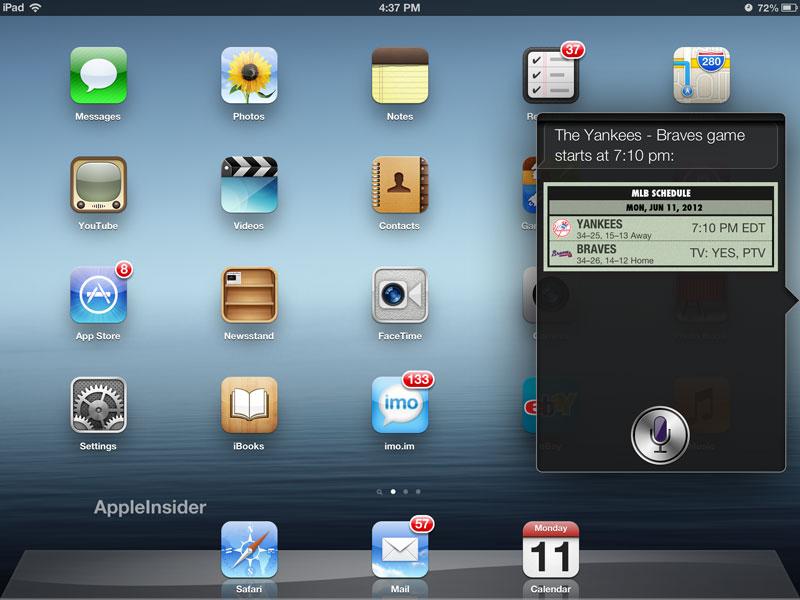
Шаг 7: Затем верните файл в формат zip и замените исходную загрузку.
На данный момент у вас есть собственный IPSW
это позволит вам обойти блокировку активации iCloud на вашем устройстве.
2. IPSW для пользователей Mac
Как мы уже упоминали, вещи немного
более сложно для пользователей Macbook. Однако вы по-прежнему можете создать собственный IPSW для
обновите свое устройство, если это необходимо. Тем не менее, стоит отметить, что это
метод немного сложнее, чем даже версия для Windows.
Шаг 1: Сначала загрузите IPSW, как и раньше, на свой Mac, а затем измените расширение на .ZIP. Извлеките файл .ZIP и, как и прежде, найдите самый большой файл .DMG. Это должно быть перемещено на вкладку рабочего стола.
Шаг 2: Этот файл снова будет зашифрован; поэтому вам нужно использовать инструмент дешифрования, чтобы получить к нему доступ. Мы рекомендуем вам снова использовать коды шифрования из iPhone Wiki для этого шага.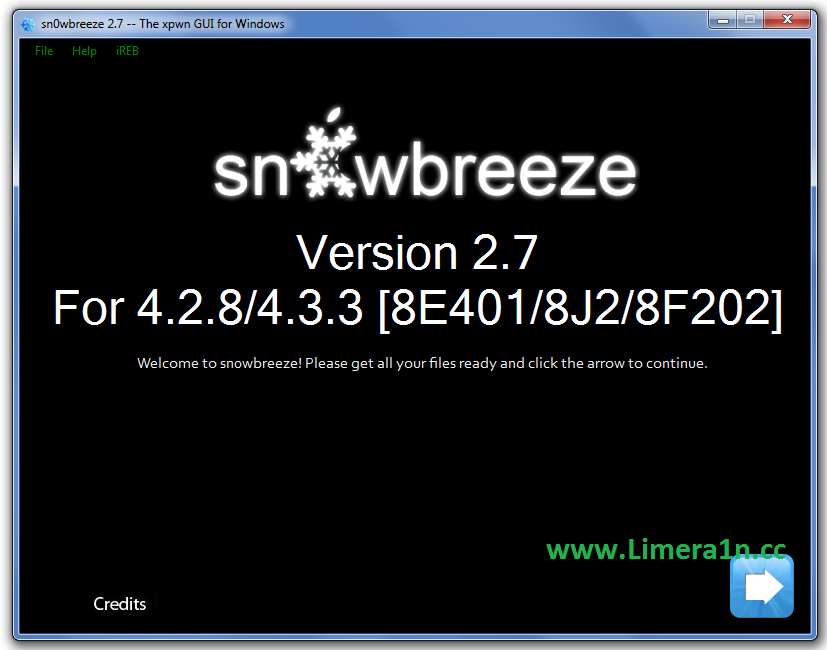 На вашем Macbook также есть встроенный инструмент, который также позволяет вам расшифровать файл; это называется iDecrypt, и когда вы запустите этот инструмент, вы сможете получить доступ к зашифрованному файлу.
На вашем Macbook также есть встроенный инструмент, который также позволяет вам расшифровать файл; это называется iDecrypt, и когда вы запустите этот инструмент, вы сможете получить доступ к зашифрованному файлу.
Шаг 3: После того, как вы расшифровали файл с помощью iDecrypt, вам нужно перейти к самому расшифрованному файлу.
Шаг 4: Найдите приложения и переместите файл setup.app в корзину, прежде чем извлечь файл (используя правую кнопку мыши), чтобы сохранить его.
Шаг 5: На данный момент мы в основном вернулись к тем же инструкциям, что и раньше. Просто удалите исходную версию и переименуйте пользовательскую версию, которую вы только что создали, с тем же именем, а затем переместите ее обратно в извлеченную папку.
Шаг 6: Наконец, повторно сожмите всю папку, чтобы вернуть ее в пользовательскую форму IPSW.
Примечание. Метод IPSW невероятно сложен
Нет сомнений в том, что обновление IPSW
метод невероятно сложен — и, имея это в виду, вы можете захотеть дать
вместо этого попробуйте другой вариант.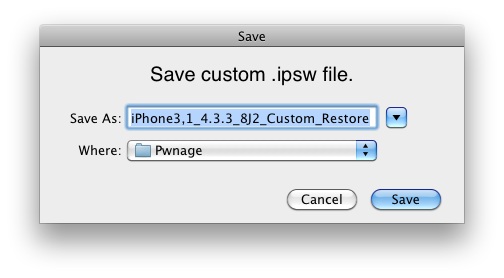
Действительно, если вы не особенно
разбираетесь в технологиях (и если да, это здорово), следующие инструкции помогут
похоже, что они написаны на арабском языке! К счастью, пользовательский метод IPSW
это не единственный способ разблокировать ваше устройство, и это может стоить
учитывая в результате.
StarzSoft KeyPass — более простой и лучший метод для
Новые устройства
Если у вас более новая модель устройства iPhone, iPad или iPod, вероятность успеха при использовании пользовательского IPSW без опции загрузки с активацией iCloud может быть меньше.
Имея это в виду, вы можете рассмотреть альтернативный инструмент, такой как StarzSoft KeyPass, который может автоматически обходить блокировки активации iCloud на вашем устройстве, одновременно обновляя ваше устройство до последней версии.
StarzSoft KeyPass
- Может обойти экран блокировки iPhone без предыдущего владельца или пароля
- Обеспечивает 100% успешную разблокировку iPhone/iPad/iPod touch
- Быстрая и простая разблокировка вашего iPhone, никаких технологий не требуется
- Поддерживает все версии iOS и iPad OS
- Бесплатная пробная версия доступна для вас!
Скачать бесплатно
100% чистота и безопасность
1.
 Возможности StarzSoft KeyPass Tool
Возможности StarzSoft KeyPass Tool
Основные возможности StarzSoft
Инструмент KeyPass? StarzSoft KeyPass — высокоэффективная блокировка активации iCloud.
инструмент обхода и предлагает несколько ключевых функций, которые делают его очень ценным
общий. Некоторые из ключевых функций инструмента StarzSoft KeyPass включают в себя
следующие пункты:
KeyPass предлагает более 98% успеха с гарантией возврата денег для небольшого числа случаев, когда инструмент в целом не полностью эффективен.
StarzSoft KeyPass — один из самых простых инструментов для разблокировки iPhone, и его стоит учитывать при обновлении вашего iPhone.
Способна поддерживать широкий спектр устройств iPhone и iOS, включая все модели iPhone от iPhone 5S до iPhone X с iOS 12.0–14.8.
В отличие от многих конкурирующих инструментов для обхода блокировки активации, StarzSoft KeyPass регулярно обновляется, что, в свою очередь, гарантирует, что это один из самых эффективных инструментов для обновления устройств iOS.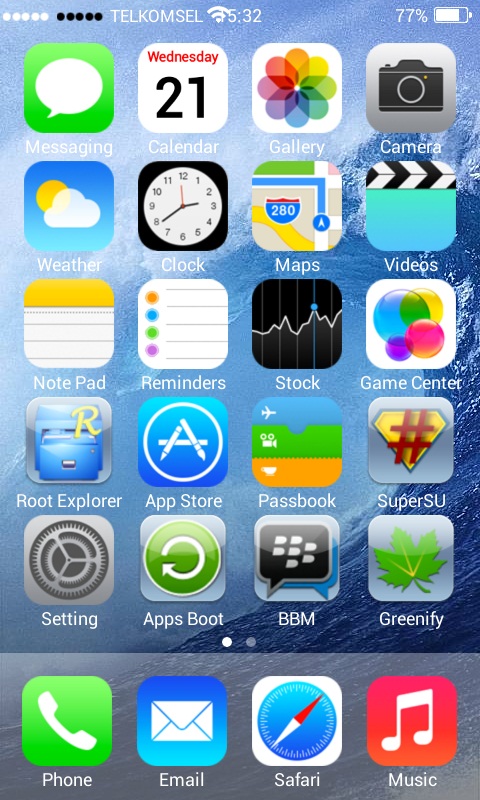
В дополнение к обходу блокировок активации, StarzSoft KeyPass также невероятно эффективен для обхода экранов блокировки, включая Face и Touch ID, а также 4-значные и 6-значные коды доступа.
Это всего лишь несколько разных
особенности инструмента StarzSoft KeyPass, которые делают его одним из самых популярных
решения для всех ваших потребностей в разблокировке iPhone.
2. Как использовать StarzSoft KeyPass для обновления устройства iOS и обхода активации iCloud
Как можно использовать StarzSoft KeyPass для обновления
ваше устройство iOS? Обновление вашего устройства iOS с помощью StarzSoft KeyPass
без усилий и может быть сведен к трем простым шагам.
Шаг 1: Во-первых, вам необходимо загрузить инструмент StarzSoft KeyPass на компьютерное устройство. Эта загрузка не должна занять слишком много времени, а затем вы захотите запустить инструмент и выбрать подходящий метод разблокировки — в этом случае, чтобы обновить ваше устройство до последней версии, вы должны использовать метод «Снять блокировку активации».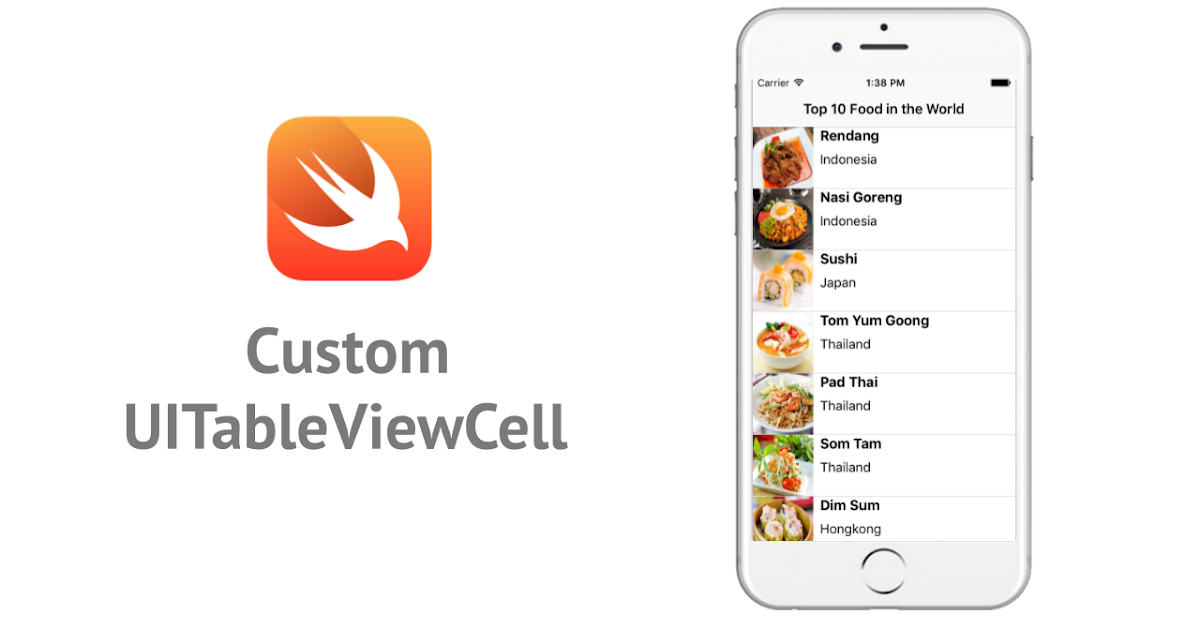
Шаг 2: Подключите устройство через USB, следуйте инструкциям, чтобы загрузить инструменты для джейлбрейка. StarzSoft KeyPass сделает большую часть этого за вас, так что не беспокойтесь!
Шаг 3: Наконец, осталось только начать процесс разблокировки. Опять же, StarzSoft KeyPass сможет справиться с большей частью этого от вашего имени, так что это действительно очень просто.
* Следует отметить, что вам следует загружать инструмент StarzSoft KeyPass только непосредственно с веб-сайта разработчика. Загрузка StarzSoft KeyPass со сторонних веб-сайтов может подвергнуть ваше устройство риску загрузки вирусов и вредоносных программ в систему.
Кроме того, скачать StarzSoft KeyPass с сайта разработчиков можно совершенно бесплатно, так что вам мешает?
Вот 3-минутное видео о том, как сделать джейлбрейк iPhone с помощью StarzSoft KeyPass.
Дополнительная литература: Как установить IPSW без iTunes?
Часто задаваемые вопросы о пользовательском IPSW
#1 Почему я должен загружать пользовательский IPSW без iCloud
активация на моем устройстве?
Существует несколько причин, по которым вы можете
хотите загрузить пользовательский IPSW без активации iCloud, но наиболее очевидным
почему люди пробуют этот вариант. Обычно установка пользовательского IPSW позволяет
обновите свое устройство iOS до последней версии, если вы не можете обновить
Устройство iOS в обычном режиме.
#2 Работает ли метод IPSW для обновления моего iPhone без
активация iCloud?
Работает ли пользовательский IPSW? Если у вас есть
считается IPSW без загрузки активации iCloud, вы должны знать, что
метод может не работать для всех. Имея это в виду, в то время как метод IPSW
Имея это в виду, в то время как метод IPSW
будет работать в некоторых случаях, многие современные устройства iPhone будут иметь превосходный успех
с помощью таких инструментов, как StarzSoft KeyPass
#3 Существуют ли ограничения на загрузку IPSW для обновления моего
устройство в обход iCloud?
К сожалению, есть несколько незначительных
ограничения на загрузку IPSW на ваше устройство, и вам следует внимательно
учитывайте это при принятии решения о том, может ли IPSW быть хорошим вариантом для вашего
собственные потребности загрузки. К ним относится то, что это не всегда работает, особенно на
новые модели айфонов. Этот процесс тоже довольно сложный вариант – и, с
Имея это в виду, многие люди добились большего успеха в обходе активации iCloud.
блокирует с помощью таких инструментов, как StarzSoft KeyPass, который автоматически обновляет
устройство до последней версии после.
Заключительные мысли
Если вы искали способы установки пользовательского IPSW без активации iCloud, надеюсь, сегодняшнее руководство вам поможет.
Мы обобщили некоторые ключевые варианты установки пользовательского IPSW на ваше устройство iPhone или iPad; надеюсь, это поможет вам найти наиболее подходящее решение для обновления ваших собственных устройств iOS.
Скачать бесплатно
Для Win 10/8.1/8.7/XP
Безопасная загрузка
[обновление 2022 г.] Все, что вам нужно знать о IPSW без активации iCloud — Поддерживается iOS 15
Файлы IPSW обычно используются для обновления iPhone, iPad, iPod до более новой версии. Файлы с расширениями IPSW хранят файлы Apple Software Update, которые можно использовать для обновления iDevices. Хотя вам потребуется разблокированное устройство iOS для установки обновления через файл IPSW, многие люди также хотят знать, возможно ли установить IPSW без активации iCloud 9.0004 . В этом руководстве мы объясним, как установить обновление iOS через файл IPSW, даже если вы застряли на экране активации iCloud.
- Часть 1: Могу ли я загрузить IPSW без активации iCloud?
- Часть 2: Как настроить/загрузить IPSW для обхода блокировки iCloud для iPhone 5/6/7/8/X [Пользователи Windows]
- Часть 3. Как создать пользовательский IPSW для обхода iCloud [Пользователи Mac]
- Часть 4: Обход блокировки активации iCloud без IPSW [Просто и работает на 100%] Hot
Часть 1: Могу ли я загрузить IPSW без активации iCloud?
Да, можно загрузить и установить файл IPSW без активации iCloud. Все, что вам нужно, это специальный файл IPSW и ноутбук (Windows или macOS). Но, несмотря на то, что это рабочее решение, это совсем не простой метод.
Даже одна маленькая ошибка может привести к катастрофическим последствиям, и ваш iPhone/iPad может быть поврежден навсегда. Вот почему всегда рекомендуется устанавливать IPSW без активации iCloud с осторожностью, чтобы не испортить свой iDevice.
Часть 2: Как настроить/загрузить IPSW для обхода iCloud для iPhone 5/6/7/8/X [Пользователи Windows]
Итак, если вы готовы установить собственный IPSW, чтобы обойти блокировку iCloud и установить новое обновление iOS, вот что вам следует знать.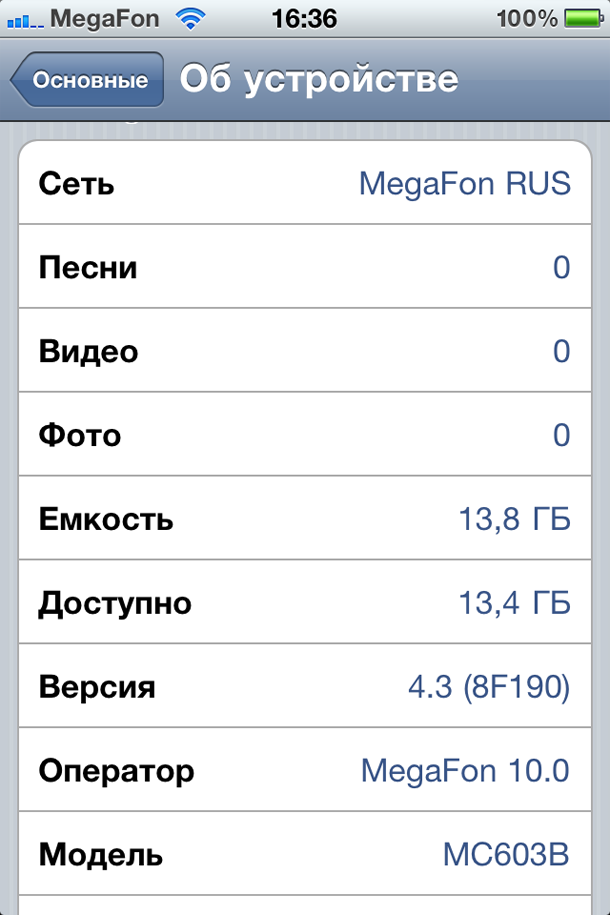 Сначала мы рассмотрим пошаговую процедуру установки IPSW на iPhone с помощью ПК с Windows.
Сначала мы рассмотрим пошаговую процедуру установки IPSW на iPhone с помощью ПК с Windows.
- Сначала загрузите специальный файл IPSW на свой ПК с Windows и измените его расширение на .ZIP. Используйте Zip-распаковщик, чтобы извлечь файл в безопасное место на вашем ПК.
- После успешного извлечения файла вы увидите другие файлы с расширением «.dmg». Чтобы продолжить дальше, сначала нужно расшифровать эти файлы с помощью специального ключа дешифрования. Посетите https://www.theiphonewiki.com/, чтобы получить ключ. Скопируйте самый большой файл .dmg на рабочий стол и загрузите инструмент дешифрования, чтобы расшифровать его. При расшифровке файла обязательно введите правильный ключ дешифрования.
- Теперь откройте расшифрованный файл на рабочем столе и найдите папку «Приложение». Найдите «setup.app» и удалите его из папки.
- Снова сохраните расшифрованный файл и обязательно зашифруйте его с помощью ключа шифрования, который мы использовали ранее.
 Наконец, скопируйте файл .dmg обратно в исходную папку Zip. Вам придется заменить существующий файл новым.
Наконец, скопируйте файл .dmg обратно в исходную папку Zip. Вам придется заменить существующий файл новым.
Вот оно! Теперь вам просто нужно снова сжать файл IPSW и изменить его расширение обратно на IPSW. Вы сможете без проблем обойти активацию iCloud с помощью этого файла.
Часть 3. Как создать собственный IPSW для обхода iCloud [Пользователи Mac]
Если вы являетесь пользователем Mac, процесс установки файла IPSW будет немного отличаться. Итак, давайте быстро ознакомимся с подробной процедурой установки IPSW без активации iCloud на вашем iPhone/iPad.
- Начните с загрузки файла IPSW на свой Macbook и измените его расширение на .ZIP. Распакуйте ZIP-файл и откройте извлеченную папку. Найдите самый большой файл «.dmg» и перетащите его на рабочий стол.
- Как и в предыдущем методе, этот файл будет зашифрован, и вам придется посетить The iPhone Wiki, чтобы расшифровать его. В этом случае вы можете использовать официальное программное обеспечение для расшифровки на macOS, также известное как iDecrypt.

- Нажмите «ОК», чтобы проигнорировать предупреждающее сообщение и выбрать нужную папку для вывода. Затем введите ключ для «RootFilesystem». Нажмите «Расшифровать DMG» и дождитесь завершения процесса.
- Теперь откройте расшифрованный файл и перейдите в папку «Приложение». Найдите файл установки и переместите его в корзину. Щелкните правой кнопкой мыши расшифрованный файл и нажмите «Извлечь», чтобы сохранить его.
- Теперь измените имя файла на исходное имя файла dmg и скопируйте его обратно в извлеченную папку IPSW. Используя инструмент сжатия, сожмите файл IPSW и измените его расширение обратно на IPSW.
На этом этапе вы сможете использовать измененный файл IPSW, чтобы обойти блокировку активации iCloud, а также установить новое обновление iOS.
Часть 4. Обход блокировки активации iCloud без IPSW [Просто и на 100 % работает]
Если установка IPSW без блокировки активации показалась вам сложным процессом, у нас есть для вас более простое решение. Вместо того, чтобы расшифровывать файлы dmg и переименовывать их, вы можете просто использовать UltFone Activation Unlocker, чтобы обойти блокировку активации iCloud и мгновенно получить доступ к своему смартфону.
Вместо того, чтобы расшифровывать файлы dmg и переименовывать их, вы можете просто использовать UltFone Activation Unlocker, чтобы обойти блокировку активации iCloud и мгновенно получить доступ к своему смартфону.
В отличие от метода IPSW, использование UltFone не имеет ограничений, и вы даже можете легко обойти блокировку активации на последних моделях iPhone под управлением iOS 15/14 без использования других инструментов или технических знаний. Он работает как для iPhone, так и для iPad, что делает его наиболее удобным способом обойти iDevice, который застрял в окне блокировки активации.
Вот несколько функций UltFone Activation Unlocker:
- Разблокировать заблокированный iCloud iPhone/iPad/iPod touch без Apple ID и пароля
- Снять блокировку активации без предыдущего владельца
- Отключить функцию «Найти iPhone/iPad/iPod touch без пароля»
- Разблокировать Apple ID без пароля на всех iOS (без джейлбрейка)
Скачать бесплатно
Для ПК
Безопасная загрузка
Скачать бесплатно
Для Mac
Безопасная загрузка
КУПИ СЕЙЧАС
КУПИ СЕЙЧАС
Шаг 1Установите и запустите UltFone на своем ПК и нажмите «Пуск».
 Вы увидите соглашение T&C на своем экране. Внимательно прочтите его и нажмите «Далее», чтобы продолжить.
Вы увидите соглашение T&C на своем экране. Внимательно прочтите его и нажмите «Далее», чтобы продолжить.Шаг 2. Теперь подключите iDevice к ПК и дайте программе загрузить соответствующий «Jailbreak Tool». После завершения процесса загрузки нажмите «Начать джейлбрейк».
Шаг 3Следуйте инструкциям на экране, чтобы сделать джейлбрейк вашего устройства, и нажмите «Далее». На следующем экране подтвердите информацию об устройстве и нажмите «Начать удаление», чтобы начать процесс снятия блокировки активации. Вы увидите прогресс на экране, и UltFone автоматически предложит вам сообщение с подтверждением, когда процесс завершится.
Bottom Line
Несмотря на то, что установка IPSW без активации iCloud работает, она имеет несколько ограничений. Например, он имеет довольно низкий уровень успеха и не работает на последних моделях iPhone. Не говоря уже о том, что весь процесс установки IPSW без активации iCloud — чрезвычайно сложный процесс.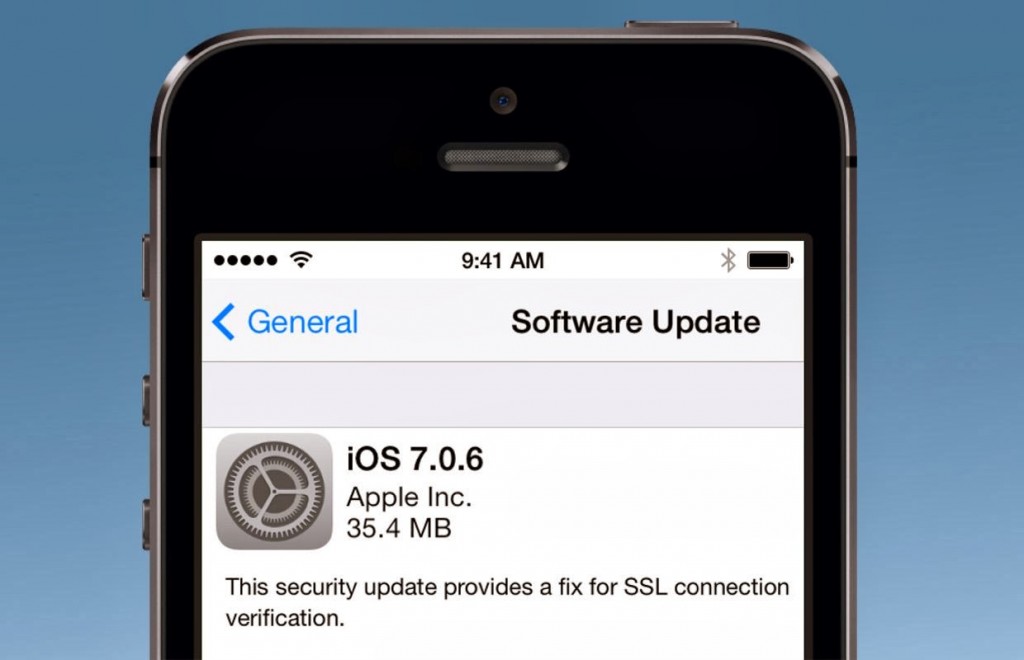 Вот почему, если вы ищете более удобное и менее сложное решение для обхода блокировки активации, обязательно используйте UltFone Activation Unlocker. Это снимет блокировку активации iCloud с минимальными усилиями.
Вот почему, если вы ищете более удобное и менее сложное решение для обхода блокировки активации, обязательно используйте UltFone Activation Unlocker. Это снимет блокировку активации iCloud с минимальными усилиями.
Скачать бесплатно
Для ПК
Безопасная загрузка
Скачать бесплатно
Для Mac
Безопасная загрузка
КУПИ СЕЙЧАС
КУПИ СЕЙЧАС
Пошаговое руководство: как создать пользовательскую прошивку для iPhone 4 с помощью RedSn0w 0.9.10 (Windows) [iOS 5.0.1]
ОБНОВЛЕНИЕ: Apple выпустила iOS 5.1, которую можно взломать только с помощью redsn0w. Apple прекратила подписывать iOS 5.0.1, поэтому вы больше НЕ сможете восстановиться до 5.0.1 (как исходной, так и пользовательской), если вы не сохранили свои ключи SHSH для 5.0.1. Если у вас 5.0.1, вы можете сделать джейлбрейк с помощью redsn0w.
Это пошаговая инструкция по созданию кастомной прошивки , обновлению до iOS 5.0.1 и выполнению отвязанного джейлбрейка вашего Red
3 iPhone 4
4. для Windows . Он также сохранит версию основной полосы частот, если вам нужна разблокировка оператора.
для Windows . Он также сохранит версию основной полосы частот, если вам нужна разблокировка оператора. Отвязанный джейлбрейк означает, что каждый раз, когда вы перезагружаете свое устройство, вам НЕ нужно будет подключать его к компьютеру и запускать утилиты.
Важно: Пожалуйста, ознакомьтесь с нашим FAQ по джейлбрейку и разблокировке , если у вас есть другое устройство или прошивка и особенно если у вас есть вопросы или проблемы.
Важная информация .
Пожалуйста, сначала подумайте, прежде чем что-то делать.
Шаг первый
Создайте папку на рабочем столе (или любую другую папку на вашем компьютере) с именем Pwnage
Скачать:
- Последняя версия RedSn0w 0.9.10b4 из здесь . Сохраните его в папке Pwnage.
- iPhone 4 GSM iOS 5.
 0.1: iPhone3,1_5.0.1_9A405_Restore.ipsw
0.1: iPhone3,1_5.0.1_9A405_Restore.ipsw
Извлеките исполняемый файл redsn0w из zip-файла RedSn0w в ту же папку.
Шаг второй
Подключите ваш iPhone 4 к компьютеру и запустите iTunes.
Выберите свой iPhone из списка устройств слева. Создайте резервную копию, щелкнув правой кнопкой мыши имя iPhone в Устройства (левая панель iTunes) и выбрав Резервное копирование .
Шаг третий
Откройте папку Pwnage и запустите приложение redsn0w из папки redsn0w, которую мы распаковали ранее.
В Windows Vista или Windows 7 щелкните правой кнопкой мыши исполняемый файл и задайте для него запуск от имени администратора в режиме совместимости с Windows Vista/XP.
Шаг четвертый
Когда RedSn0w откроется, нажмите Кнопка Extras .
Затем нажмите кнопку Custom IPSW .
Шаг пятый
Появится диалоговое окно выбора IPWS. Перейдите в папку Pwnage и выберите прошивку, которую вы загрузили на шаге 1.
Шаг шестой
Redsn0w начнет создавать пользовательскую прошивку. Это может занять некоторое время, наберитесь терпения.
После завершения процесса вы увидите следующее диалоговое окно:
Нажмите OK .
Шаг седьмой
Нажмите кнопку Pwned DFU .
Пожалуйста, подключите ваш iPhone 4 к компьютеру и убедитесь, что он выключен, затем нажмите кнопку Далее
Теперь RedSn0w проведет вас через шаги, чтобы войти в режим DFU .
1. Нажмите и удерживайте кнопку питания в течение 3 секунд.
2. Не отпуская кнопку питания, удерживайте обе кнопки 9Кнопка 0757 Home и кнопка Power на 10 секунд.
3. Отпустите кнопку Power и продолжайте удерживать кнопку Home , пока RedSn0w не обнаружит устройство (~ 15 секунд).
Если у вас возникли проблемы, попробуйте еще раз.
Шаг восьмой
Redsn0w переведет iPhone в особое состояние, чтобы вы могли восстановить кастомную прошивку в iTunes и обойти все ошибки.
Как только это будет завершено, вы будете уведомлены о завершении RedSn0w.
Шаг девятый
Откройте iTunes. Вы увидите сообщение о том, что iPhone находится в особом состоянии. Просто нажмите кнопку OK .
Теперь удерживайте клавишу Option (Mac) или Shift (Windows) и нажмите кнопку Восстановить .
Шаг десятый
Перейдите к папке Pwnage с помощью появившегося диалогового окна. Выберите созданный пользовательский IPSW и нажмите кнопку 9. 0757 Нажмите кнопку . Ваша кастомная прошивка будет иметь следующее название: NO_BB_iPhone3,1_5.0.1_9A405_Restore.ipsw .
0757 Нажмите кнопку . Ваша кастомная прошивка будет иметь следующее название: NO_BB_iPhone3,1_5.0.1_9A405_Restore.ipsw .
Шаг одиннадцатый
Теперь iTunes восстановит прошивку на вашем iPhone. Это также может занять до 10 минут. После этого вы будете перезагружены в взломанную iOS 5.0.1!
iTunes спросит, хотите ли вы настроить iPhone как новое устройство или восстановить его из резервной копии. Выберите Восстановить из резервной копии , если хотите сохранить свои контакты и другую информацию.
Шаг двенадцатый
Теперь у вас установлена iOS 5.0.1 и сохранена версия модема. Теперь вы можете сделать джейлбрейк, используя наш туториал здесь (перейдите к шагу 3, так как вы уже на 5.0.1).
Шаг Тринадцать
Когда ваш iPhone перезагрузится, вы сможете запустить Cydia. Пусть он сделает все необходимые обновления.
Step Fourteen
0757 afc2add в Cydia.
Шаг пятнадцатый
Если вам нужен операторский анлок – установите ultrasn0w через Cydia (если вам не нужен операторский анлок, пропустите этот шаг). Ultrasn0w поддерживает базовые полосы iPhone 4 01.59.00 и iPhone 3G/3GS базовые полосы 04.26.08, 05.11.07, 05.12.01, 05.13.04, 06.15.00.
- Откройте Cydia.
- Перейдите к Управление , затем нажмите Источники.
- Если вы видите репозиторий http://repo666.ultrasn0w.com , перейдите к шагу 8.
- Нажмите кнопку Изменить в правом верхнем углу.
- Затем нажмите кнопку Добавить в верхнем левом углу.
- Введите http://repo666.ultrasn0w.com и нажмите Добавить источник.
- Затем нажмите Готово.
- Щелкните вновь созданный репозиторий http://repo666.

Пожалуйста, сначала подумайте, прежде чем что-то делать.
 0.1: iPhone3,1_5.0.1_9A405_Restore.ipsw
0.1: iPhone3,1_5.0.1_9A405_Restore.ipsw 
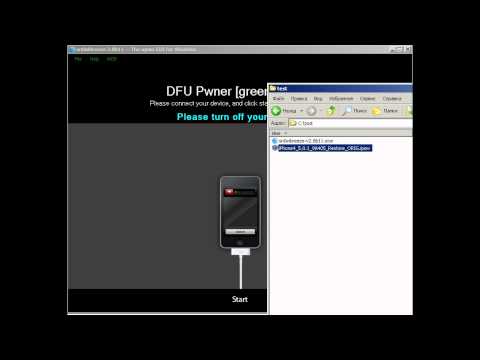
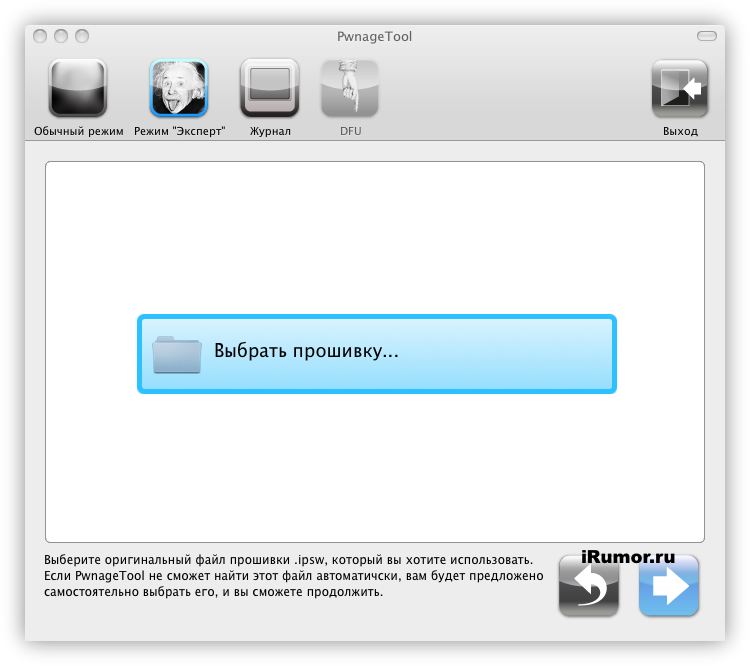 0757 Нажмите кнопку . Ваша кастомная прошивка будет иметь следующее название: NO_BB_iPhone3,1_5.0.1_9A405_Restore.ipsw .
0757 Нажмите кнопку . Ваша кастомная прошивка будет иметь следующее название: NO_BB_iPhone3,1_5.0.1_9A405_Restore.ipsw .
Если вам нужен операторский анлок – установите ultrasn0w через Cydia (если вам не нужен операторский анлок, пропустите этот шаг). Ultrasn0w поддерживает базовые полосы iPhone 4 01.59.00 и iPhone 3G/3GS базовые полосы 04.26.08, 05.11.07, 05.12.01, 05.13.04, 06.15.00.
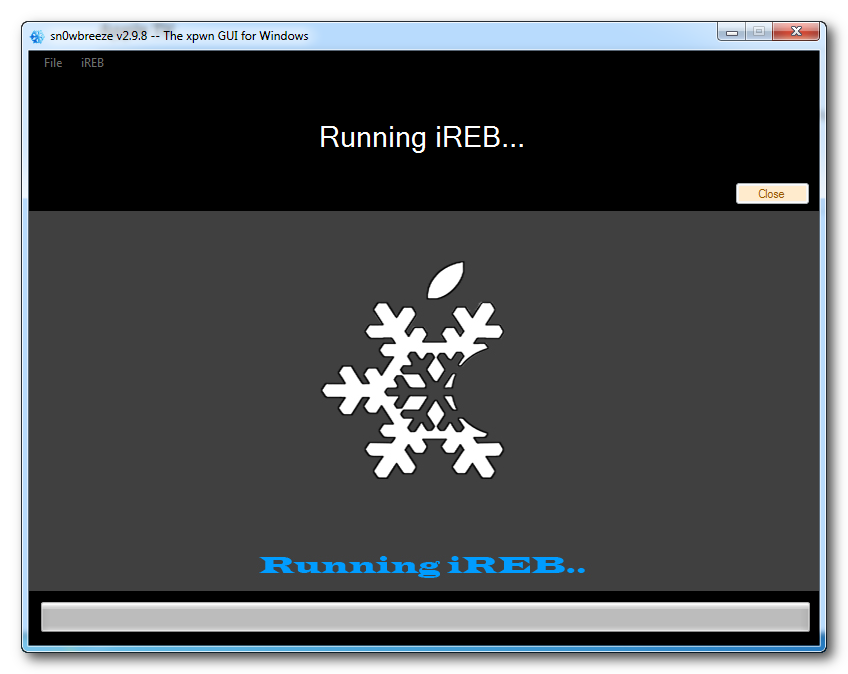
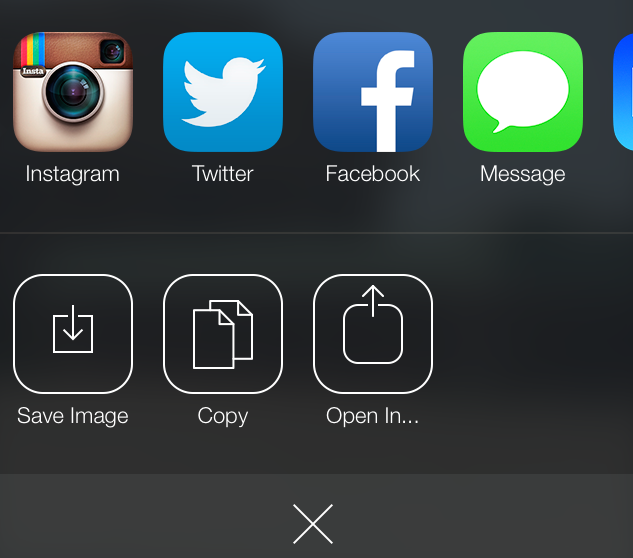 Также в прикрепленном файле к письму придет ссылка на скачивание через торрент, по которой вы сможете скачать программу для прошивки Apple iPhone 6 Plus 16Gb с инструкцией на русском языке.
Также в прикрепленном файле к письму придет ссылка на скачивание через торрент, по которой вы сможете скачать программу для прошивки Apple iPhone 6 Plus 16Gb с инструкцией на русском языке. 8×158.1×7.1
8×158.1×7.1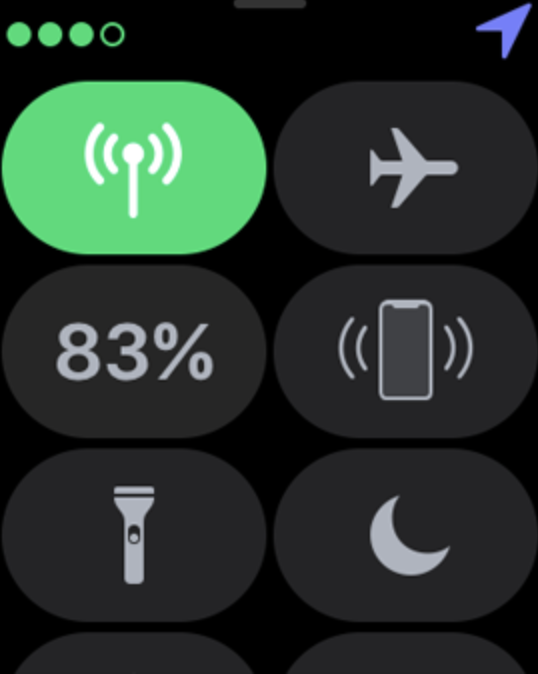 2
2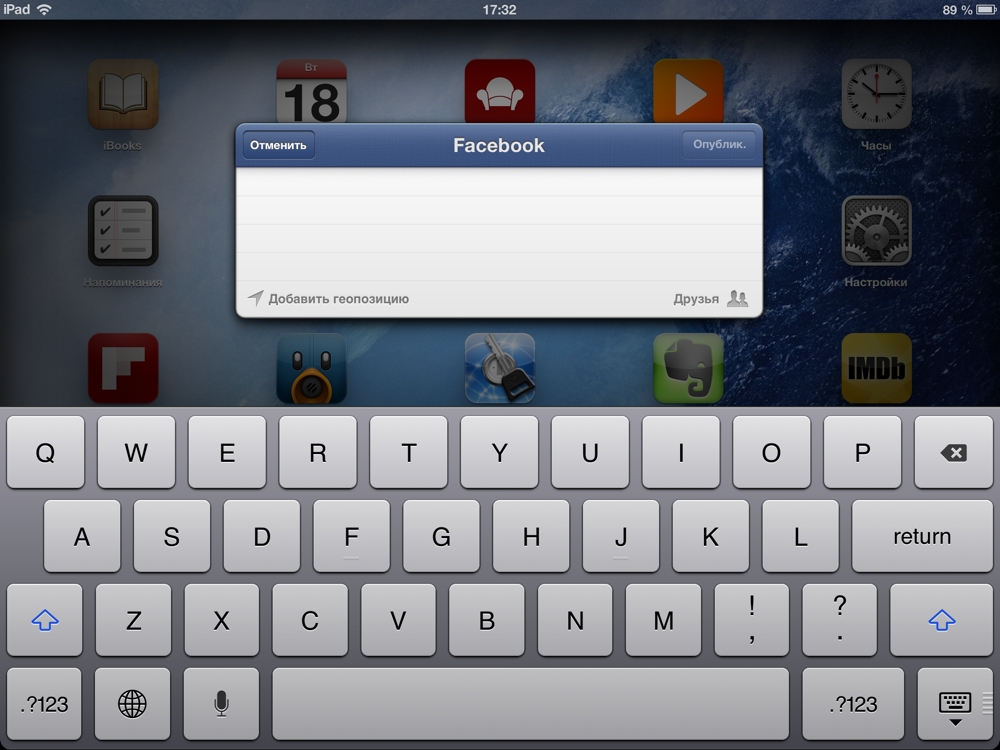
 dmg. Все эти файлы нужны для расшифровки, так как они зашифрованы.
dmg. Все эти файлы нужны для расшифровки, так как они зашифрованы.
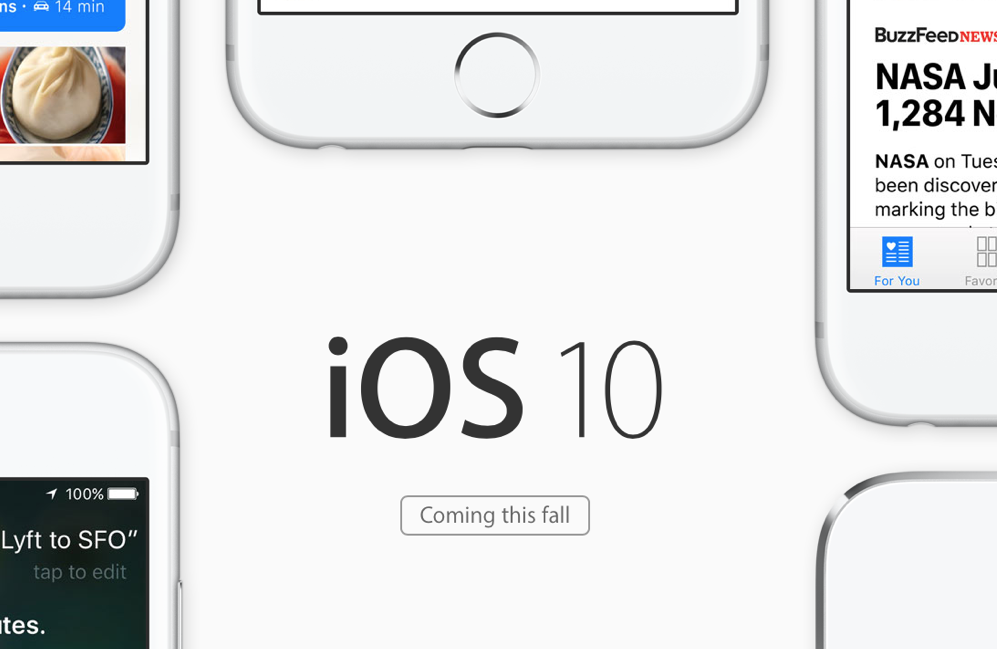 Это также вариант команды, которая хочет удивиться роботу с чистой операционной системой. Vlassniki iPad 2, iPad Mini и iPhone 4S велики ни за что. Все можно сделать резервную копию через iTunes.
Это также вариант команды, которая хочет удивиться роботу с чистой операционной системой. Vlassniki iPad 2, iPad Mini и iPhone 4S велики ни за что. Все можно сделать резервную копию через iTunes.
 /xpwntool decramdisk.dmg **baseipswnumber.dmg** -t **перетащите соответствующий виртуальный диск из базы OG** -iv IV -k KEY
/xpwntool decramdisk.dmg **baseipswnumber.dmg** -t **перетащите соответствующий виртуальный диск из базы OG** -iv IV -k KEY 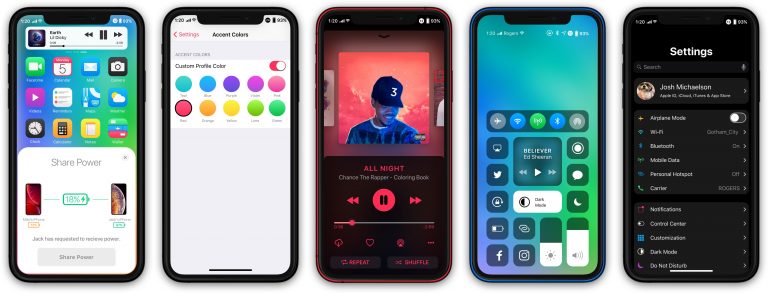 Наконец, скопируйте файл .dmg обратно в исходную папку Zip. Вам придется заменить существующий файл новым.
Наконец, скопируйте файл .dmg обратно в исходную папку Zip. Вам придется заменить существующий файл новым.
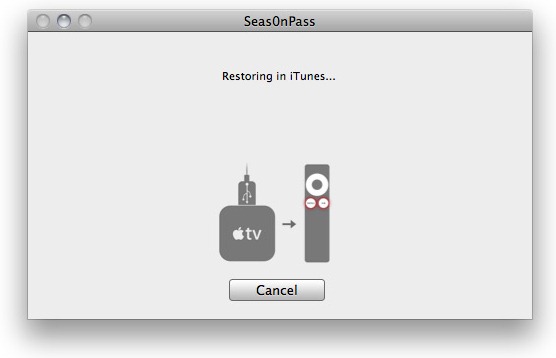 Вы увидите соглашение T&C на своем экране. Внимательно прочтите его и нажмите «Далее», чтобы продолжить.
Вы увидите соглашение T&C на своем экране. Внимательно прочтите его и нажмите «Далее», чтобы продолжить.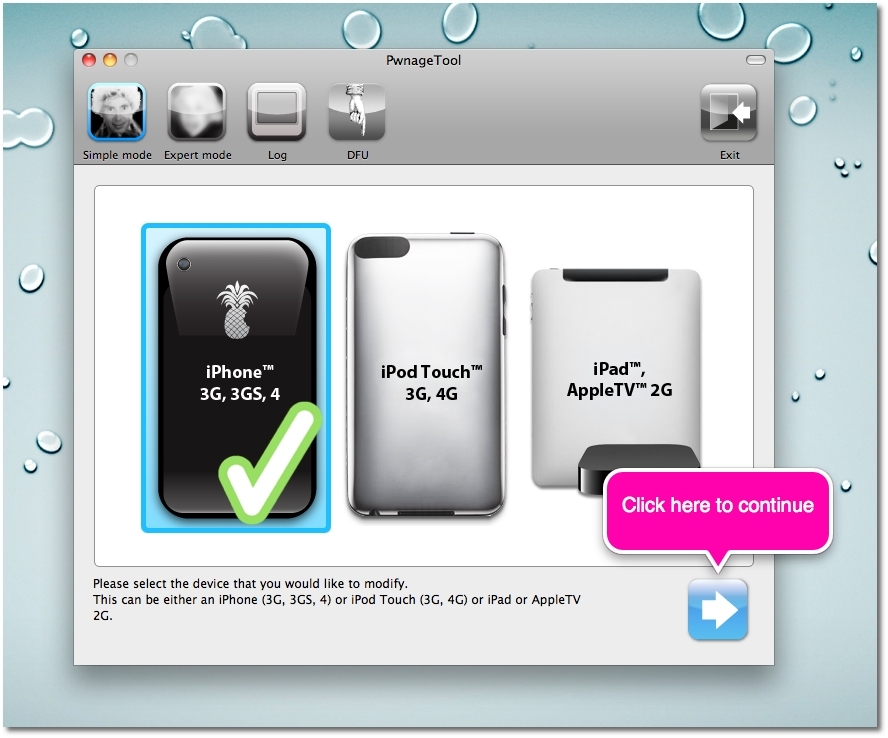 для Windows . Он также сохранит версию основной полосы частот, если вам нужна разблокировка оператора.
для Windows . Он также сохранит версию основной полосы частот, если вам нужна разблокировка оператора.